Page 1

HP Color LaserJet 1600
Page 2
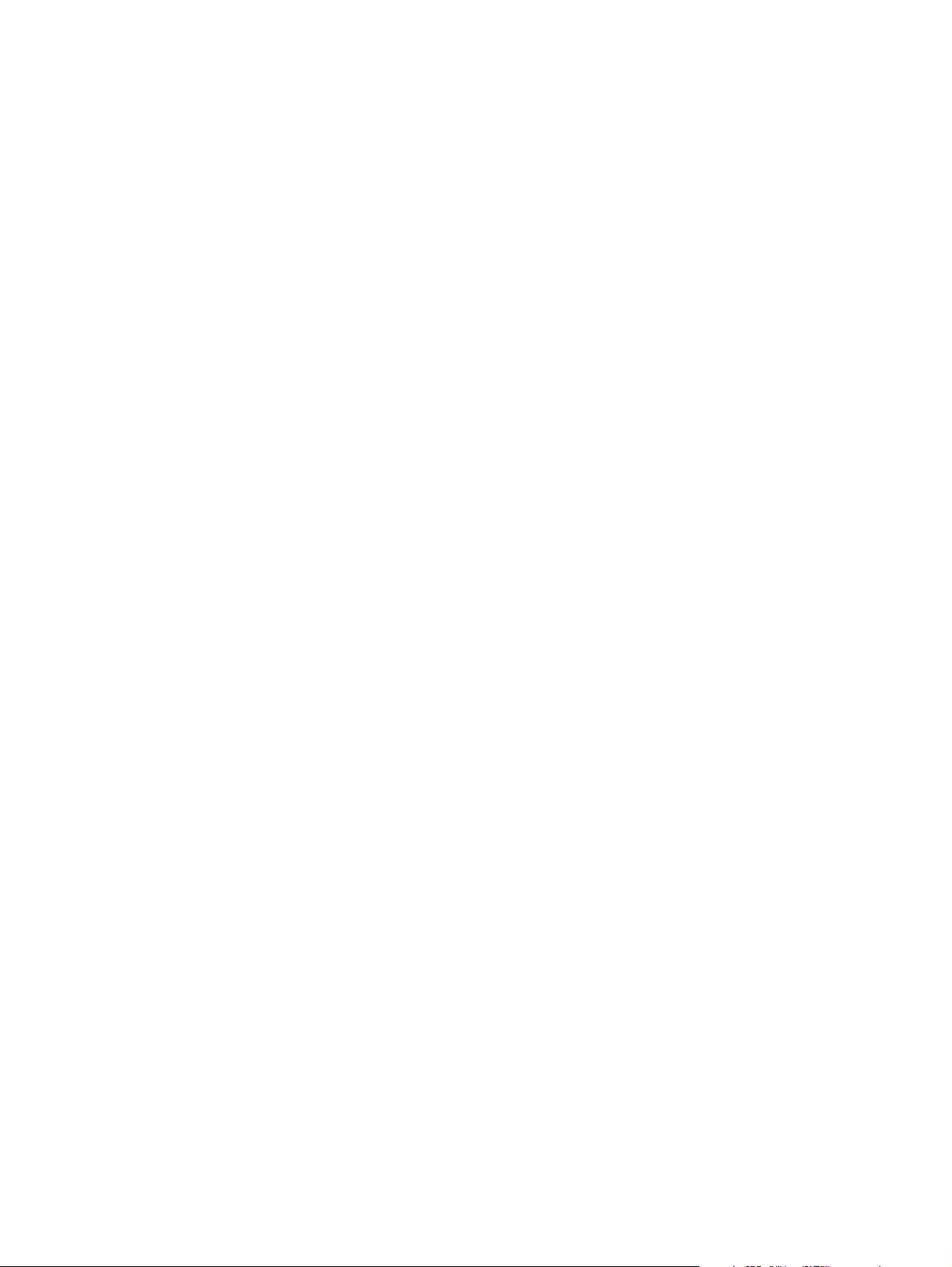
Page 3
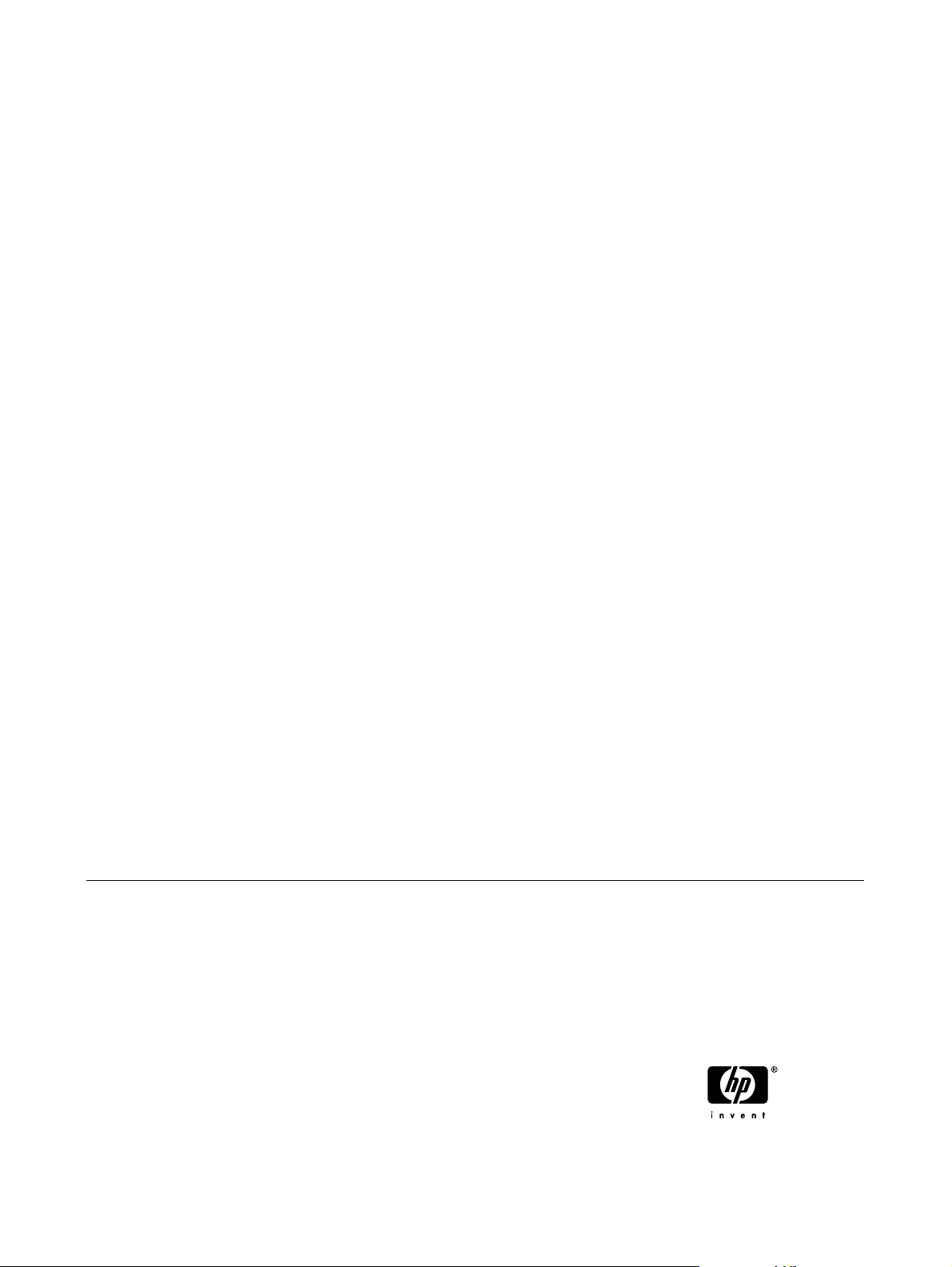
HP Color LaserJet 1600 프린터
사용 설명서
Page 4
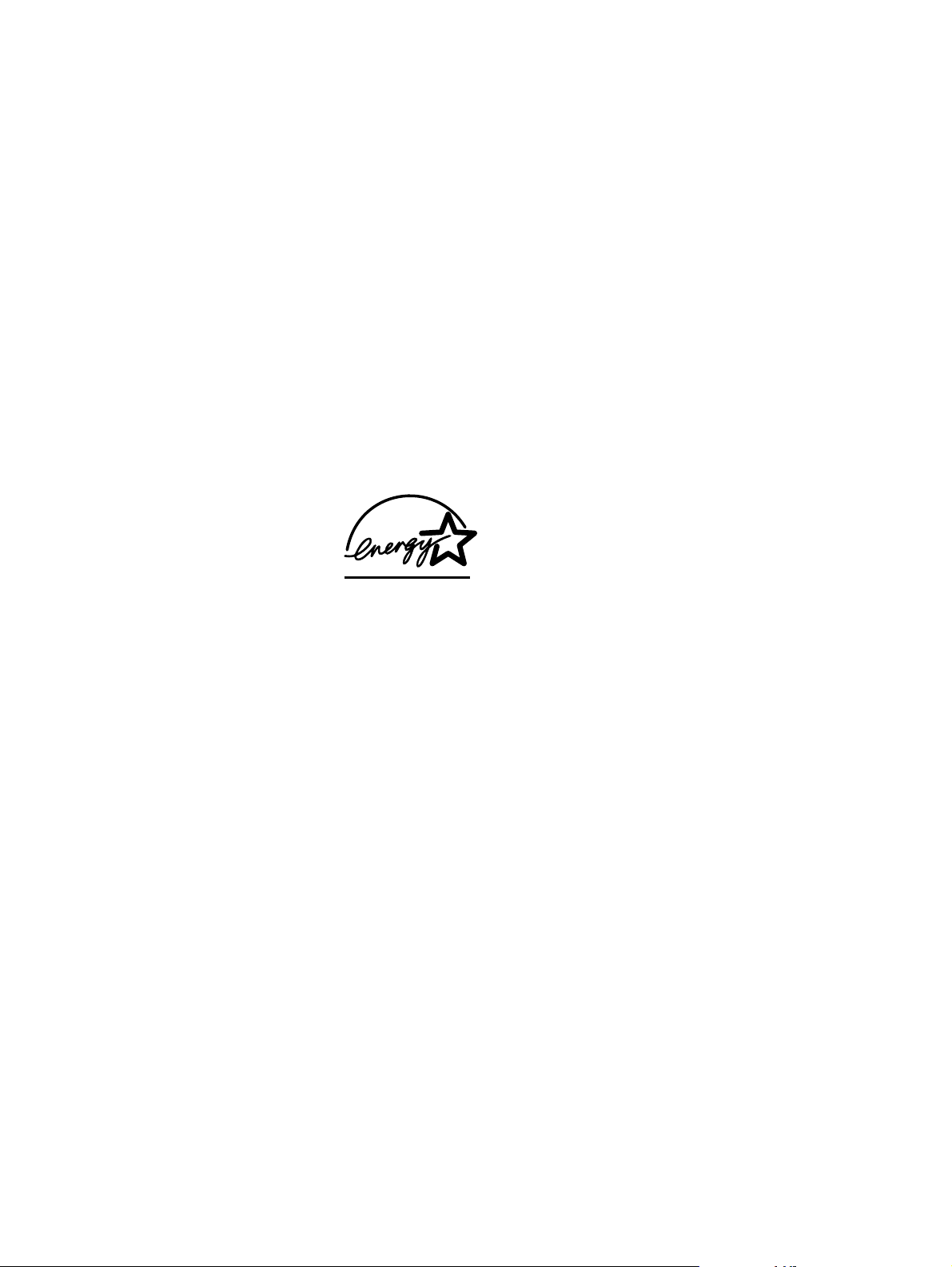
저작권 및 라이센스
상표 정보
© 2006 Copyright Hewlett-Packard
Development Company, L.P.
저작권법에 의해 허용되는 경우를 제외하고
는, 사전 서면 허가없이 복사, 수정 또는 번역
하는 것을 금합니다.
이 문서에 있는 내용은 사전 예고 없이 변경
될 수 있습니다.
HP 제품과 서비스에 대한 보증은 오직 제품
및 서비스와 함께 제공되는 명백한 보증서만
을 근거로 합니다. 이 문서의 어떤 내용도 추
가적인 보증을 구성하는 내용으로 해석되어
서는 안됩니다. HP 는 이 문서에 포함된 기술
이나 편집 오류 또는 누락에 대해 어떠한 책
임도 지지 않습니다.
부품 번호 CB373-90918
Edition 1, 4/2006
Adobe Photoshop® 및 PostScript 는 Adobe
Systems Incorporated 의 상표입니다.
CorelDRAW™는 Corel Corporation 또는
Corel Corporation Limited 의 상표 또는 등록
상표입니다.
Microsoft®, Windows®, MS-DOS® 및
Windows NT®는 Microsoft Corporation 의
미국 내 등록 상표입니다.
Netscape™ 및 Netscape Navigator™는
Netscape Communications Corporation 의
미국 내 등록 상표입니다.
TrueType™은 Apple Computer, Inc 의 미국
내 상표입니다.
ENERGY STAR® 및 ENERGY STAR 로 고®
는 미국 환경 보호청의 미국 내 등록 상표입
니다. 상표의 적절한 사용에 관한 정보는
"ENERGY STAR® 이름 및 국제 로고의 적합
한 사용에 관한 지침"에 설명되어 있습니다.
Page 5
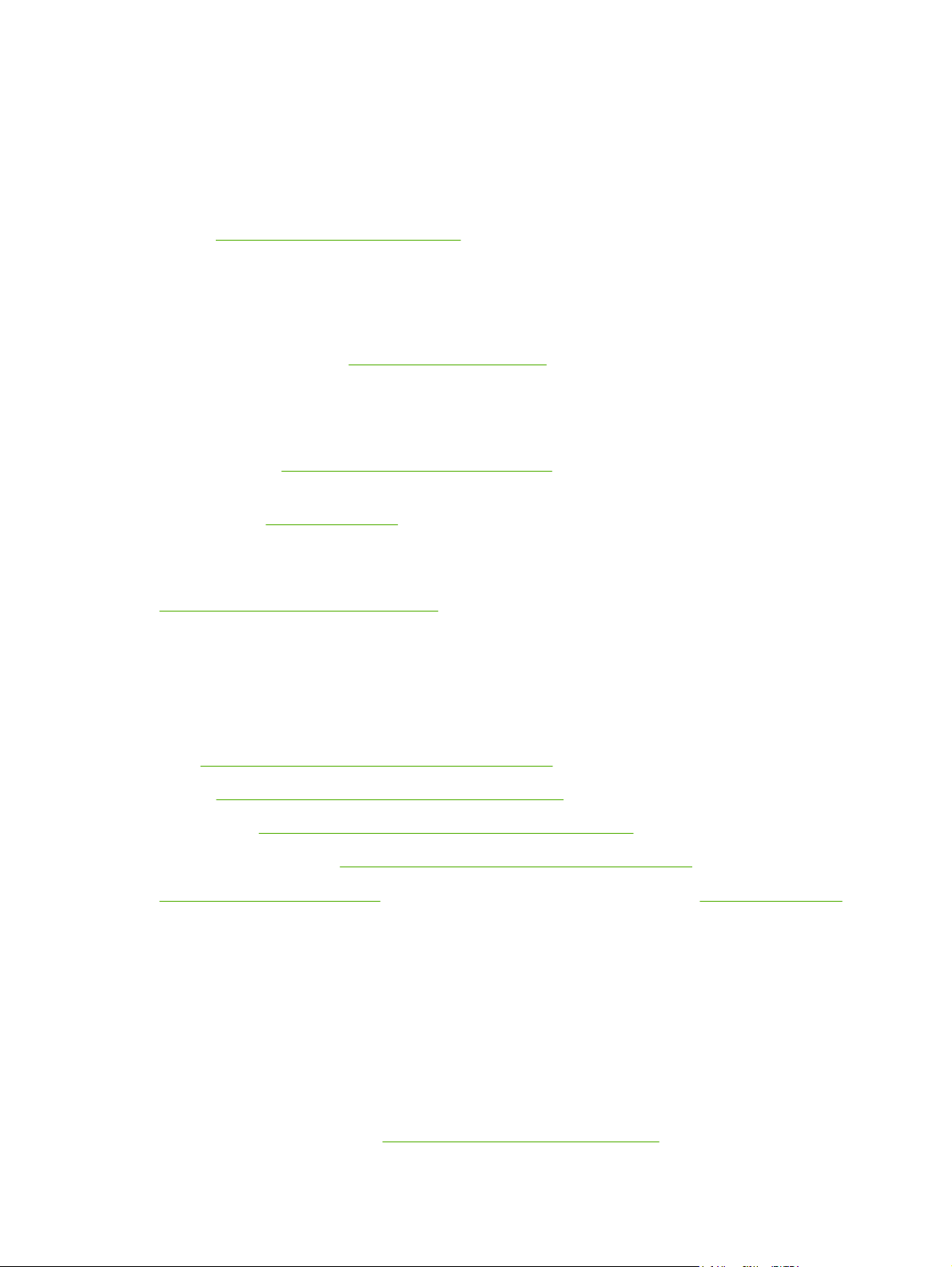
HP 고객으뜸지원센터
온라인 서비스
모뎀과 인터넷 연결로 24시간 내내 정보 입수
인터넷: http://www.hp.com/support/clj1600 에서 업데이트된 HP 프린터 소프트웨어와 제품 및 지원 정
보를 비롯하여 다양한 언어의 프린터 드라이버를 구할 수 있습니다. 이 사이트는 영어로 제공됩니다.
온라인 문제 해결 도구
HP ISPE(Instant Support Professional Edition)는 데스크탑 컴퓨터 및 인쇄 제품의 문제를 온라인으로
해결하는 각종 도구로 구성되어 있으며, 컴퓨터 작업 및 인쇄 문제를 빠르게 알아내고 진단하여 해결
을 돕습니다. ISPE 도구는
전화 지원
보증 기간 동안에는 Hewlett-Packard 의 전화 지원이 무상으로 제공됩니다. 항시 대기 중인 상담원이
친절하게 도와드릴 것입니다. 해당 국가/지역의 고객으뜸지원센터 전화 번호는 제품에 동봉된 지원 안
내서나 웹사이트(
에 제품명, 일련 번호, 구입 날짜, 문제 내역 등을 준비해 주십시오.
http://www.hp.com/support/callcenters)에서 확인할 수 있습니다. 전화로 문의하기 전
http://instantsupport.hp.com 에서 구할 수 있습니다.
인터넷 사이트(
오.
소프트웨어 유틸리티, 드라이버 및 온라인 정보
http://www.hp.com/go/clj1600_software 를 참조하십시오. 이 사이트는 영어로 제공되지만 다양한 언어
의 프린터 드라이버를 다양한 다운로드할 수 있습니다.
자세한 내용은 프린터에 동봉된 지원 안내서를 참조하십시오.
HP 부속품 또는 소모품 직접 주문
다음 웹사이트에서 소모품을 주문할 수 있습니다.
북미:
https://www.hp.com/post-embed/ordersupplies-na
중남미:
유럽 및 중동:
아시아 태평양 국가/지역
http://www.hp.com/accessories 에서 부속품을 주문하십시오. 자세한 내용은 부속품 및 주문 정보를 참
조하십시오.
전화로 소모품 또는 부속품을 주문하려면 다음 번호를 이용하십시오.
미국: 1-800-538-8787
https://www.hp.com/post-embed/ordersupplies-la
http://www.hp.com)에서 Korea - Korean 을 선택한 후 고객지원 & 다운로드를 누르십시
https://www.hp.com/post-embed/ordersupplies-emea
https://www.hp.com/post-embed/ordersupplies-ap
캐나다: 1-800-387-3154
다른 국가/지역의 전화 번호를 찾으려면 프린터에 동봉된 지원 안내서를 참조하십시오.
HP 서비스 정보
미국 또는 캐나다의 HP 지정 대리점 위치를 확인하려면 1-800-243-9816(미국) 또는 1-800-387-3867
(캐나다)로 연락하십시오. 또는
KOWW iii
http://www.hp.com/go/cposupportguide 를 참조하십시오.
Page 6
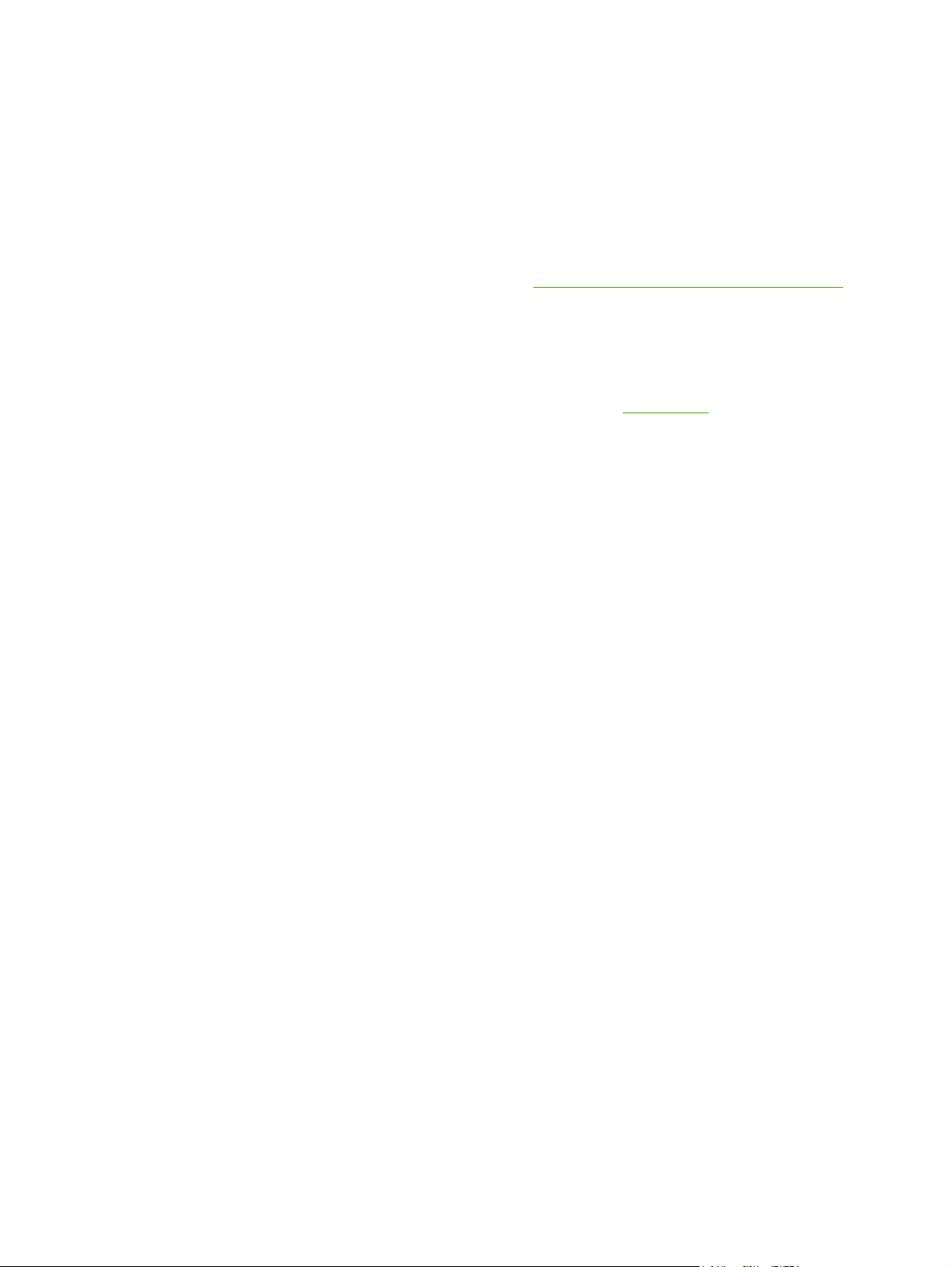
각 국가/지역의 HP 제품 서비스에 대한 자세한 내용은 해당 국가/지역의 고객으뜸지원센터 번호로 문
의하십시오. 프린터 상자에 동봉된 지원 안내서를 참조하십시오.
HP 서비스 계약
연락처: 1-800-HPINVENT [1-800-474-6836(미국)] 또는 1-800-268-1221(캐나다)로 문의하십시오.
보증 기간 이후 서비스: 1-800-633-3600.
연장 서비스: 1-800-HPINVENT 1-800-474-6836(미국) 또는 1-800-268-1221(캐나다)로 문의하십시오.
또는 HP Supportpack and CarePaq™ 서비스 웹사이트(
방문하십시오.
HP 도구 상자
프린터 상태 및 설정을 확인하고 문제 해결 정보와 온라인 문서를 보려면 HP 도구 상자 소프트웨어를
사용하십시오. 프린터가 컴퓨터에 직접 연결되어 있는 경우 HP 도구 상자를 볼 수 있습니다. HP 도구
상자를 사용하려면 소프트웨어 구성 요소를 모두 설치해야 합니다.
http://www.hpexpress-services.com/10467a)를
프린터 관리를 참조하십시오.
iv
HP 고객으뜸지원센터
KOWW
Page 7
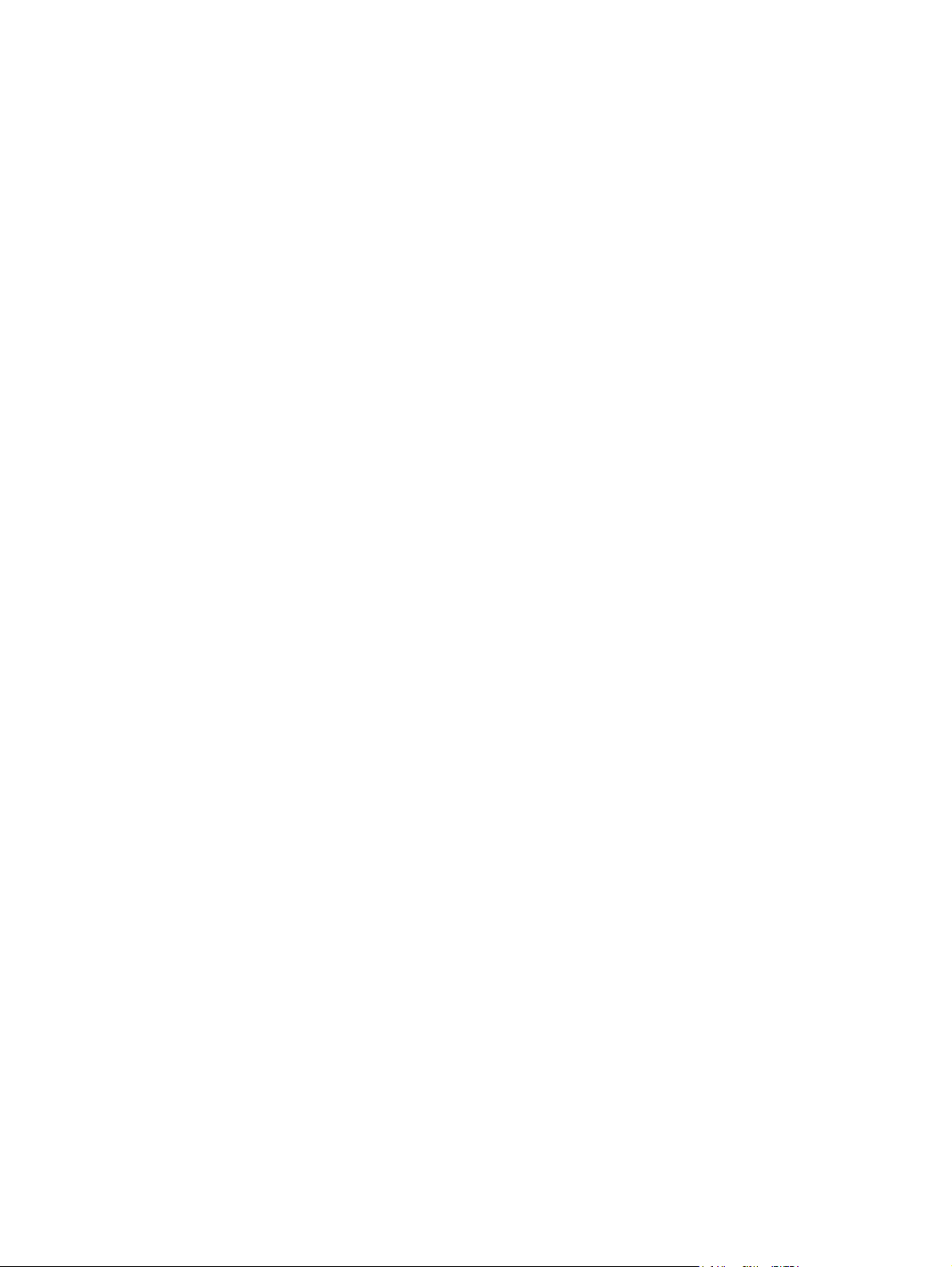
목차
1 프린터 기본 정보
프린터 정보 빠르게 확인하기 ...............................................................................................................2
프린터 구성 ...........................................................................................................................................4
프린터 기능 ...........................................................................................................................................5
둘러보기 ................................................................................................................................................7
소프트웨어 ............................................................................................................................................9
인쇄 용지 사양 ....................................................................................................................................12
사용 설명서 링크 ..................................................................................................................2
자세한 내용 찾기 ..................................................................................................................2
프린터 설정 ..........................................................................................................2
프린터 사용 ..........................................................................................................2
HP Color LaserJet 1600 프린터 ...........................................................................................4
소프트웨어 및 지원되는 운영체제 ........................................................................................9
소프트웨어 추가 정보 ...........................................................................................................9
프린터 기능 사용 방법 .........................................................................................9
최신 인쇄 소프트웨어를 구하는 방법 ..................................................................9
기타 소프트웨어 .................................................................................................10
Windows 용 소프트웨어 .....................................................................................................10
프린터 드라이버 .................................................................................................10
도움말 사용 .......................................................................................10
HP 도구 상자 .....................................................................................................10
프린터 소프트웨어 제거 .....................................................................................................10
Windows 용 소프트웨어 제거 ............................................................................10
Windows 98 Second Edition 이상에서 소프트웨어 제거 방법 ...........................11
프로그램 추가/제거를 이용한 Windows 용 소프트웨어 제거 .............................................11
일반 사항 ............................................................................................................................12
인쇄 용지 ............................................................................................................................12
인쇄 및 보관 환경 ...............................................................................................................13
봉투 ....................................................................................................................................13
봉투 보관 및 모양 ..............................................................................................13
레이블 .................................................................................................................................15
투명 필름 ............................................................................................................................15
지원되는 용지 무게와 크기 ................................................................................................15
용지함 1 및 용지함 2 사양 .................................................................................15
2 제어판
제어판 기능 .........................................................................................................................................18
디스플레이 ..........................................................................................................................18
소모품 상태 설명 ................................................................................................................18
KOWW v
Page 8
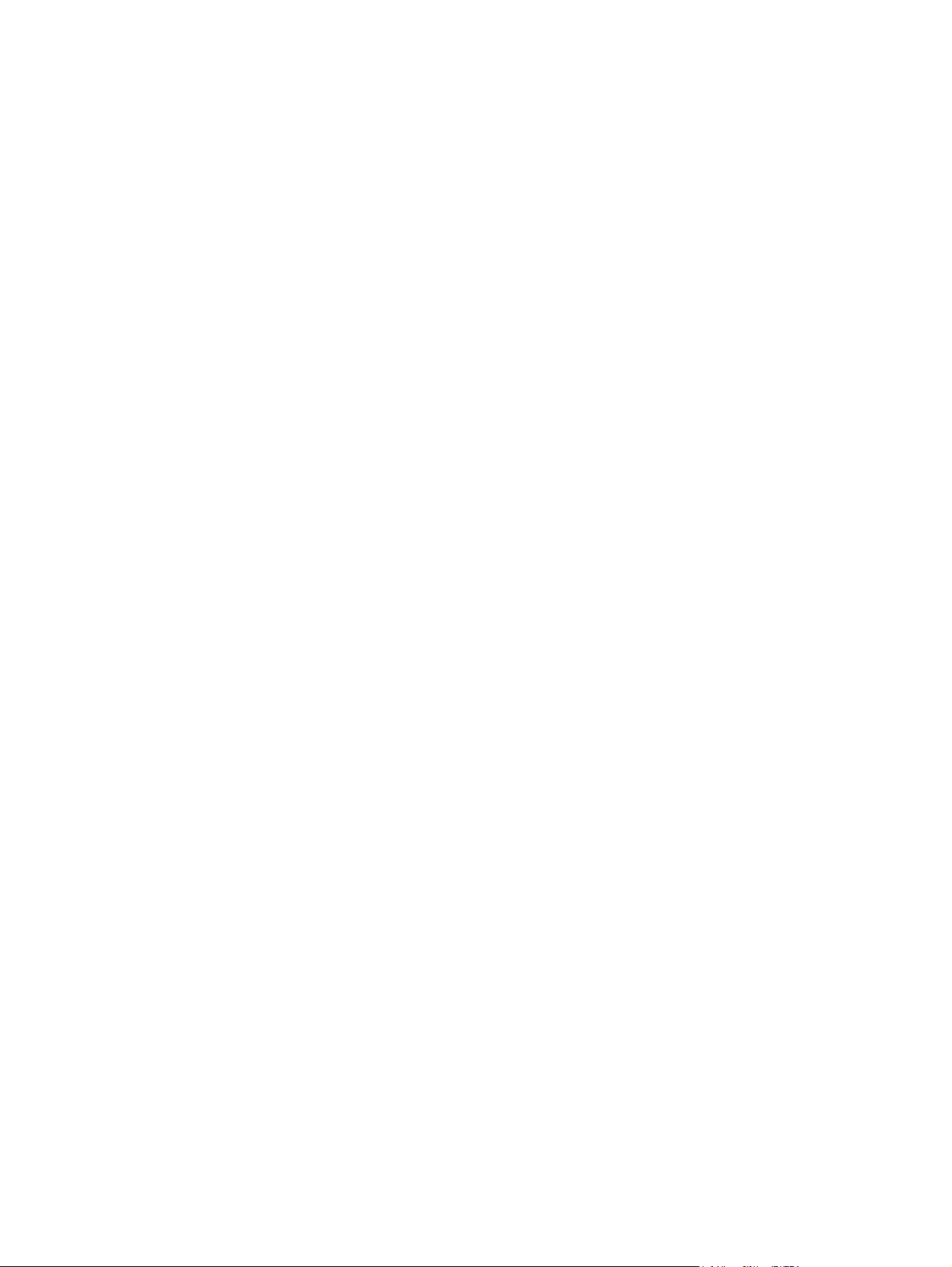
3 인쇄 작업
용지함에 용지 넣기 .............................................................................................................................22
특수 용지에 인쇄 .................................................................................................................................26
인쇄 작업 제어 ....................................................................................................................................34
양면 인쇄 .............................................................................................................................................38
인쇄 작업 취소 ....................................................................................................................................40
검은색, 노란색, 시안색, 마젠타색 소모품 상태 표시등 .....................................19
프린터 상태 설명 ................................................................................................................19
작업 취소 버튼 ...................................................................................................19
주의 표시등 ........................................................................................................19
준비 표시등 ........................................................................................................19
준비 표시등과 선택 버튼 ...................................................................................19
왼쪽 및 오른쪽 화살표 버튼 ...............................................................................19
용지함 1 에 용지 넣기 .........................................................................................................22
용지함 1 .............................................................................................................22
용지함 2 또는 선택 사양 용지함 3 에 용지 넣기 ................................................................23
용지함 2 또는 선택 사양 용지함 3 에 용지 넣는 방법 .......................................23
봉투 인쇄 ............................................................................................................................26
레이블 인쇄 ........................................................................................................................28
투명 필름 ............................................................................................................................29
HP LaserJet 광택 용지 및 HP LaserJet 사진 용지에 인쇄 ................................................30
레터헤드 또는 양식 용지 인쇄 ............................................................................................31
HP LaserJet 거친 용지 인쇄 ...............................................................................................32
사용자 정의 크기의 용지 또는 마분지에 인쇄 ....................................................................33
용지함별 인쇄와 종류/크기별 인쇄 .....................................................................................34
프린터 드라이버 기능 ........................................................................................34
사용자 정의 용지 크기 설정 ..............................................................35
그레이스케일로 인쇄 .........................................................................35
색상 설정 변경 ...................................................................................35
워터마크 생성 및 사용 .......................................................................35
한 장에 여러 페이지 인쇄(모아 찍기 인쇄) ........................................35
빠른 설정 생성 및 사용 .....................................................................36
축소 또는 확대 ...................................................................................36
첫 페이지를 다른 용지에 인쇄 ...........................................................36
기본 프린터 드라이버 설정 복원 .......................................................36
Windows 에서 인쇄하는 방법 ............................................................................36
프린터 드라이버 설정 사용 ................................................................................................37
양면 인쇄
............................................................................................................................38
4 컬러 인쇄
색상 사용 .............................................................................................................................................42
HP ImageREt 2400 .............................................................................................................42
용지 선택 ............................................................................................................................42
색상 옵션 ............................................................................................................................42
sRGB ..................................................................................................................................42
색상 옵션 관리 ....................................................................................................................................44
그레이스케일로 인쇄 ..........................................................................................................44
자동 및 수동 색상 조정 ......................................................................................................44
vi KOWW
Page 9
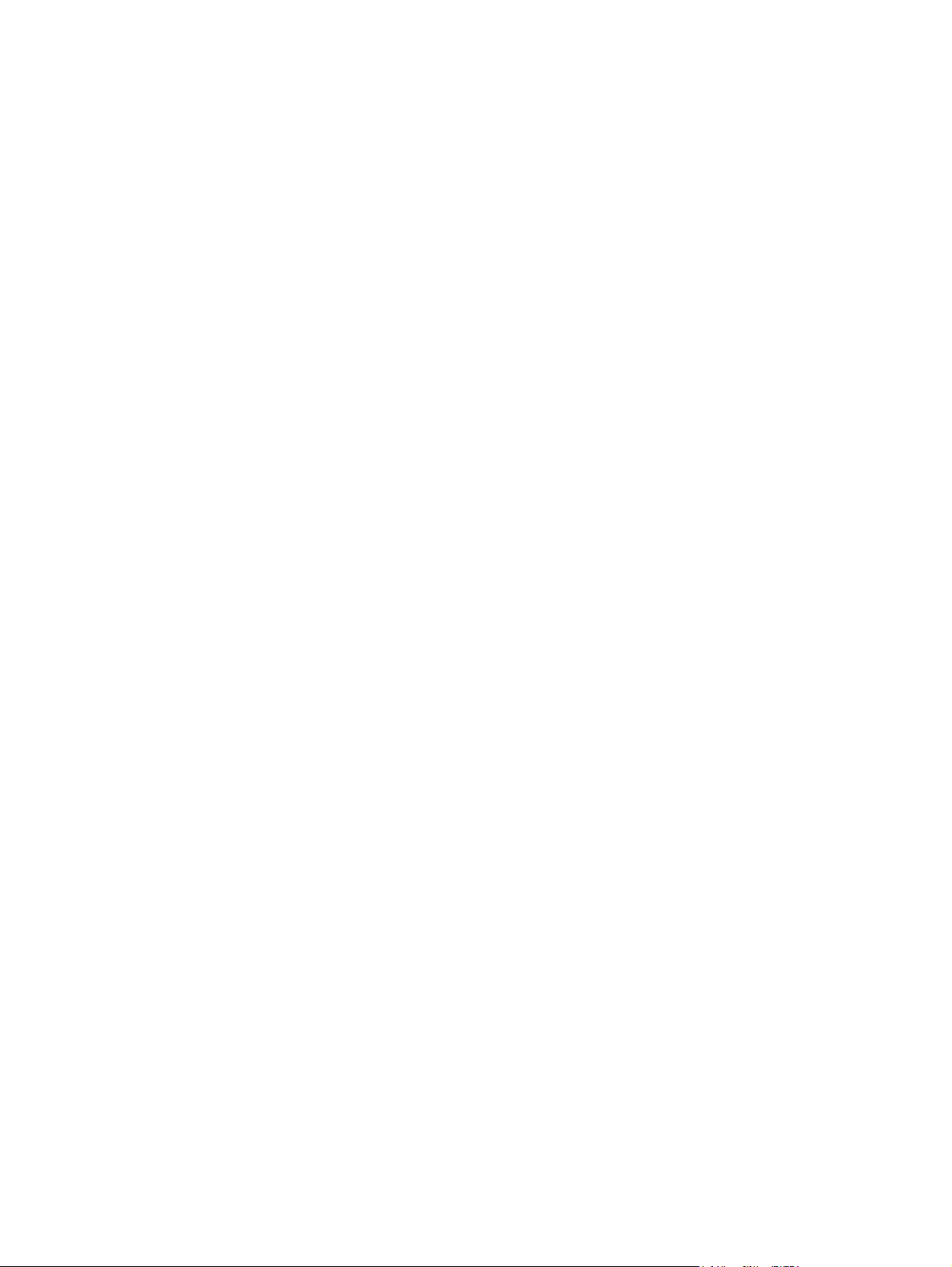
색상 일치 .............................................................................................................................................46
5 방법
인쇄: 방법 ............................................................................................................................................48
기타: 방법 ............................................................................................................................................52
6 프린터 관리
특수 페이지 .........................................................................................................................................56
메뉴 맵 ................................................................................................................................................59
HP 도구 상자 .......................................................................................................................................60
수동 색상 옵션 ....................................................................................................................44
중간 색조 옵션 ...................................................................................................44
가장자리 제어 ....................................................................................................44
RGB 색상 ...........................................................................................................45
중간 회색 ...........................................................................................................45
광택 용지, 사진 용지 등의 특수 용지 인쇄 .........................................................................48
양면 인쇄 ............................................................................................................................49
봉투 및 사용자 정의 크기 용지에 인쇄 ..............................................................................50
HP 도구 상자에서 인쇄 품질 등 장치 인쇄 설정 변경 .......................................................50
컴퓨터의 컬러 문서를 흑백으로만 인쇄 .............................................................................51
색상 옵션 변경 ....................................................................................................................51
프린트 카트리지 교체 .........................................................................................................52
프린트 카트리지 교체 방법 ................................................................................52
데모 페이지 ........................................................................................................................56
구성 페이지 ........................................................................................................................56
소모품 상태 페이지 ............................................................................................................57
지원되는 운영 체제 ............................................................................................................60
지원되는 브라우저 ..............................................................................................................60
HP 도구 상자 보는 방법 .....................................................................................................60
상태 탭 ................................................................................................................................61
문제 해결 탭 .......................................................................................................................61
알림 메시지 탭 ....................................................................................................................61
상태 알림 메시지 설정 페이지 ...........................................................................61
문서 탭 ................................................................................................................................61
장치 설정 ............................................................................................................................62
기타 링크 ............................................................................................................................62
7 유지보수
소모품 관리 .........................................................................................................................................64
소모품 상태 확인 및 주문 ...................................................................................................64
제어판으로 상태 확인 및 주문 ...........................................................................64
HP 도구 상자를 통한 소모품 확인 및 주문 방법 ...............................................64
소모품 보관 ........................................................................................................................64
소모품 교체 및 재활용
HP 비정품 소모품 관련 정책 ..............................................................................................65
HP 비정품 소모품의 프린터 설정 변경 ..............................................................65
HP 위조 방지 웹사이트 .......................................................................................................65
카트리지 소진 무시 .............................................................................................................................66
구성 ....................................................................................................................................66
KOWW vii
........................................................................................................65
Page 10
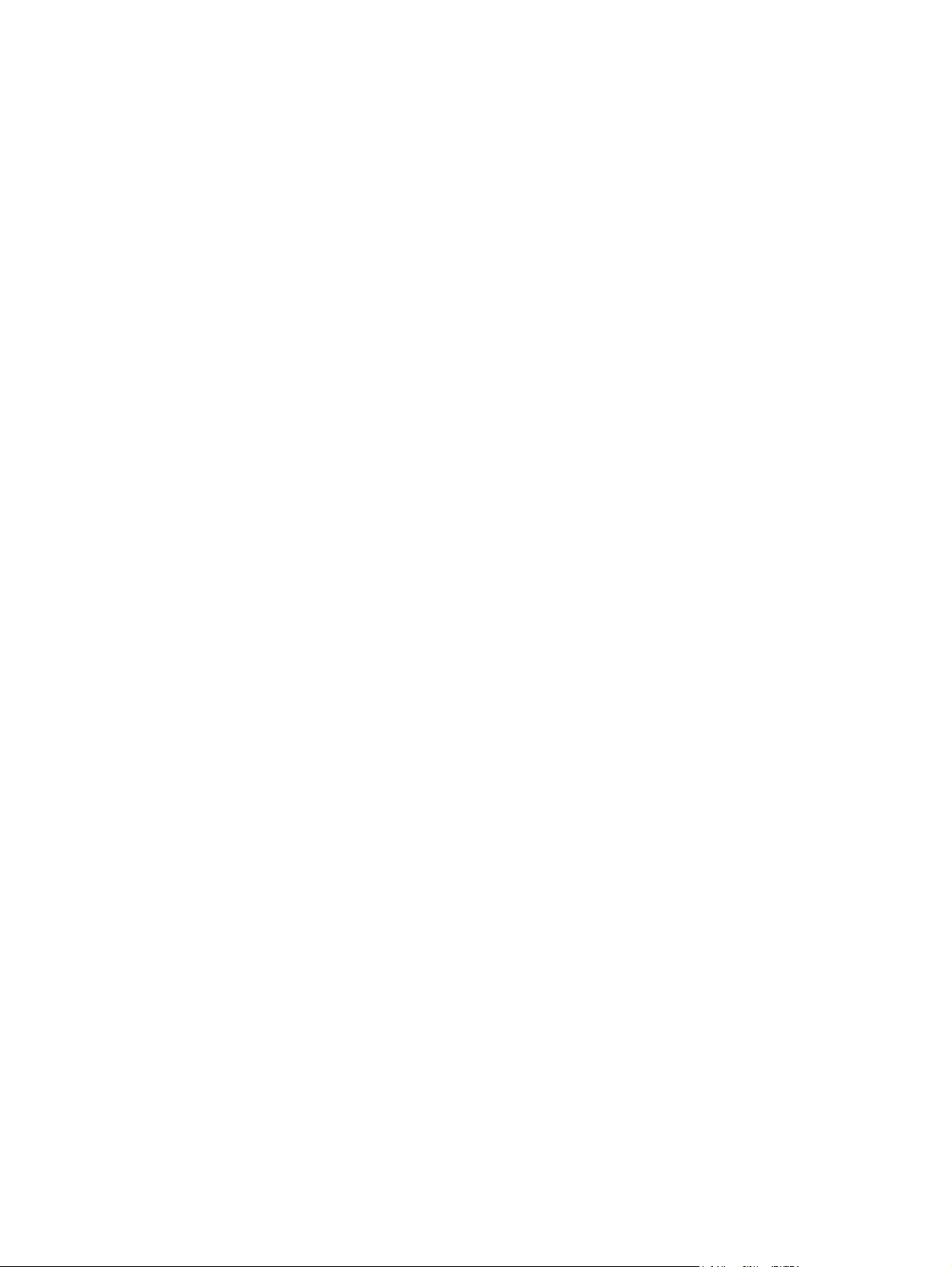
프린터 청소 .........................................................................................................................................67
프린터 교정 .........................................................................................................................................68
8 문제 해결
지원 방법 .............................................................................................................................................70
문제 해결 과정 ....................................................................................................................................71
제어판 메시지 .....................................................................................................................................73
걸림 해결 .............................................................................................................................................76
인쇄 문제 .............................................................................................................................................80
문제 해결 도구 ....................................................................................................................................90
계속 작동 ............................................................................................................................66
HP 도구 상자로 퓨저를 청소하는 방법 ..............................................................................67
프린터에서 교정 방법 .........................................................................................................68
HP 도구 상자에서 프린터 교정 방법 ..................................................................................68
문제 해결 검사 목록 ...........................................................................................................71
알림 및 경고 메시지 ...........................................................................................................73
알림 및 경고 메시지 ...........................................................................................73
심각한 오류 메시지 ............................................................................................................74
심각한 오류 메시지 ............................................................................................74
용지 걸림 위치 ....................................................................................................................76
프린터 안에 걸린 용지 제거하기 ........................................................................................77
용지함 2 또는 용지함 3 에서 걸린 용지 제거하기 ..............................................................78
상단 급지함에서 걸린 용지 제거하기 .................................................................................79
인쇄 품질 문제 ....................................................................................................................80
인쇄 품질 향상 ...................................................................................................80
인쇄 품질 설정 이해 ..........................................................................80
인쇄 품질 설정을 임시로 변경하기 ...................................80
인쇄할 모든 작업의 인쇄 품질 설정 변경하기 ..................80
인쇄 문제 확인 및 해결 ......................................................................................80
인쇄 품질 검사 목록 ..........................................................................81
일반 인쇄 품질 문제 ..........................................................................81
컬러 문서에서 발생하는 문제 해결 ...................................................85
용지 취급 문제 ....................................................................................................................86
인쇄 용지 지침 ...................................................................................................87
인쇄 품질 문제 해결 ...........................................................................................87
성능 문제 ............................................................................................................................88
장치 페이지 및 보고서 ........................................................................................................90
데모 페이지 ........................................................................................................90
구성 페이지 ........................................................................................................90
소모품 상태 페이지 ............................................................................................90
HP 도구 상자 ......................................................................................................................90
HP 도구 상자 보기 .............................................................................................90
문제 해결 탭 .......................................................................................................91
서비스 메뉴
........................................................................................................................91
초기 기본값 복원 ...............................................................................................91
초기 기본값 복원하기 ........................................................................91
용지 경로 청소 ...................................................................................................91
용지 경로 청소하기 ...........................................................................91
프린터 교정 ........................................................................................................92
viii KOWW
Page 11
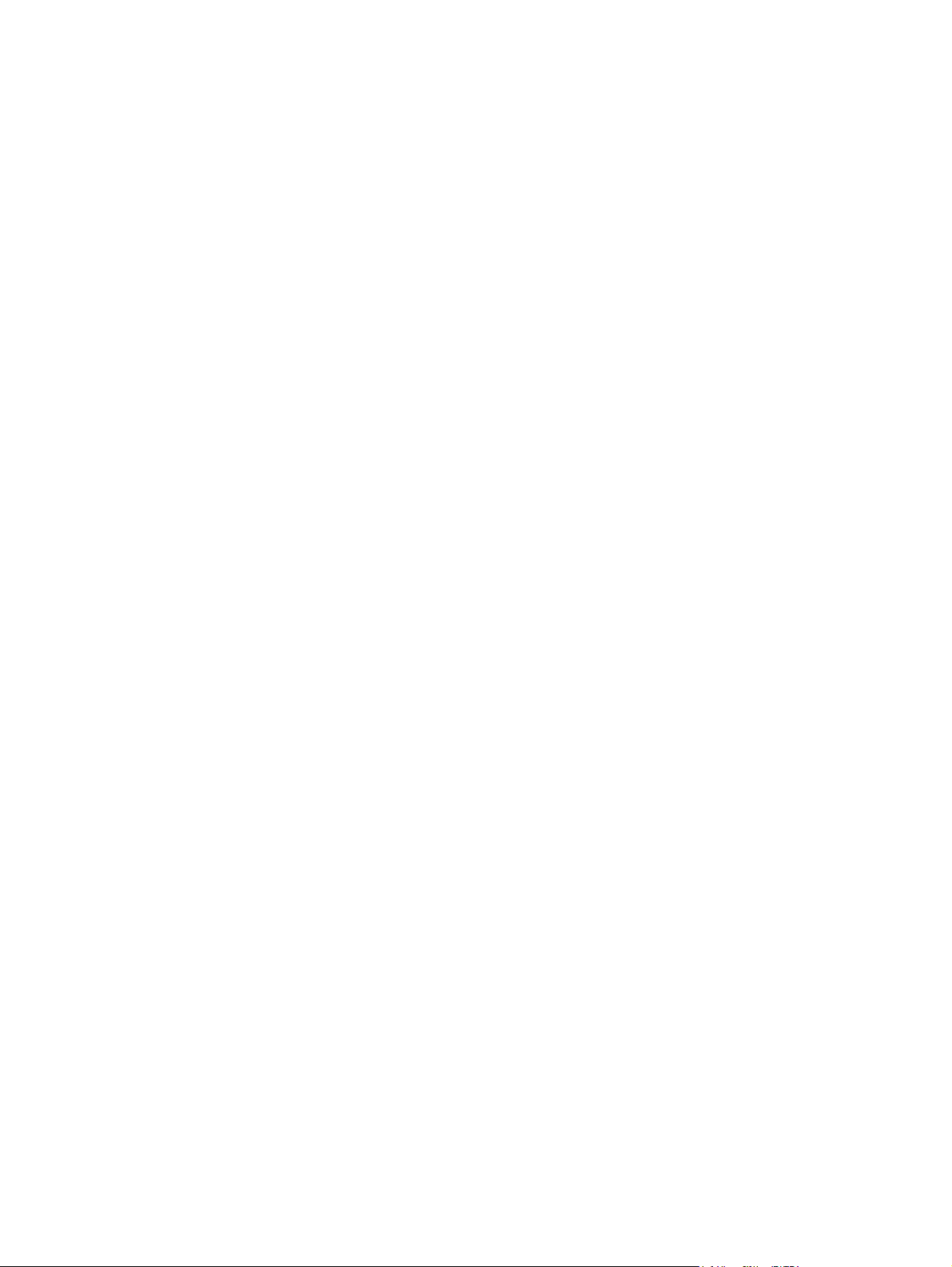
부록 A 부속품 및 주문 정보
교체 소모품 .........................................................................................................................................94
케이블 및 인터페이스 부속품 .............................................................................................................95
용지 취급 부속품 .................................................................................................................................96
용지 .....................................................................................................................................................97
사용자가 교체할 수 있는 부품 ............................................................................................................99
보충 설명서 .......................................................................................................................................100
부록 B 서비스 및 지원
Hewlett-Packard 제한 보증서 ...........................................................................................................102
프린트 카트리지 제한 보증서 ...........................................................................................................103
지원 및 서비스 제공 ..........................................................................................................................104
HP Care Pack™ 서비스 및 서비스 계약 ..........................................................................104
프린터 재포장 ...................................................................................................................................105
프린터 재포장 방법 ..........................................................................................................105
서비스 정보 작성 양식 ......................................................................................................................106
부록 C 사양
MFP 사양 ..........................................................................................................................................107
부록 D 규격 정보
소개 ...................................................................................................................................................110
FCC 규격 ..........................................................................................................................................111
환경 제품 책임 관리 프로그램 ..........................................................................................................112
환경 보호 ..........................................................................................................................112
오존 방출 ..........................................................................................................................112
소모 전력 ..........................................................................................................................112
HP LaserJet 인쇄 소모품 .................................................................................................112
유럽 연합 국가 내 가구에서의 폐기 장비 처리 ................................................................113
물질안전보건자료 .............................................................................................................................114
자기 인증 선언 ..................................................................................................................................115
국가/지역별 안전 규격 ......................................................................................................................116
레이저 안전 규격 ..............................................................................................................116
캐나다 DOC 규격 .............................................................................................................116
한국 EMI 규격 ..................................................................................................................116
VCCI 규격(일본) ...............................................................................................................116
핀란드 레이저 규격 ..........................................................................................................117
색인 ................................................................................................................................................................. 119
KOWW ix
Page 12
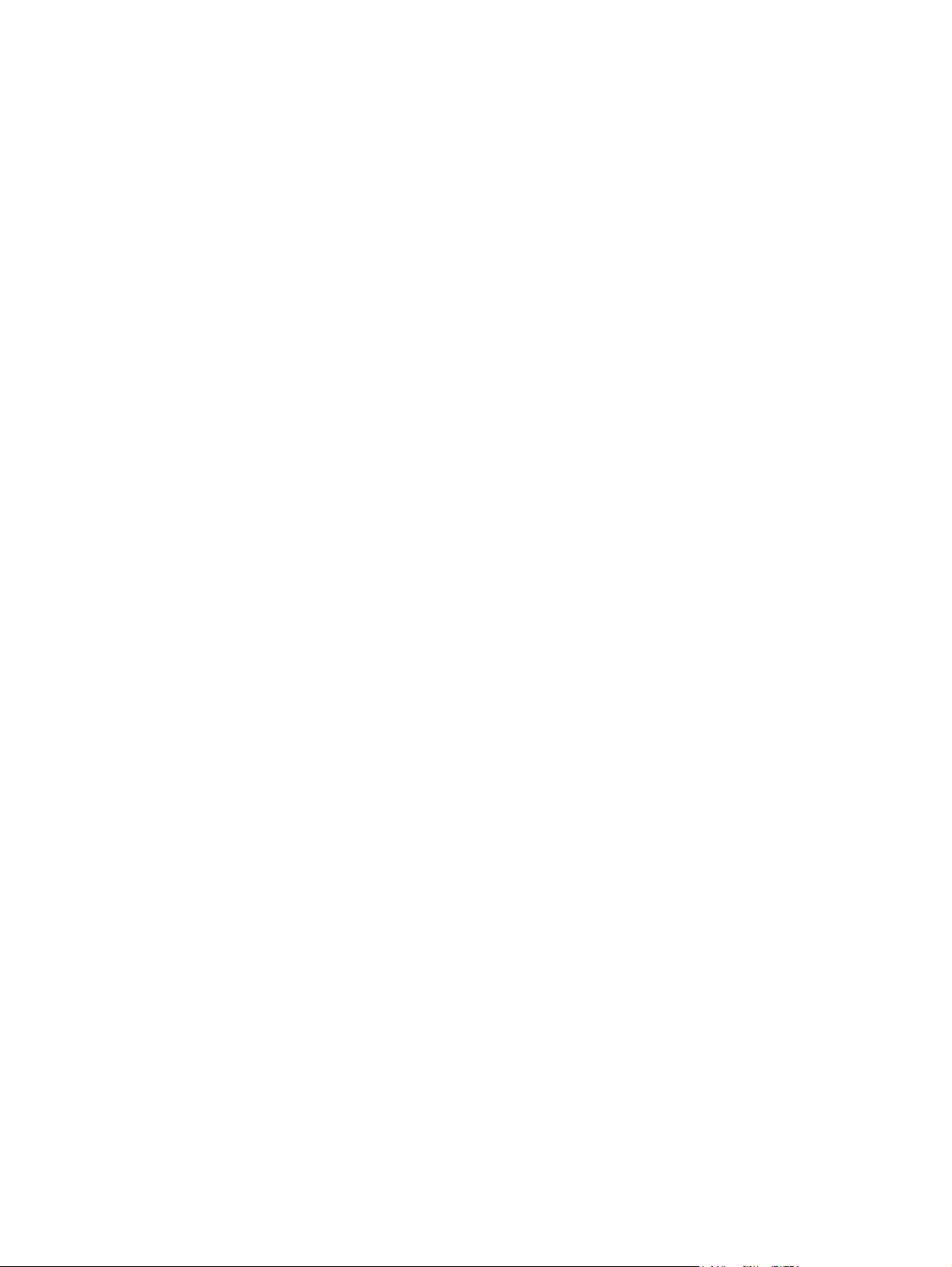
x KOWW
Page 13
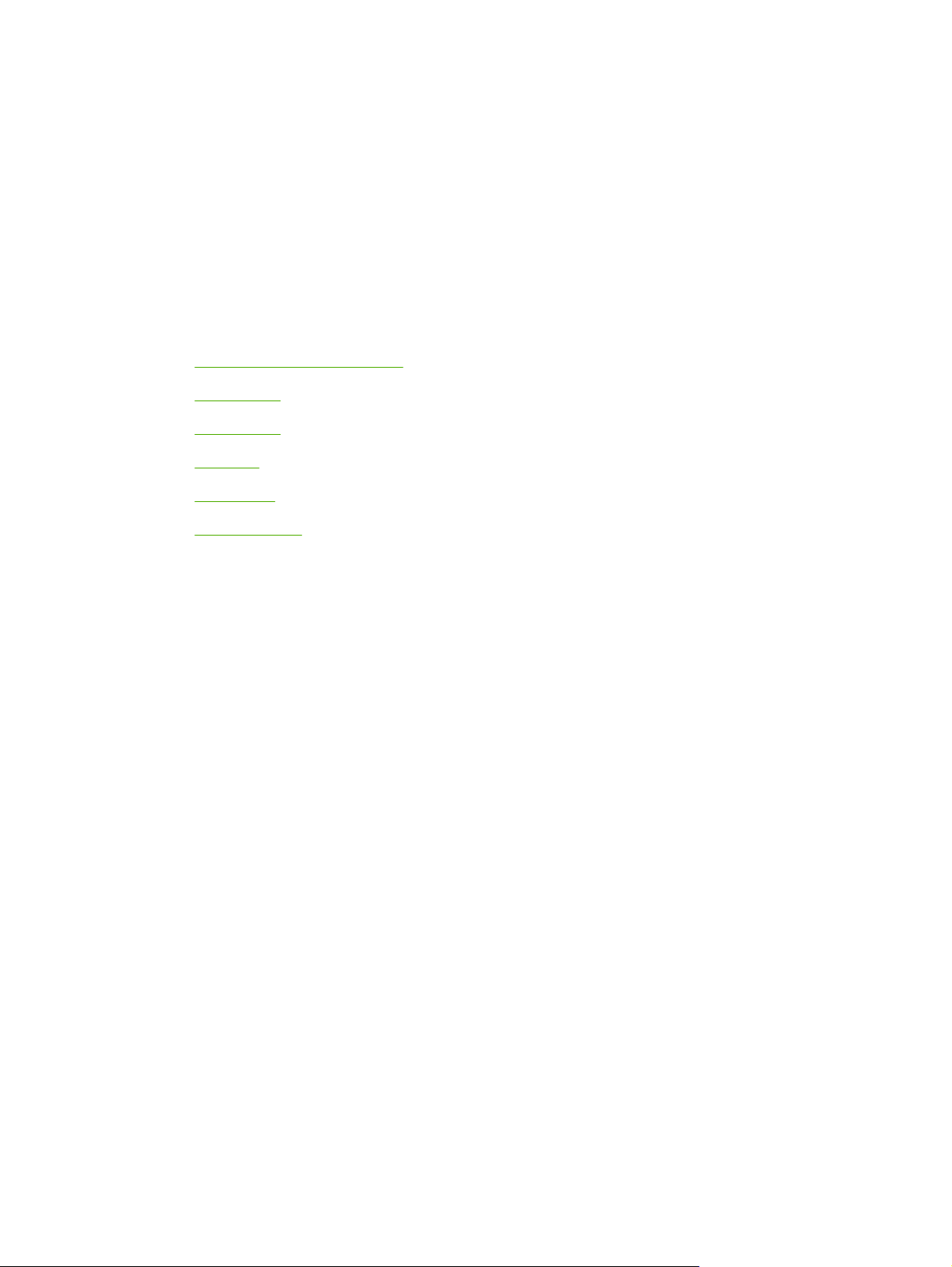
1
프린터 기본 정보
이 절에서는 다음 항목에 대해 다룹니다.
프린터 정보 빠르게 확인하기
●
프린터 구성
●
프린터 기능
●
둘러보기
●
소프트웨어
●
인쇄 용지 사양
●
KOWW 1
Page 14
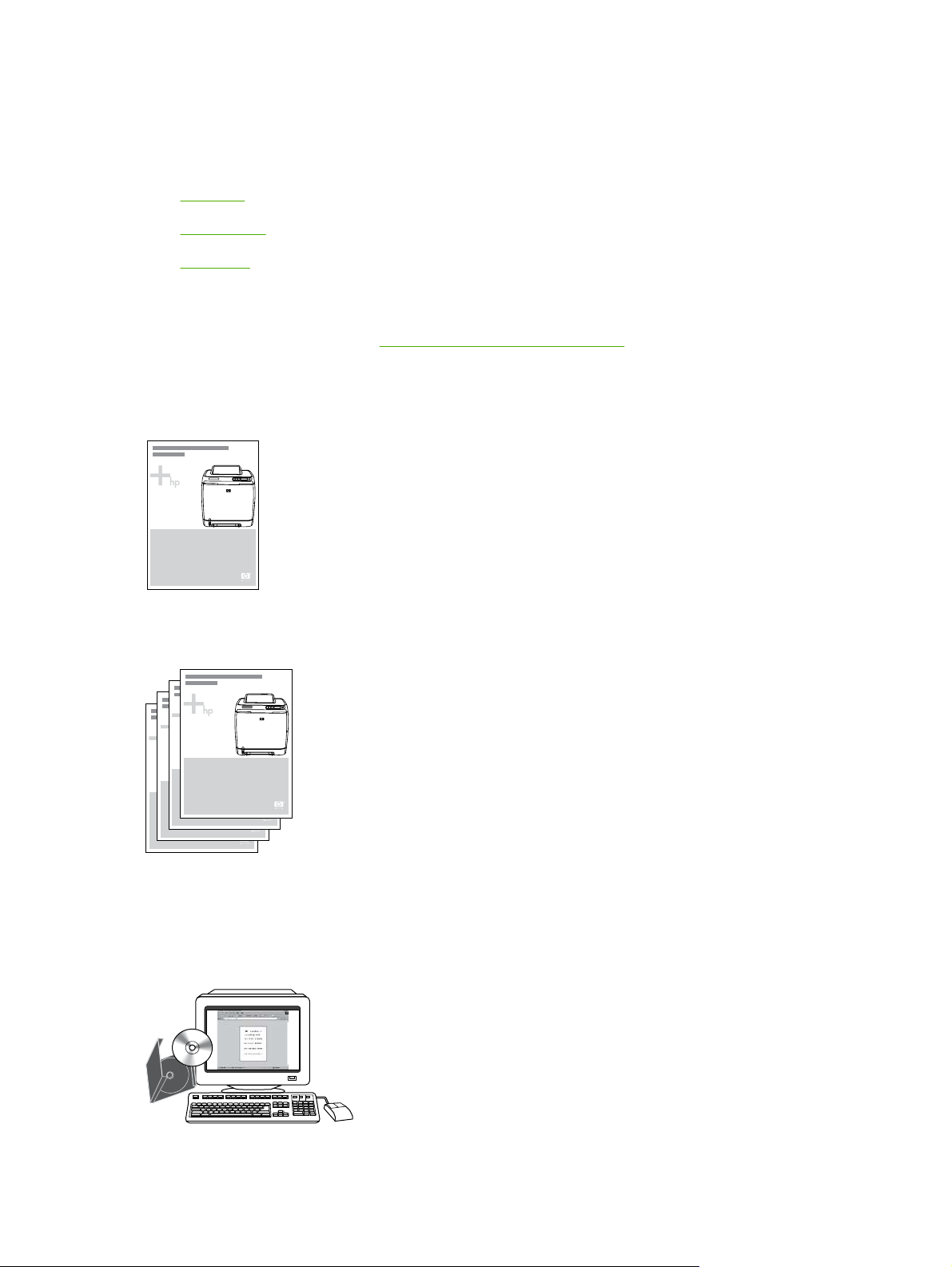
프린터 정보 빠르게 확인하기
사용 설명서 링크
둘러보기
●
제어판 기능
●
문제 해결
●
자세한 내용 찾기
프린터 사용에 대한 참고 자료는 http://www.hp.com/support/clj1600 을 참조하십시오.
프린터 설정
시작 설명서
부속품 설치 설명서
면 제공됩니다.
— 프린터를 설치하고 설정하는 방법이 단계별로 설명되어 있습니다.
— 프린터 부속품을 설치하는 방법이 단계별로 설명되어 있으며, 부속품을 구매하
프린터 사용
사용 설명서 — 프린터 사용 및 문제 해결 방법이 자세하게 설명되어 있으며, 프린터와 함께 제공
되는 CD-ROM 에 인쇄용 PDF 와 온라인 보기용 HTML 형식으로 들어 있습니다. HP 도구 상자 소프트
웨어를 통해서도 열 수 있습니다.
2
1 장 프린터 기본 정보
KOWW
Page 15
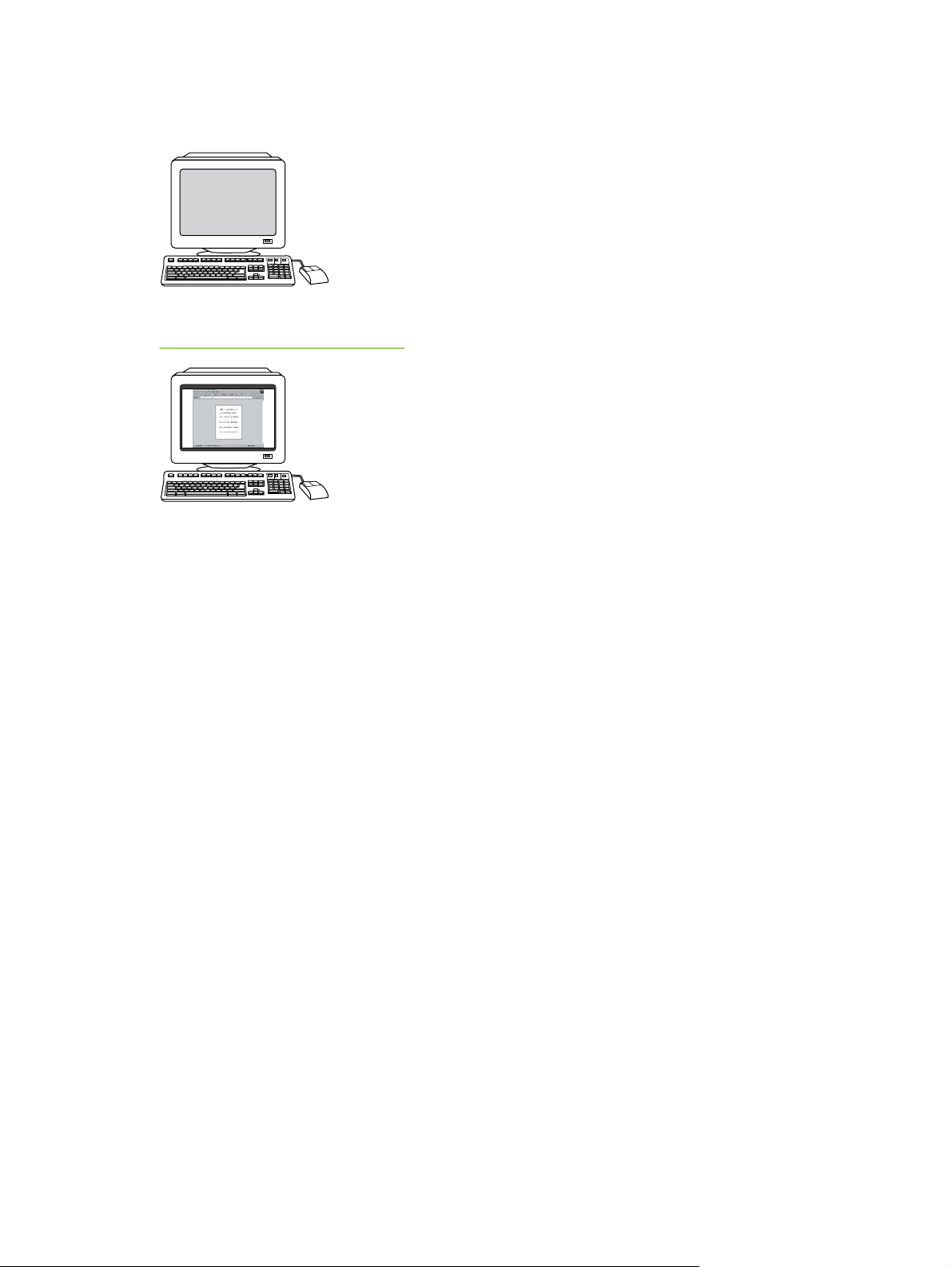
온라인 도움말 — 프린터 드라이버에서 지원하는 프린터 옵션에 대해 설명되어 있습니다. 도움말 파일
을 보려면 프린터 드라이버를 통해 온라인 도움말을 여십시오.
HTML(온라인) 사용 설명서 — 프린터 사용 및 문제 해결 방법이 자세하게 설명되어 있습니다.
http://www.hp.com/support/clj1600 를 참조하십시오. Manuals(설명서)를 선택하십시오.
KOWW
프린터 정보 빠르게 확인하기
3
Page 16

프린터 구성
HP Color LaserJet 1600 프린터를 구입해 주셔서 감사합니다. 이 프린터는 다음과 같은 구성으로 사용
할 수 있습니다.
HP Color LaserJet 1600 프린터
HP Color LaserJet 1600 프린터는 흑백 및 컬러로 1 분당 8 페이지(ppm)를 인쇄하는 4 색 레이저 프린
터입니다.
용지함. 이 프린터에는 낱장 우선 입력 슬롯(용지함 1) 및 여러 가지 종류와 크기의 용지 250 매 또
●
는 10 장의 봉투를 넣을 수 있는 범용 용지함(용지함 2)이 있습니다. 또한 이 프린터는 선택 사양
으로 250 매 용지함(용지함 3)을 지원합니다. 자세한 내용은
십시오.
연결성. HP Color LaserJet 1600 는 연결성을 위해 고속 USB 2.0 포트를 제공합니다.
●
메모리. 이 프린터에는 16MB 의 SDRAM 이 들어 있습니다. 메모리는 추가할 수 없습니다.
●
지원되는 용지 무게와 크기를 참조하
4
1 장 프린터 기본 정보
KOWW
Page 17
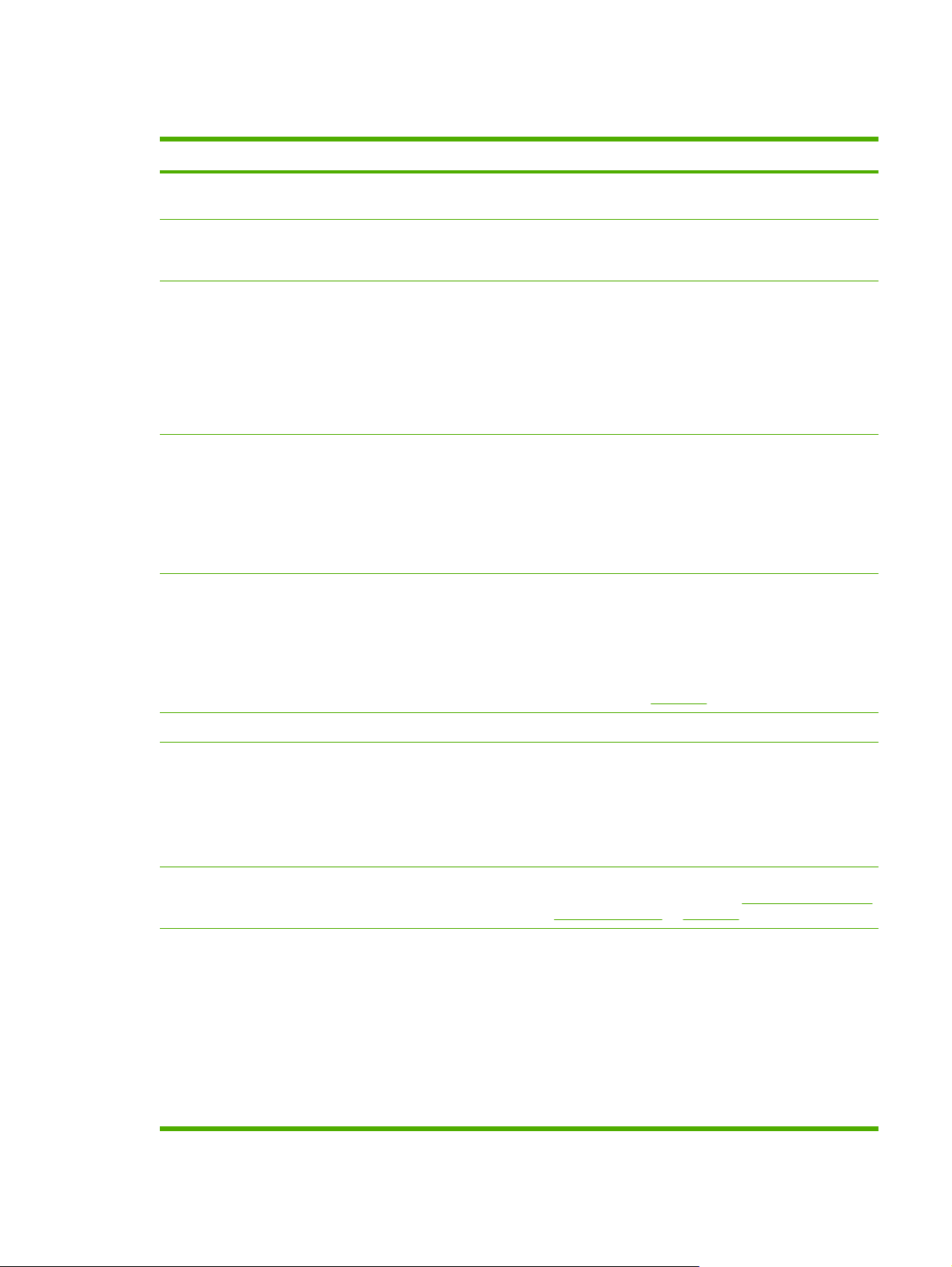
프린터 기능
기능 HP Color LaserJet 1600 프린터
컬러 인쇄
고속 인쇄
뛰어난 인쇄 품질
편리한 사용 방법
용지 취급의 유연성
시안색, 마젠타색, 노란색, 검은색(CMYK)의 4 색 프로세
●
스로 완벽한 컬러 레이저 인쇄가 가능합니다.
레터 용지와 A4 용지에 흑백 인쇄할 때 최대 8ppm 까지
●
가능합니다. 컬러 인쇄 역시 A4/레터 용지 모두 8ppm 으
로 인쇄할 수 있습니다.
ImageREt 2400 의 다단계 인쇄 기능으로 2400dpi 수준
●
의 생생한 색상 표현이 가능합니다.
True 600 x 600dpi 텍스트 및 그래픽
●
설정 조정을 통한 인쇄 품질 최적화
●
HP UltraPrecise 프린트 카트리지의 미세한 토너 배합으
●
로 텍스트와 그래픽이 한층 선명하게 인쇄됩니다.
따로 주문해야 하는 소모품이 거의 없으며 있더라도 설치
●
가 쉽습니다.
HP 도구 상자 소프트웨어를 사용하여 프린터 정보와 설
●
정을 쉽게 확인할 수 있습니다.
전면 도어를 통해 모든 소모품과 용지 경로에 손쉽게 접
●
근합니다.
레터헤드, 봉투, 레이블, 투명 필름, 사용자 정의 크기의
●
용지, 엽서, HP LaserJet 광택 용지, HP LaserJet 거친 용
지, 중량지, HP Laser 사진 용지는 용지함 1 과 용지함 2
를 이용합니다.
125 매 최상단 출력 용지함.
●
양면 인쇄(수동).
●
인터페이스 연결 고속 USB 포트
절전
인쇄 경제성
소모품
유휴 시 전력 소모를 상당히 줄여주는 자동 절전 기능이
●
있습니다.
ENERGY STAR® 파트너인 Hewlett-Packard Company
●
는 본 제품이 에너지 효율성에 대한 ENERGY STAR® 인
증을 받았습니다. ENERGY STAR®는 미국 환경 보호청
의 미국 내 등록 서비스 마크입니다
모아 찍기(한 장에 여러 페이지 인쇄) 및 양면 인쇄 기능
●
으로 용지를 절약할 수 있습니다.
쇄(모아 찍기 인쇄) 및 양면 인쇄를 참조하십시오.
소모품 상태 페이지를 인쇄하여 프린트 카트리지의 토너
●
잔량을 확인할 수 있습니다. HP 정품을 사용하는 경우에
만 가능합니다.
흔들림 방지 카트리지 디자인.
●
HP 프린트 카트리지 인증
●
소모품 주문 기능 지원.
●
검은색(B), 노란색(Y), 시안색(C), 마젠타색 (M) 프린트 카
●
트리지는 각 색의 인쇄 비율이 약 5%일 경우 1,000 페이
양면 인쇄를 참조하십시오.
한 장에 여러 페이지 인
KOWW
프린터 기능
5
Page 18
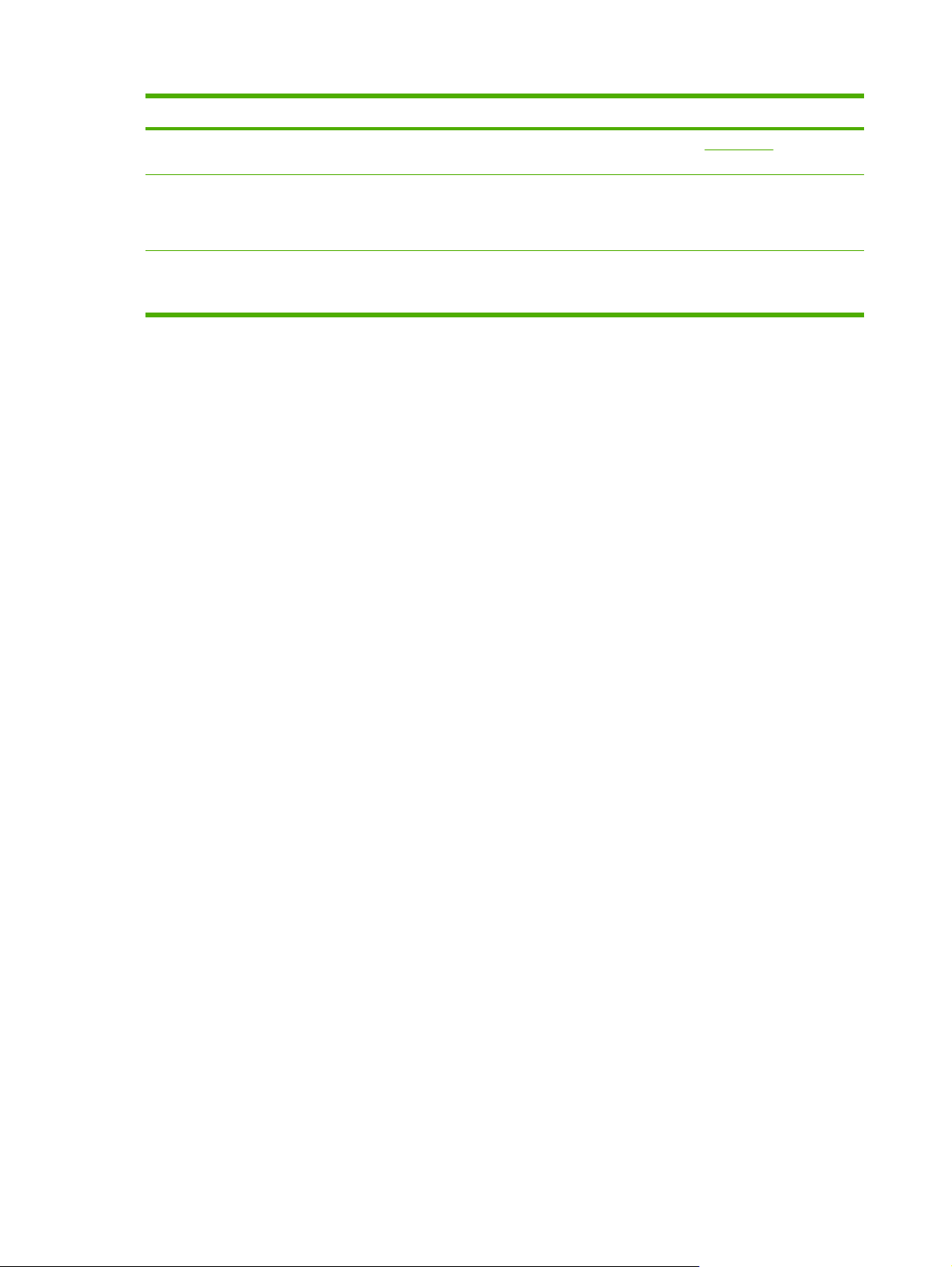
기능 HP Color LaserJet 1600 프린터
지 가량 인쇄할 수 있습니다. 교체 소모품을 참조하십시
오.
접근성
확장성 250 매 범용 용지함인 용지함 3(선택 사양)을 채택하면 용지 보
온라인 사용 설명서는 텍스트 화면 표시기에서 열어볼 수
●
있습니다.
모든 도어와 덮개를 한 손으로 열 수 있습니다.
●
충 횟수를 줄일 수 있습니다. 250 매 용지함은 하나만 추가 설
치할 수 있습니다.
6
1 장 프린터 기본 정보
KOWW
Page 19
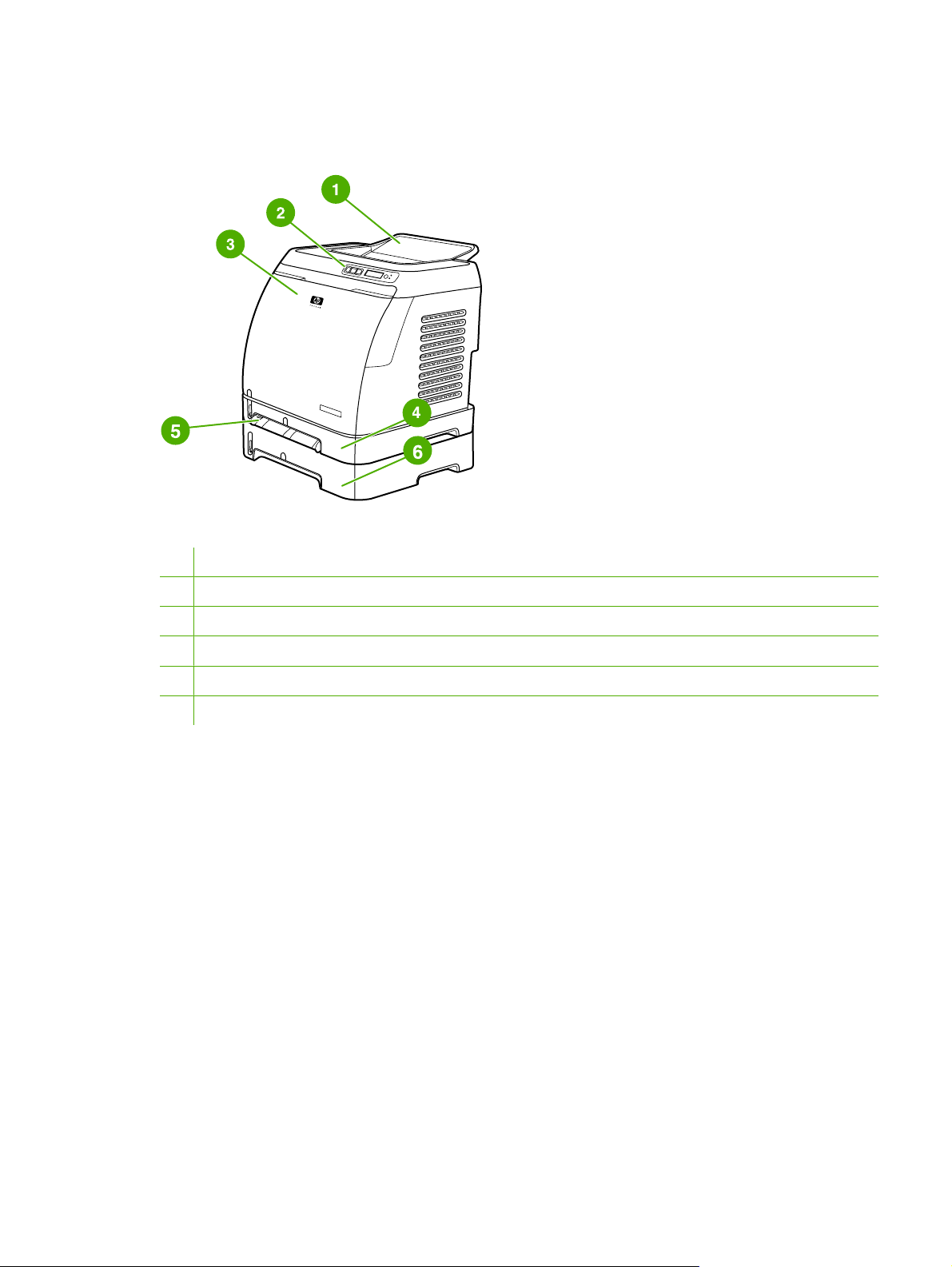
둘러보기
다음 그림은 이 프린터의 주요 구성 요소와 이름을 나타낸 것입니다.
그림 1-1 앞면(용지함 3 장착 시)
1 출력 용지함
2
프린터 제어판
3
전면 도어
4
용지함 2(250 매)
5
용지함 1(낱장 우선 입력 슬롯)
6
용지함 3(선택 사양, 250 매)
KOWW
둘러보기
7
Page 20
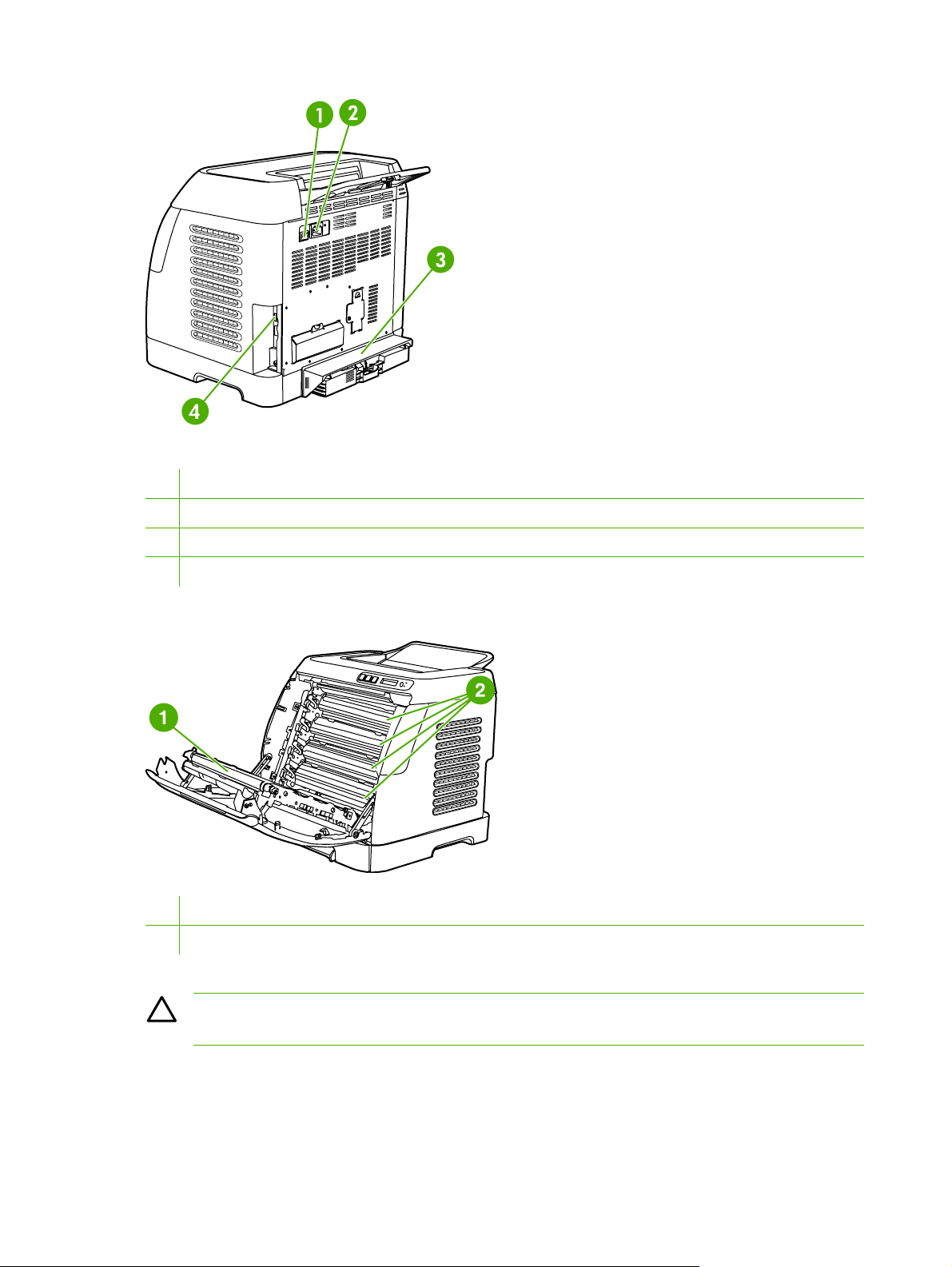
그림 1-2 후면 및 측면
1
On/Off 스위치
2
전원 코드 연결
3
먼지 덮개
4
USB 연결
1
전송 벨트(ETB)
2
프린트 카트리지
주의 전면 도어 안쪽의 전송 벨트에는 아무것도 올려놓지 마십시오. 벨트에 물건을 놓아두면 프
린터가 손상되어 인쇄 품질이 저하될 수 있습니다.
8
1 장 프린터 기본 정보
KOWW
Page 21
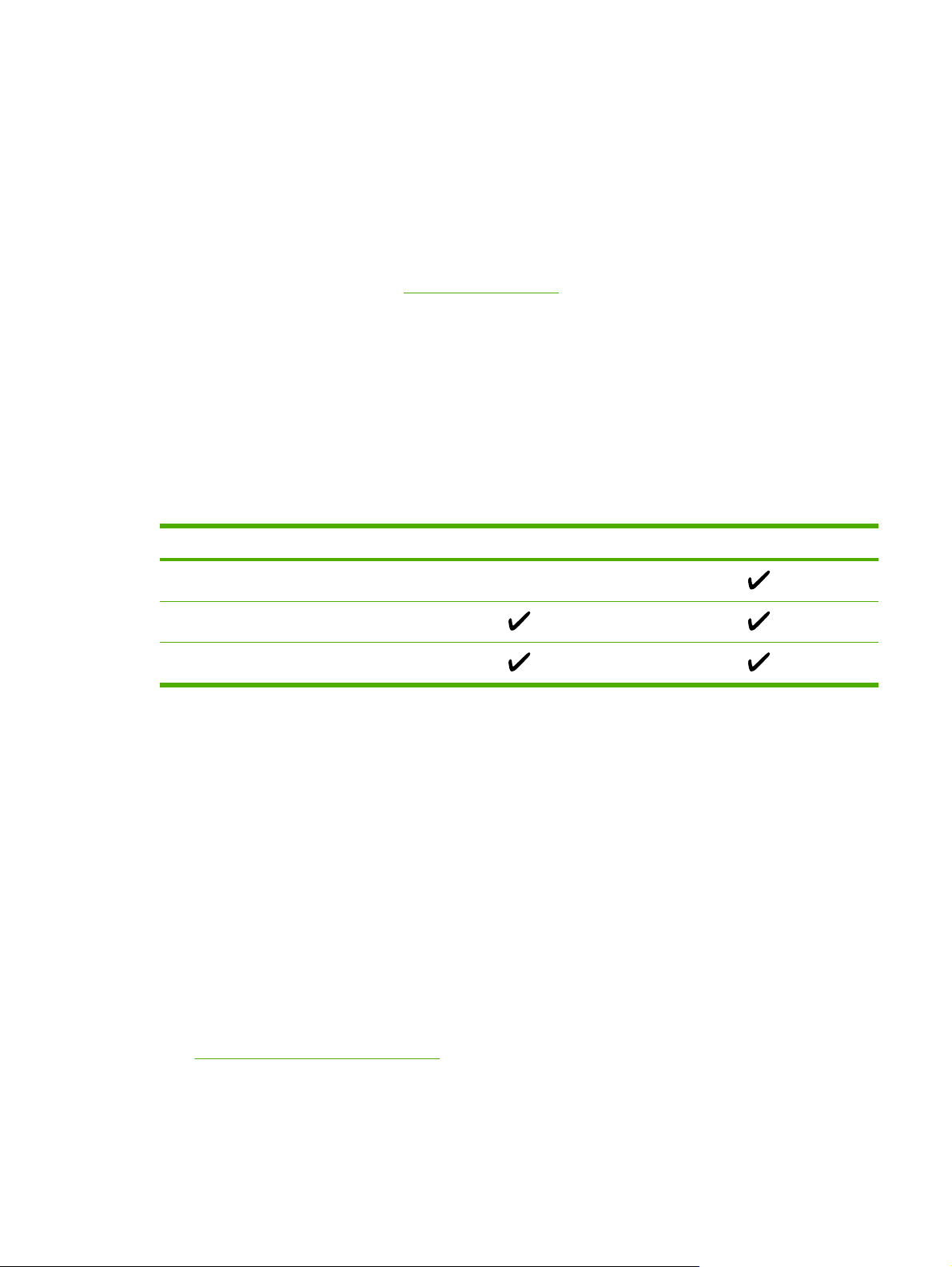
소프트웨어
소프트웨어 및 지원되는 운영체제
프린터를 쉽게 설치하고 프린터 기능을 완벽하게 활용하려면 제공된 소프트웨어를 설치하는 것이 좋
습니다. 일부 소프트웨어는 특정 언어로 제공되지 않습니다. 설치 방법은
신 소프트웨어 정보는 Readme 파일을 보십시오.
최신 드라이버, 추가 드라이버, 각종 소프트웨어는 인터넷을 비롯한 기타 경로를 통해 구할 수 있습니
다. 인터넷에 접속할 수 없는 경우
이 프린터에 사용할 수 있는 운영 체제는 다음과 같습니다.
Microsoft® Windows® 98 Second Edition 및 Windows Millennium Edition(Me) (프린터 추가 설
●
치)
Microsoft® Windows® 2000 및 Windows XP
●
Microsoft® Windows® Server 2003
●
다음 표에는 해당 운영 체제에서 사용할 수 있는 소프트웨어가 나와 있습니다.
표 1-1 HP Color LaserJet 1600 프린터 소프트웨어
HP 고객으뜸지원센터를 참조하십시오.
시작 설명서
를 참조하고, 최
기능
Windows 설치기
Windows 프린터 드라이버
HP 도구 상자 소프트웨어
Windows 98 Second Edition, Me
Windows 2000 및 XP
소프트웨어 추가 정보
다음은 프린터 소프트웨어 사용에 대한 추가 정보입니다.
프린터 기능 사용 방법
프린터 드라이버를 통해 프린터 기능을 이용합니다. 사용자 정의 용지 크기, 용지 방향 등 파일 생성용
프로그램에서 지원되는 기능도 있습니다. 응용 프로그램에서 설정을 변경하면 프린터 드라이버의 설
정도 변경되므로 가능하면 응용 프로그램에서 설정을 변경하십시오.
최신 인쇄 소프트웨어를 구하는 방법
인쇄 소프트웨어의 업그레이드를 찾아 설치하려면 인터넷이나 HP FTP 서버에서 드라이버를 다운로
드하십시오.
KOWW
드라이버 다운로드 방법
1.
http://www.hp.com/support/clj1600 으로 이동한 후 Support & Drivers 를 선택하십시오.
2.
드라이버 관련 웹 페이지가 영어로 되어 있어도 드라이버 자체는 다양한 언어로 다운로드할 수 있
습니다.
소프트웨어
9
Page 22
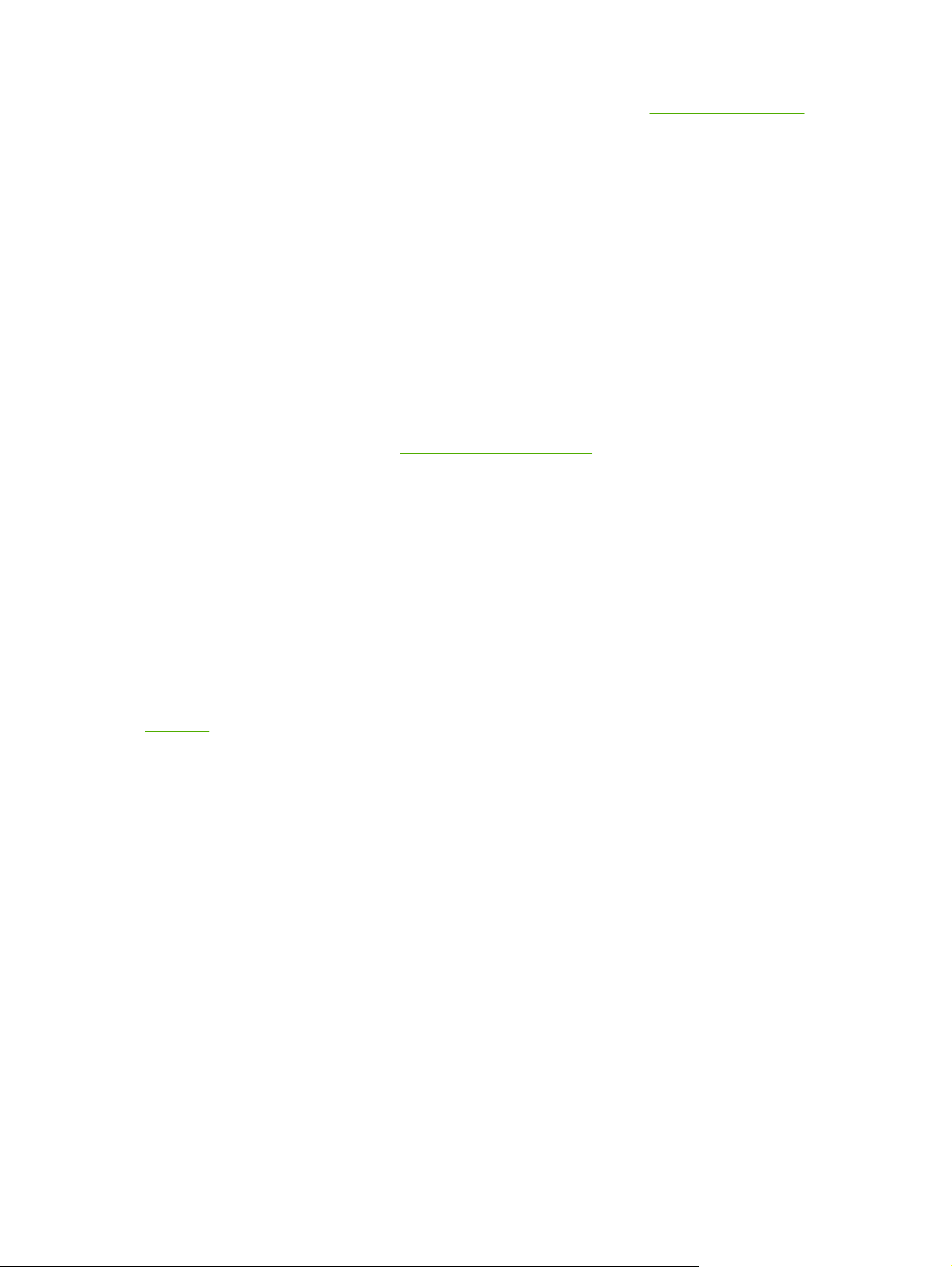
인터넷에 접속할 수 없는 경우 HP 고객으뜸지원센터에 문의하십시오. HP 고객으뜸지원센터 또는 프
린터와 함께 제공되는 지원 안내서를 참조하고, 자세한 릴리스 정보는 Readme 파일을 보십시오.
기타 소프트웨어
별도 제공되는 소프트웨어와 지원되는 언어에 대한 자세한 내용은 HP Color LaserJet 1600 CD-ROM
의 Readme 파일을 참조하십시오.
Windows 용 소프트웨어
Windows 용 소프트웨어를 설치하면 USB 케이블을 사용하여 프린터를 컴퓨터에 직접 연결할 수 있습
니다. 설치 방법은
프린터를 사용하는 모든 사용자에게 다음 소프트웨어가 제공됩니다.
시작 설명서
프린터 드라이버
프린터 기능을 실행할 수 있는 프린터 드라이버는 컴퓨터와 프린터 간의 통신을 돕는 소프트웨어입니
다. 프린터 드라이버의 사용 방법은
도움말 사용
이 프린터 드라이버에는 도움말 대화 상자가 있습니다. 프린터 드라이버에서 도움말 버튼을 누르거나
컴퓨터 키보드에서 F1 키를 누르거나 프린터 드라이버의 오른쪽 상단에서 물음표(?)를 누르면 해당 프
린터 드라이버에 대한 자세한 내용이 담긴 도움말 대화 상자가 표시됩니다. 프린터 드라이버 도움말은
프로그램 도움말과 별도로 작동됩니다.
를 참조하고 최신 소프트웨어 정보는 Readme 파일을 보십시오.
프린터 드라이버 설정 사용을 참조하십시오.
HP 도구 상자
HP 도구 상자를 사용하려면 소프트웨어 구성 요소를 모두 설치해야 합니다.
HP 도구 상자에는 프린터 상태 정보와 도움말 정보(예: 사용 설명서), 진단 도구, 문제 해결 도구를 불
러 올 수 있는 링크가 있습니다. 또한 제어판에 대한 설명과 동영상도 볼 수 있습니다. 자세한 내용은
유지보수를 참조하십시오.
프린터 소프트웨어 제거
이 프린터에는 컴퓨터에 설치된 Windows HP 인쇄 시스템의 구성 요소 전부 또는 일부를 제거할 수 있
는 설치 제거 유틸리티가 있습니다.
Windows 용 소프트웨어 제거
이 프린터는 컴퓨터에 설치한 Windows HP 인쇄 시스템의 일부 구성 요소 또는 전체를 제거할 수 있는
설치 제거 유틸리티가 함께 제공됩니다.
10
1 장 프린터 기본 정보
KOWW
Page 23
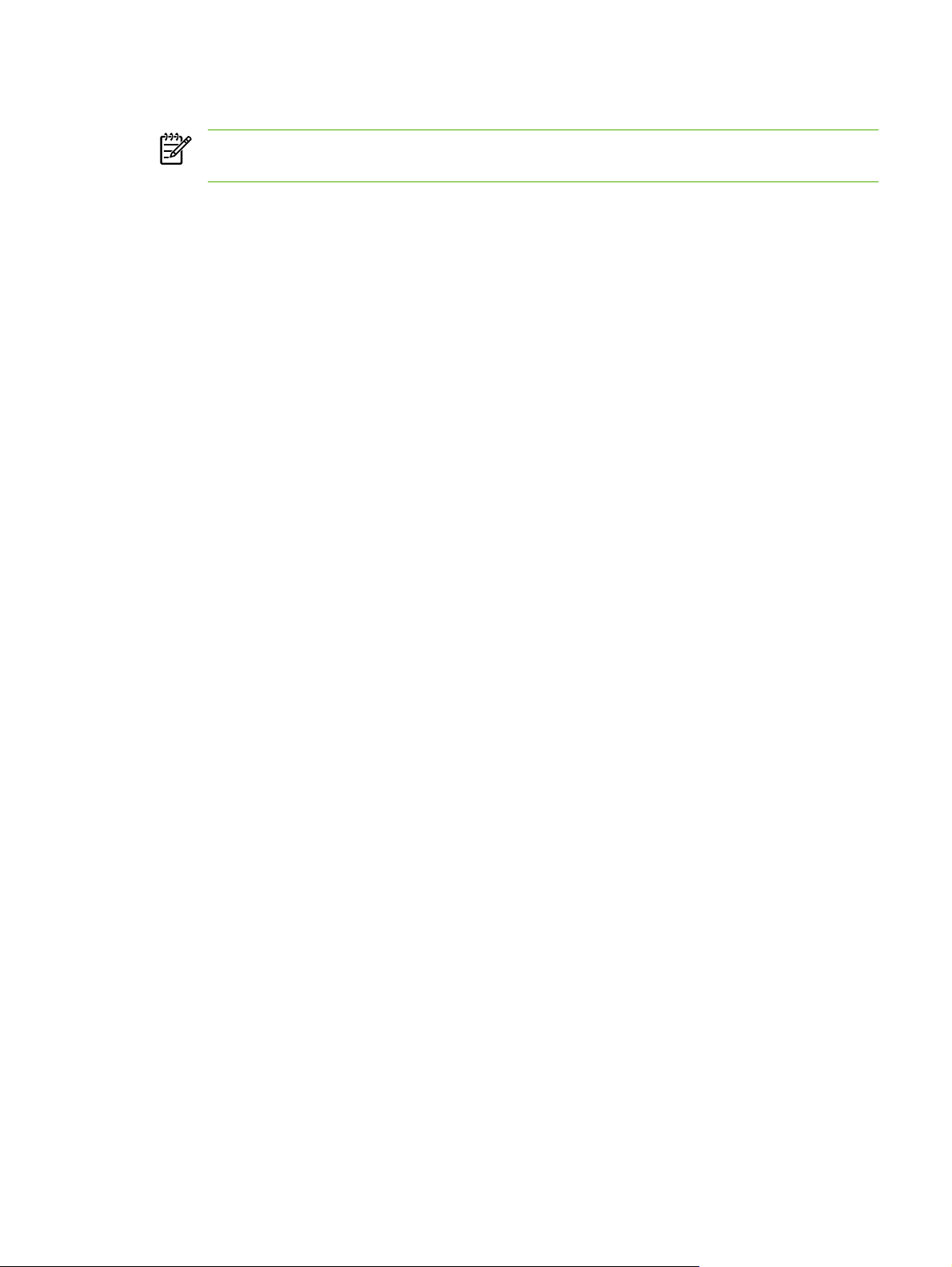
Windows 98 Second Edition 이상에서 소프트웨어 제거 방법
주 Windows 2000 또는 XP 에 설치된 소프트웨어를 제거하려면 관리자 권한으로 로그인해야
합니다.
1.
Ctrl+Alt+Delete 를 누르십시오. 프로그램 종료 대화 상자가 열립니다.
또는
Explorer 또는 Systray
또는
Explorer 와 Systray 를 제외한 모든 프로그램이 닫힐 때까지 b 단계를 반복하십시오.
또는
Ctrl+Alt+Delete 를 누르십시오. Windows 보안 대화 상자가 열립니다.
또는
작업 관리자, 응용 프로그램 탭을 차례대로 누르십시오.
또는
한 프로그램을 선택하고 작업 종료를 누르십시오.
또는
모든 프로그램이 닫힐 때까지 c 단계를 반복하십시오.
2.
시작, 프로그램, HP, HP Color LaserJet 1600 을 차례로 선택하고 HP Color LaserJet 1600 설치
제거를 누르십시오.
3.
설치 화면에서 다음을 누르십시오.
4.
다음을 누르고 화면에 나타나는 지시사항에 따르십시오. 다음 파일은 공유 파일이지만 다른 프로
그램에서 사용하고 있지 않습니다. 삭제하시겠습니까?라는 메시지가 나타나면 모두 예를 누르십
시오. 파일 제거 과정이 끝납니다.
이외의
아무 프로그램이나 선택하고 작업 종료를 누르십시오.
KOWW
5.
시스템을 재시작하라는 메시지가 나타나면 확인을 누르십시오.
프로그램 추가/제거를 이용한 Windows 용 소프트웨어 제거
프로그램 추가/제거로 프린터 소프트웨어를 제거할 수도 있습니다. 이 방법은 소프트웨어 CD 가
없습니다
필요
1.
시작, 설정, 제어판을 차례로 선택하십시오.
2.
프로그램 추가/제거를 누르십시오.
3.
소프트웨어 목록에서 HP Color LaserJet 1600 프린터를 찾아 누르십시오.
4.
제거를 누르십시오.
.
소프트웨어
11
Page 24
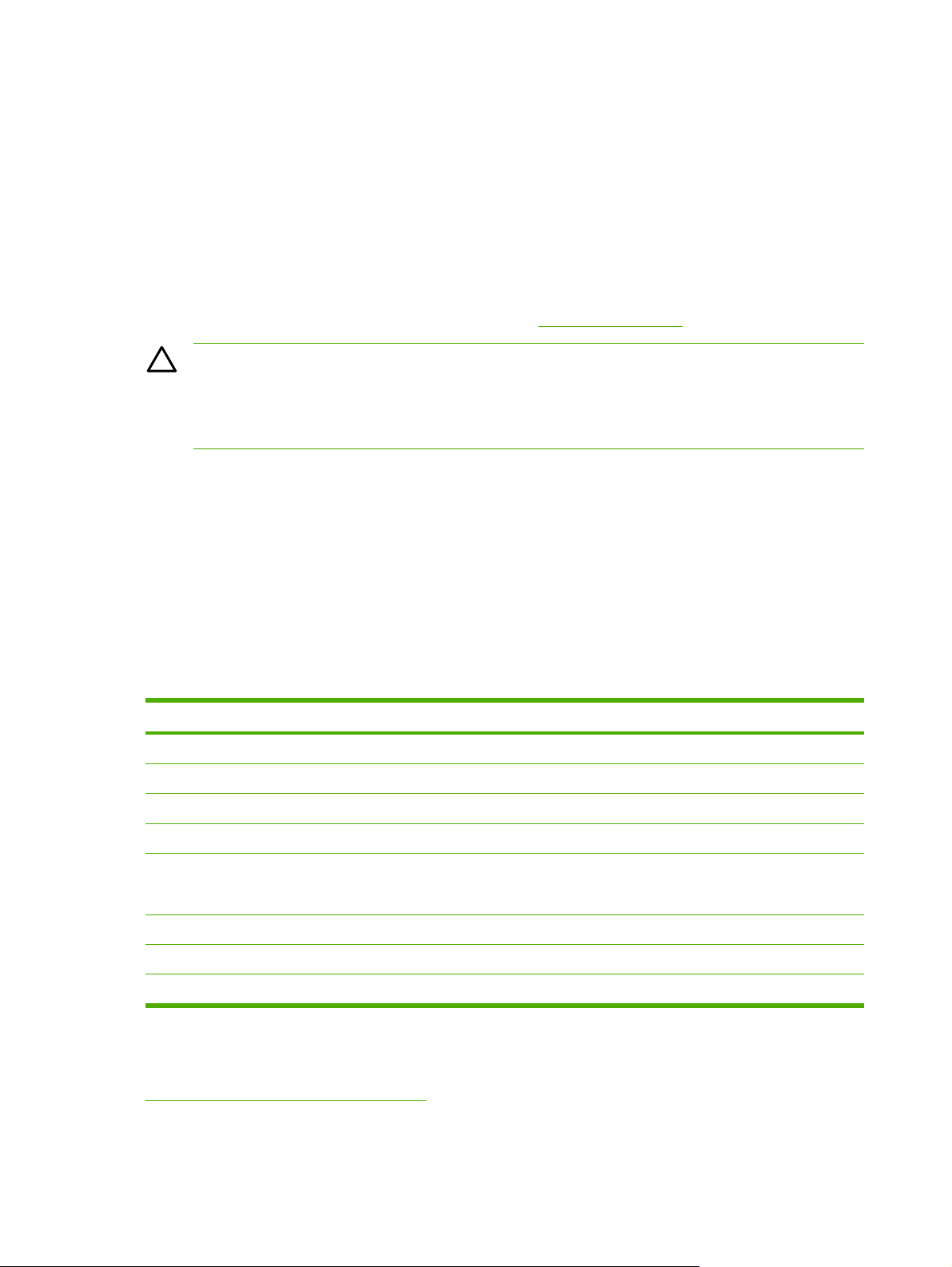
인쇄 용지 사양
이 절에서는 인쇄 용지의 품질, 사용 지침, 보관 지침 등을 자세히 설명합니다.
일반 사항
이 사용 설명서의 모든 지침을 준수해도 인쇄 품질이 만족스럽지 않은 경우가 있습니다. 용지의 취급
환경, 온도, 습도 등 Hewlett-Packard 가 통제할 수 없는 변수가 작용하기 때문입니다.
인쇄 용지를 대량으로 구입하기 전에는 항상 견본에 시험 인쇄를 해보고 이 사용 설명서와
HP LaserJet Printer Family Print Media Guide (HP LaserJet
된 요구 사항을 만족하는지 확인하십시오. 주문 정보는
주의 HP 사양에 맞지 않는 인쇄 용지를 사용하면 프린터 문제가 발생하여 수리해야 할 수 있
습니다. 이 경우, 수리 비용은 HP 보증 계약이나 서비스 계약의 보상 대상에 포함되지 않습니다.
주의 레이저 프린터용 용지만 사용하십시오. 잉크젯 프린터용 용지는 프린터를 손상시킵니
다.
이 프린터에는 낱장 용지(100% 재활용 종이도 가능), 봉투, 레이블, 투명 필름, HP LaserJet 광택 용지,
HP LaserJet 거친 용지, HP LaserJet 사진 용지, 사용자 정의 용지 등 다양한 용지를 사용할 수 있습니
다. 용지의 무게나 조성, 조직, 수분 함량 등은 프린터 성능과 인쇄 품질에 영향을 미치는 주된 요인입
니다. 이 설명서의 지침에 맞지 않는 인쇄 용지를 사용하면 다음과 같은 문제가 발생할 수 있습니다.
인쇄 품질 불량
●
프린터 제품군 인쇄 용지 설명서
부속품 및 주문 정보를 참조하십시오.
)에 명시
빈번한 용지 걸림
●
프린터 조기 마모(수리 필요)
●
인쇄 용지
분류 사양
산도
두께
연의 말림 5mm 이내의 평활도
테두리 절단 상태 날카로운 날로 깔끔하게 절단
용해 적합성 0.1 초 동안 210°C 의 열을 가했을 때 그을음이 생기거나 녹아
결 긴 결
수분 함량 무게의 4 ~ 6%
평활도 100 - 250 Sheffield
모든 HP LaserJet 프린터의 용지 사양을 보려면 HP LaserJet Printer Family Print Media Guide
(HP LaserJet
프린터 제품군 인쇄 용지 설명서
http://www.hp.com/support/ljpaperguide 에서 다운로드할 수 있습니다.
5.5pH - 8.0pH
0.094 - 0.18mm
버리거나 오프셋되거나 위험 물질이 발생하지 않아야 합니
다.
)를 참조하십시오. PDF 형식의 설명서는
12
1 장 프린터 기본 정보
KOWW
Page 25

인쇄 및 보관 환경
인쇄 장소나 용지 보관 장소는 온도가 상온 또는 이에 가까워야 하고 너무 건조하거나 습하지 않은 곳
이 좋습니다. 종이는 흡습성이 있으므로 습기를 빠르게 흡수하고 또 빨리 건조됩니다.
열은 습기와 함께 작용하여 용지를 손상시킵니다. 열은 용지의 습기를 증발시키고, 냉기는 용지에 습
기를 응축시킵니다. 냉난방 시스템이 있으면 실내 습기가 대부분 제거됩니다. 이 경우, 용지를 개봉하
여 사용하는 동안 습기가 줄어들면서 줄무늬나 얼룩이 생깁니다. 날씨가 습하거나 냉수 탱크가 있으면
실내 습도가 높아집니다. 이 경우, 용지를 개봉하여 사용하는 동안 과도한 습기가 흡수되어 인쇄가 흐
려지거나 누락됩니다. 또한 습기를 잃고 흡수하는 과정에서 용지가 뒤틀릴 수 있습니다. 이로 인해 용
지 걸림이 발생합니다.
따라서 용지의 보관과 취급은 용지 제작 과정만큼이나 중요합니다. 용지 보관 환경은 용지 공급과 인
쇄 품질에 직접적인 영향을 줍니다.
단기간(약 3 개월)에 사용할 분량 이상으로 한꺼번에 너무 많이 용지를 구입하지 마십시오. 용지를 장
기간 보관하면 열과 습기에 노출되어 손상될 수 있습니다. 대량의 용지가 손상되지 않도록 미리 계획
하는 것이 좋습니다.
용지를 개봉하지 않은 상태에서는 여러 달 동안 손상 없이 보관할 수 있습니다. 특히 방습 포장지로 포
장하지 않은 용지는 개봉했을 때 환경적인 손상 가능성이 더 높습니다.
용지 보관 장소는 프린터가 최적의 성능을 낼 수 있도록 적절히 관리되어야 합니다. 적절한 온도와 상
대 습도는 각각 20° - 24°C, 45% - 55%입니다. 다음 지침은 용지 보관 환경의 적합성을 판단할 때 유용
합니다.
인쇄 용지는 상온 정도에서 보관하십시오.
●
종이는 흡습성이 있기 때문에 공기가 너무 건조하거나 습하면 안 됩니다.
●
개봉한 용지는 방습 포장지로 다시 꼼꼼하게 포장하는 것이 가장 좋습니다. 온도와 습도의 변화
●
가 심한 환경에서는 습기가 급변할 수 있으므로 하루에 사용할 분량만 개봉하십시오.
냉난방 시스템 근처나 창문 또는 문을 자주 여는 곳에 인쇄 용지를 보관하지 마십시오.
●
봉투
봉투는 용지함 1 또는 용지함 2 에서 인쇄할 수 있습니다. 인쇄 대화 상자나 프린터 드라이버에서 사용
할 봉투 종류를 선택하십시오.
응용 프로그램에서 봉투 여백을 설정하십시오. 다음 표에는 #10 이나 DL 봉투에 흔히 쓰이는 주소 여
백의 크기가 나와 있습니다.
주소 유형 상단 여백 좌측 여백
발신인 주소
수신인 주소
최상의 인쇄 품질을 얻으려면 여백을 봉투 모서리에서 15mm 이상으로 설정하십시오.
●
15mm 15mm
51mm 89mm
KOWW
봉투 봉합선이 만나는 곳에 인쇄하지 마십시오.
●
봉투 보관 및 모양
봉투 보관
인쇄 용지 사양
13
Page 26
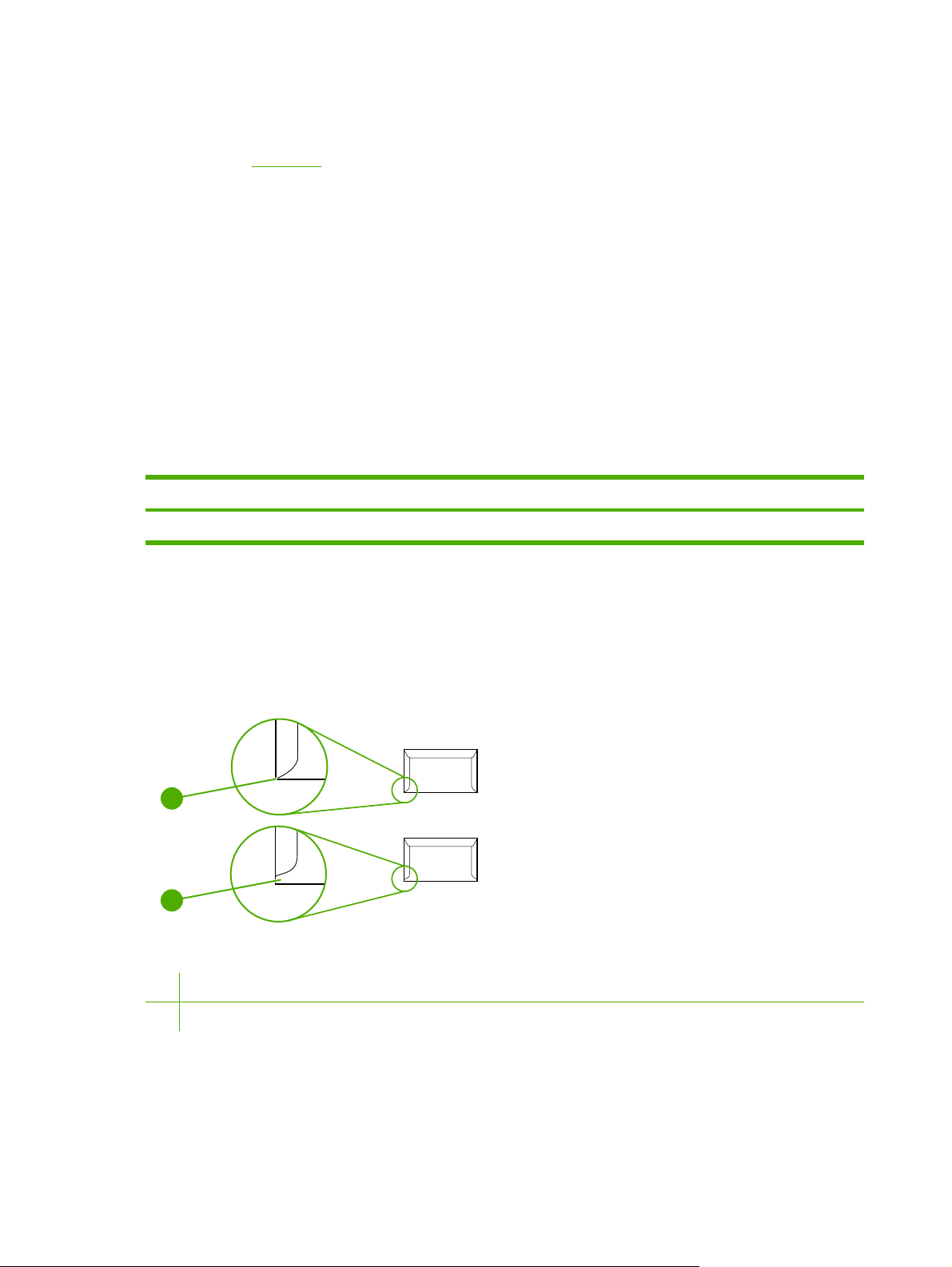
봉투를 제대로 보관해야 좋은 인쇄 품질을 얻을 수 있습니다. 봉투는 편평한 곳에 보관해야 하며, 봉투
에 공기가 들어가서 공기 방울이 생기면 인쇄할 때 주름이 잡힐 수 있습니다.
자세한 내용은
봉투 인쇄를 참조하십시오.
봉투 모양
봉투의 모양은 매우 중요합니다. 봉투 봉합선은 제조사마다, 또 같은 제조사라도 봉투마다 다를 수 있
습니다. 봉투 품질에 따라 인쇄 품질이 결정됩니다. 봉투를 선택할 때 고려할 사항은 다음과 같습니
다.
무게: 봉투 무게는 90g/m
●
모양: 인쇄하기 전 봉투의 말린 정도가 6mm 미만이어야 하며, 공기가 들어가면 안 됩니다.
●
상태: 봉투에 주름이나 흠집, 손상이 있으면 안 됩니다.
●
온도: 이 프린터의 열과 압력에 견딜 수 있는 봉투를 사용해야 합니다. 이 프린터의 퓨저 용해 온
●
2
미만이어야 하며, 그 이상이면 용지 걸림이 발생할 수 있습니다.
도는 210°C 입니다.
크기: 다음 크기 범위에 속하는 봉투만 사용하십시오.
●
용지함 최소 최대
용지함 1 또는 용지함 2
76 x 127mm
216 x 356mm
측면 봉합선이 이중인 봉투
측면 봉합선이 이중인 봉투는 대각선이 아니라 봉투 양쪽 끝에 수직 봉합선이 있습니다. 이러한 봉투
는 구겨지기가 더 쉽습니다. 그러므로, 그림과 같이 봉합선이 봉투 모서리까지 이어져 있는지 확인하
십시오.
1
2
1
사용 가능
2 사용 불가능
접착 띠나 덮개가 있는 봉투
14
접착 띠가 있거나 봉합용 접는 덮개가 둘 이상인 봉투는 그 접착제가 프린터의 열과 압력을 견딜 0 수
있어야 합니다. 덮개나 접착 띠가 많을수록 주름, 구김, 용지 걸림 및 퓨저 손상의 가능성이 높습니다.
1 장 프린터 기본 정보
KOWW
Page 27
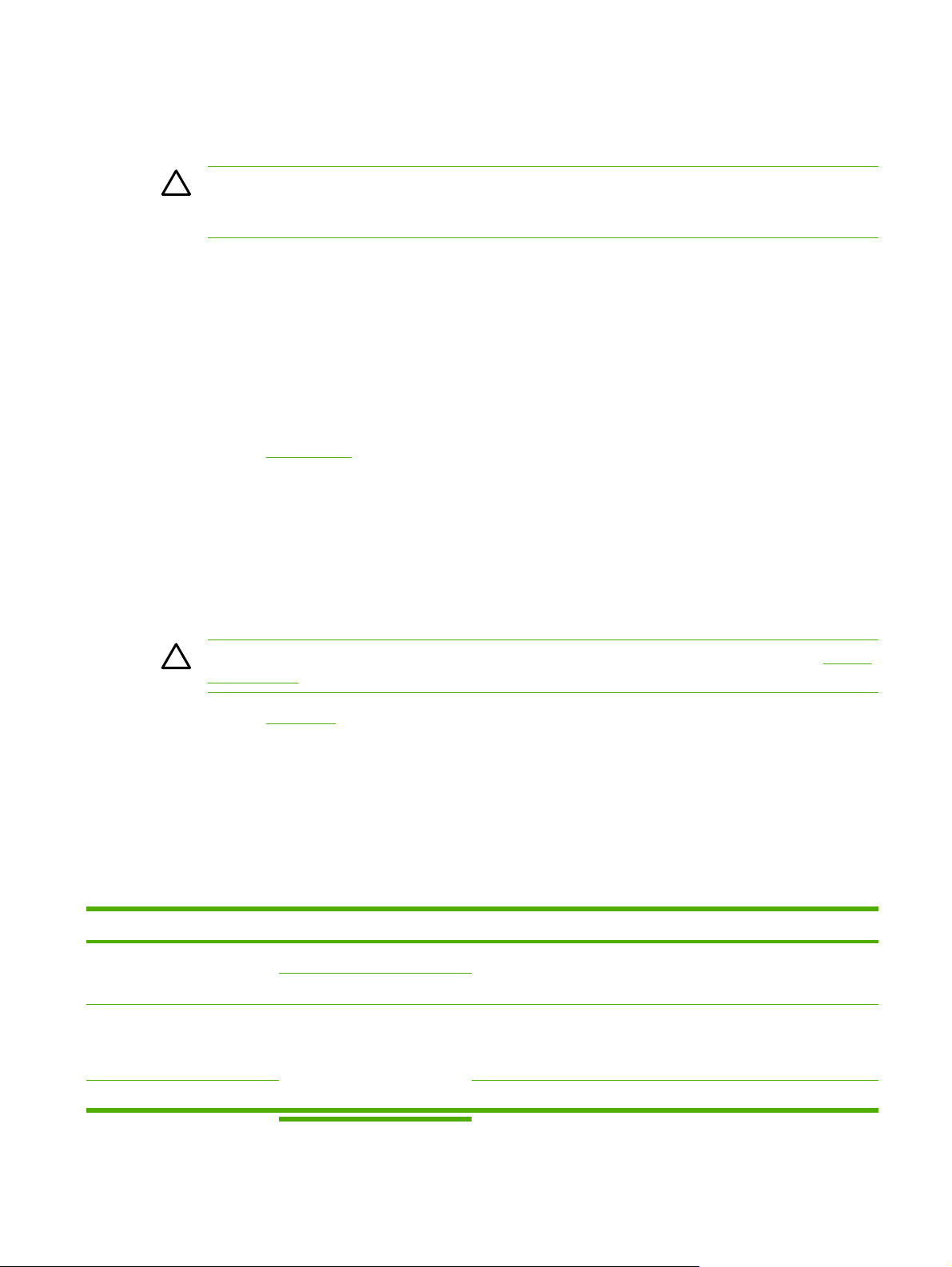
레이블
인쇄 대화 상자나 프린터 드라이버에서 사용할 레이블 종류를 선택하십시오.
주의 프린터가 손상될 수 있으므로 레이저 프린터용 권장 레이블만 사용하십시오. 심각한 용
지 걸림을 방지하기 위해, 레이블 인쇄에는 항상 용지함 1 또는 용지함 2 만 사용하십시오. 한 장
의 레이블에 여러 번 인쇄하거나 일부 레이블에만 인쇄하지 마십시오.
레이블을 선택할 때 고려할 사항은 다음과 같습니다.
접착제: 접착제는 프린터의 용해 온도인 210°C 에서 안정적이어야 합니다.
●
배치: 바탕지가 삐져나와 있지 않은 레이블만 사용하십시오. 레이블 사이에 공간이 있으면 레이블
●
이 용지에서 떨어져 나와 심각한 용지 걸림을 일으킬 수 있습니다.
말림: 인쇄하기 전의 레이블은 어떤 방향으로든 13mm 이상 말리지 않고 편평해야 합니다.
●
상태: 주름, 기포 등 벗겨질 염려가 있는 레이블은 사용하지 마십시오.
●
자세한 내용은
레이블 인쇄를 참조하십시오.
투명 필름
투명 필름에 인쇄할 때는 용지함 1 또는 용지함 2 만 사용하십시오. 인쇄 대화 상자나 프린터 드라이버
에서 투명 필름을 선택하십시오.
컬러 투명 필름에도 인쇄할 수 있습니다. 레이저 프린터용 권장 투명 필름만 사용하십시오.
프린터에서 사용되는 투명 필름은 프린터 용해 온도인 210°C 에서 변형이 없어야 합니다.
주의 프린터가 손상될 수 있으므로 레이저 프린터용 권장 투명 필름만 사용하십시오. 부속품
및 주문 정보를 참조하십시오.
자세한 내용은 투명 필름를 참조하십시오.
지원되는 용지 무게와 크기
이 절에서는 각 용지함에 사용할 수 있는 용지 및 인쇄 용지의 크기, 무게, 그리고 용량에 대해 설명합
니다.
용지함 1 및 용지함 2 사양
표 1-2 용지함 1 및 용지함 2 사양
용지함 1 및 용지함 2 치수
일반 용지 최소: 76 x 127mm
HP LaserJet 광택 용지 및
HP LaserJet 사진 용지
HP 고급 표지
4
1
최대:216 x 356mm
위에 나와 있는 최소 및 최대 크
기와 동일
KOWW
무게 용량
60~163g/m
엽서 무게 최대 176g/m
75 ~ 163g/m
200g/m2 표지
2
2
2
용지함 1 의 낱장 용지 최대 75g/m
용지함 2 에 최대 250 매
용지함 1 에 HP LaserJet 광택 용 지
또는 HP LaserJet 사진 용지 낱장
용지함 2 의 적재 높이 최대 25mm
용지함 1 에 HP 표지 낱장
2
인쇄 용지 사양
2
15
Page 28

표 1-2 용지함 1 및 용지함 2 사양 (계속)
용지함 1 및 용지함 2 치수
1
무게 용량
투명 필름 및 불투명 필름 두께: 0.10 - 0.13mm 용지함 1 에 투명 용지 또는 불투명
3
레이블
봉투
1
이 제품에는 각종 표준 크기의 용지뿐만 아니라 사용자 정의 크기의 용지를 사용할 수 있습니다. 사용 가능한 용지 크기는 프린터 드라이
버에서 확인할 수 있습니다.
2
용량은 용지 무게, 두께 및 환경 조건에 따라 달라질 수 있습니다.
3
평활도: 100 - 250 Sheffield
4
Hewlett-Packard 는 타사 중량지의 인쇄 품질에 대해 보증하지 않습니다.
두께: 최대 0.23mm 용지함 1 에 레이블 낱장
최대 90g/m
2
2
용지함 2 의 적재 높이 최대 25mm
필름
용지함 2 에 최대 50 매
용지함 2 의 적재 높이 최대 25mm
용지함 1 에 낱장 봉투
용지함 2 에 봉투 최대 10 장
표 1-3 용지함 3 사양
용지함 3(250 매 용지함) 치수
1
일반 용지 최소: 76 x 127mm
무게 용량
60 ~ 163g/m
2
2
최대 250 매
최대: 216 x 356mm
1
이 제품에는 각종 표준 크기의 용지뿐만 아니라 사용자 정의 크기의 용지를 사용할 수 있습니다. 사용 가능한 용지 크기는 프린터 드라이
버에서 확인할 수 있습니다.
2
용량은 용지 무게, 두께 및 환경 조건에 따라 달라질 수 있습니다.
16
1 장 프린터 기본 정보
KOWW
Page 29
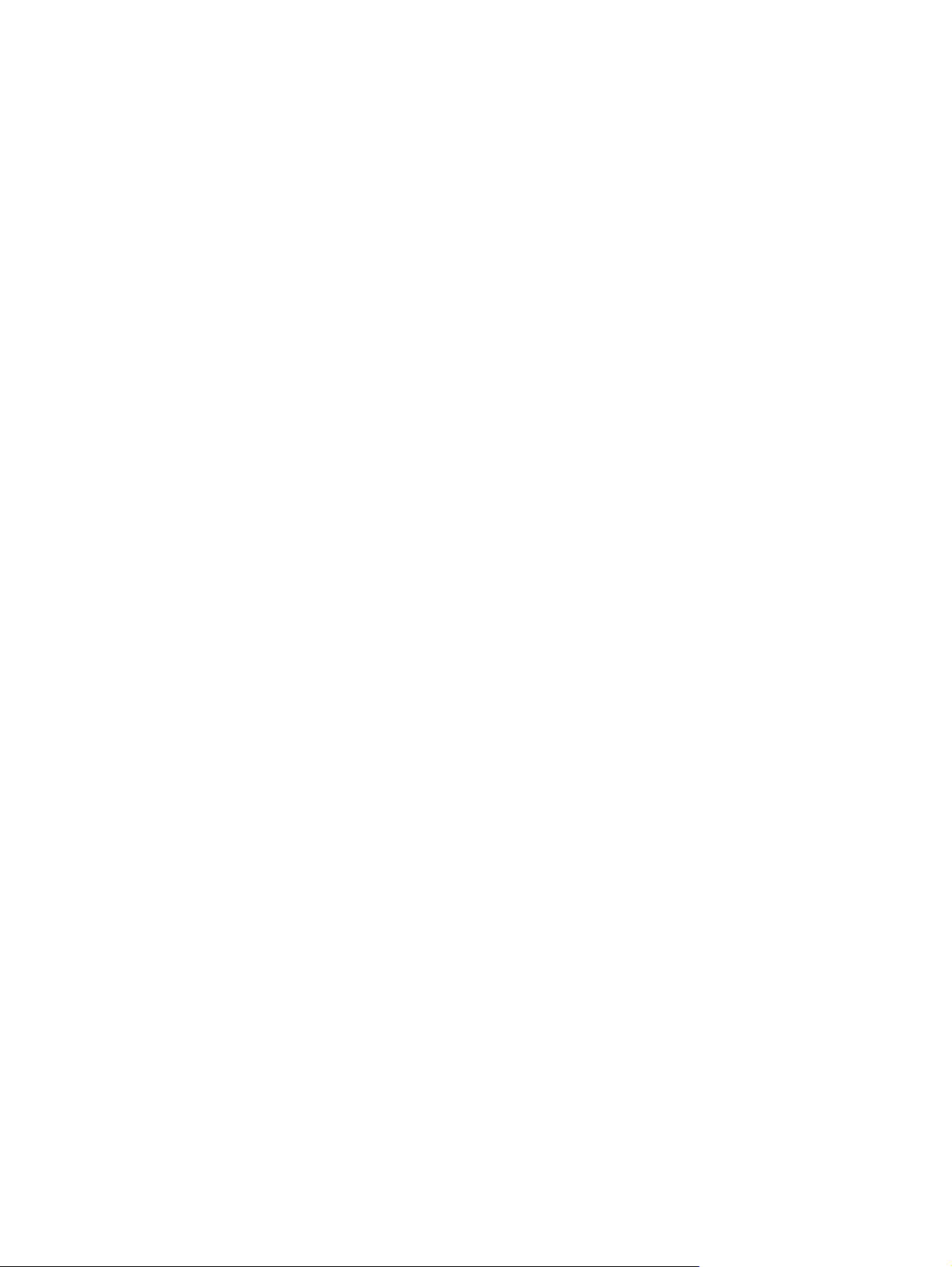
2
제어판
이 절에서는 제어판 기능에 대해 설명합니다.
KOWW 17
Page 30
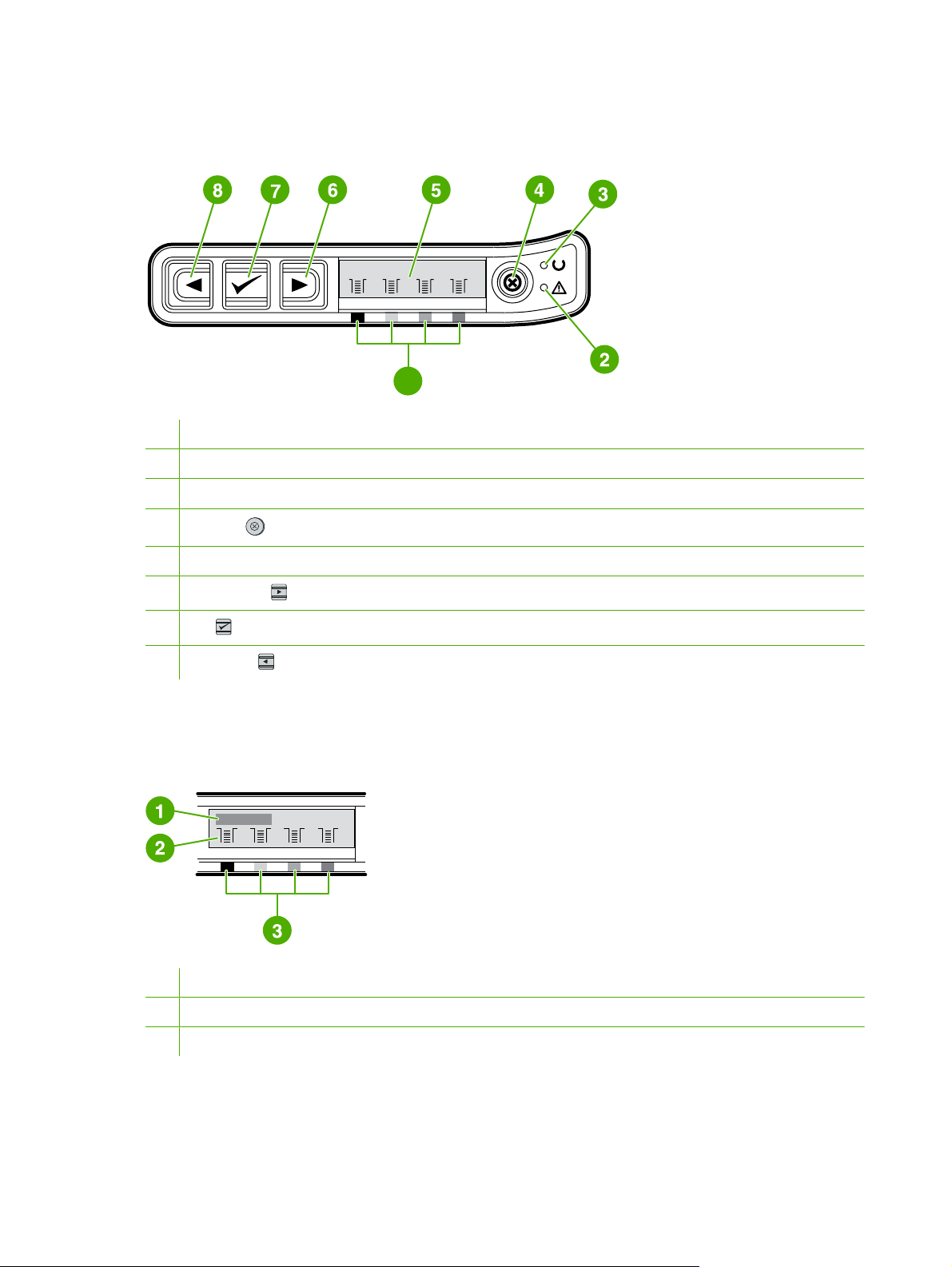
제어판 기능
이 프린터의 제어판에는 다음과 같은 표시등과 버튼이 있습니다.
1
컬러 프린트 카트리지 표시등
2
주의 표시등(노란색)
3
준비 표시등(초록색)
1
4
작업 취소
5
메시지 영역
6
오른쪽 화살표
7
선택 버튼
8
왼쪽 화살표
버튼
버튼
버튼
디스플레이
프린터 디스플레이에는 프린터, 작업 상태, 소모품 수준에 관한 정보가 표시됩니다.
1
메지지 영역
18
2
소모품 표시등
3
프린트 카트리지의 색상은 왼쪽부터 검은색, 노란색, 시안색, 마젠타색 순입니다.
소모품 상태 설명
소모품 게이지에는 프린트 카트리지(검은색, 노란색, 시안색, 마젠타색)의 소모 정도가 표시됩니다.
2 장 제어판
KOWW
Page 31

검은색, 노란색, 시안색, 마젠타색 소모품 상태 표시등
잔여량을 알 수 없을 때는 ? 기호가 표시됩니다. 이 메시지는 다음과 같은 상황에서 발생합니다.
카트리지 없음
●
잘못 설치된 카트리지
●
오류가 있는 카트리지
●
일부 HP 비정품 카트리지
●
소모품 표시등은 경고 없이 프린터 준비 상태를 표시할 때마다 나타납니다. 또 프린트 카트리지나 각
종 소모품에 관한 경고 또는 오류 메시지를 표시할 때도 나타납니다. 소모품이 소진되면 표시등이 깜
박입니다.
프린터 상태 설명
이 프린터에는 프린터 상태를 나타내고 제어하는 버튼 4 개와 표시등 2 개가 있습니다.
작업 취소 버튼
●
준비 표시등이 깜박일 때
소모품 상태 표시등이 깜박이고 주의 표시등이 켜졌을 때(HP 정품이 아닌 소모품이 설치되어 있
●
음을 나타냄)
주의 HP 정품이 아닌 소모품이 소진되는 경우에는 상태 표시등이 켜지지 않을 수가 있습니
다. 소모품이 없는 상태에서 계속 인쇄하면 프린터가 손상될 수 있습니다.
보증서를 참조하십시오.
(선택)을 누르면 계속 인쇄할 수 있습니다.
(작업 취소)을 누르면 현재 작업이 취소됩니다.
Hewlett-Packard 제한
주의 표시등
일반적으로, 주의 표시등은 프린터에 용지가 없거나 용지가 걸리거나 주의가 필요한 기타 문제가 발생
한 경우에 깜박입니다.
HP 정품이 아닌 소모품을 처음 설치하면 주의 표시등이 켜지고 소모품 상태 표시등 중 하나가 깜박입
니다.
준비 표시등
준비 표시등은 인쇄 준비가 되면(인쇄를 막는 장애가 없는 경우) 켜지고 인쇄할 데이터가 수신되면 깜
박입니다.
준비 표시등과 선택 버튼
KOWW
준비 표시등이 켜지고 주의 표시등이 깜박일 때 인쇄 용지를 수동 공급하거나 장애를 바로잡은 다
●
(선택)을 누르면 인쇄가 계속됩니다.
음
●
전면 도어를 열었다가 닫으면 준비 표시등이 깜박입니다.
로 돌아갑니다.
(선택)을 누르지 않아도 프린터는 자동으로 준비 상태로 돌아갑니다.
(선택)을 누르면 프린터가 준비 상태
왼쪽 및 오른쪽 화살표 버튼
프린터 제어판 메뉴를 탐색하려면 (왼쪽 화살표) 및 (오른쪽 화살표) 버튼을 사용하십시오.
제어판 기능
19
Page 32

(왼쪽 화살표) 및
(오른쪽 화살표) 버튼을 동시에 눌러 데모 페이지를 인쇄할 수 있습니다.
20
2 장 제어판
KOWW
Page 33

3
인쇄 작업
이 절에서는 일반적인 인쇄 작업에 대해 설명합니다.
용지함에 용지 넣기
●
특수 용지에 인쇄
●
인쇄 작업 제어
●
양면 인쇄
●
인쇄 작업 취소
●
HP 도구 상자를 사용한 프린터 및 프린터 설정 관리에 대한 자세한 내용은
유지보수를 참조하십시오.
KOWW 21
Page 34

용지함에 용지 넣기
용지함 1 과 용지함 2 에는 봉투, 레이블, HP LaserJet 광택 용지, HP LaserJet 사진 용지 등의 특수 용
지를 사용합니다.
용지함 1 에 용지 넣기
용지함 1(낱장 우선 입력 슬롯)에서 낱장 용지나 봉투 한 장을 인쇄할 수 있습니다. 낱장 용지, 봉투, 엽
서, 레이블, HP LaserJet 광택 용지, HP LaserJet 사진 용지, 투명 필름은 용지함 1 에 넣으십시오. 문서
의 표지만 다른 용지에 인쇄할 때도 용지함 1 을 사용합니다.
봉투, 레이블, 투명 필름과 같은 특수 용지를 넣는 방법에 대한 자세한 내용은
조하십시오.
특수 용지에 인쇄를 참
용지함 1
1.
용지 조정대를 사용하면 용지가 프린터에 올바르게 공급되고, 비스듬하거나 비뚤어지게 인쇄되
는 현상을 방지할 수 있습니다. 용지 너비 조정대를 인쇄 용지보다 약간 넓게 조정하십시오.
2.
인쇄 용지의 인쇄면이 위로 향하게 하여 짧은 가장자리부터 용지함 1 에 넣으십시오. 용지 공급 장
치에 잡힐 수 있게 프린터 안쪽 끝까지 용지를 밀어 넣으십시오.
22
주 양면 인쇄의 용지 넣는 방법은 양면 인쇄를 참조하십시오.
3 장 인쇄 작업
KOWW
Page 35

용지함 2 또는 선택 사양 용지함 3 에 용지 넣기
용지함 2 와 선택 사양 용지함 3 은 프린터 전면에 있으며, 용지를 최대 250 매까지 넣을 수 있습니다.
용지함 2 에도 봉투, 엽서, 투명 필름, HP LaserJet 광택 용지, HP LaserJet 사진 용지 등을 넣을 수 있
습니다.
주의 용지함에 넣기 전에 용지를 부채 모양으로 펼치지 마십시오. 용지를 너무 많이 넣어도 안
됩니다.
주의 스테이플러로 찍었던 용지를 재사용하지 마십시오. 재사용 용지에 남아있는 스테이플로
인해 프린터가 손상되는 경우의 수리는 보증 대상이 아닙니다.
용지함 2 또는 선택 사양 용지함 3 에 용지 넣는 방법
주 용지함 2 와 선택 사양인 용지함 3 에 용지를 넣는 방법은 같습니다.
1.
용지함 2 또는 선택 사양 용지함 3 을 프린터에서 분리하고 용지를 모두 꺼내십시오.
2.
후면 조정대를 용지 크기에 맞게 조정하십시오. 용지함 2 와 선택 사양 용지함 3 에는 다양한 표준
규격의 용지를 넣을 수 있습니다.
KOWW
용지함에 용지 넣기
23
Page 36

3.
레터/A4 보다 긴 용지에 인쇄하는 경우, 인쇄할 용지 크기에 맞을 때까지 용지함 뒤쪽을 빼내십시
오.
4.
용지 너비 조정대를 인쇄 용지보다 약간 넓게 조정하십시오.
5.
용지를 넣으십시오. 레터헤드와 같은 특수 용지는 인쇄면이 위로 향하게 하여 위쪽 가장자리부터
용지함 앞쪽으로 넣으십시오.
주 양면 인쇄(수동) 기능으로 인쇄할 때의 용지 넣는 방법은 양면 인쇄를 참조하십시오.
24
3 장 인쇄 작업
KOWW
Page 37

6.
네 모서리가 구겨지지 않도록 용지 더미를 넣으십시오. 이 때 용지 더미의 높이는 용지함 뒤쪽에
있는 용지 길이 조정대의 높이 탭 아래에 와야 합니다.
7.
용지함을 프린터에 다시 끼우십시오. 용지함 뒷면이 프린터 뒤쪽으로 튀어 나옵니다.
KOWW
용지함에 용지 넣기
25
Page 38

특수 용지에 인쇄
특수 용지에 인쇄할 때는 그 용지에 맞게 출력 품질을 높이기 위해 인쇄 속도가 자동적으로 떨어집니
다.
특수 용지에 인쇄하는 경우 다음 지침을 따르십시오.
봉투 인쇄
레이저 프린터용으로 권장되는 봉투만 사용하십시오. 자세한 내용은 인쇄 용지 사양을 참조하십시오.
용지함 1 에는 봉투 한 장을, 용지함 2 에는 봉투 10 장까지 넣을 수 있습니다.
●
용지함 2 에 봉투를 10 장 넘게 넣지 마십시오.
●
봉투 무게는 90g/m
●
봉투가 손상되거나 서로 붙지 않아야 합니다.
●
걸쇠, 버튼, 투명 창, 내부 코팅, 접착 테이프가 있거나 각종 합성 재질로 만들어진 봉투는 절대 사
●
용하지 마십시오.
표준 규격이 아닌 봉투를 사용할 때에는 용지 종류를 적절히 선택하십시오. 자세한 내용은
●
자 정의 크기의 용지 또는 마분지에 인쇄를 참조하십시오.
주의 지침을 따르지 않으면 용지 걸림이 발생할 수 있습니다.
자세한 내용은 인쇄 용지 사양을 참조하십시오.
용지함 1 에서 봉투에 인쇄하는 방법
1.
측면 너비 조정대를 조정하십시오.
2
미만이어야 합니다.
사용
26
3 장 인쇄 작업
KOWW
Page 39

2.
짧은 가장자리가 프린터로 들어가고 오른쪽의 접힌 부분이 위로 가도록 용지함 1 에 봉투를 넣으
십시오. 용지 공급 장치에 잡힐 수 있게 프린터 안쪽 끝까지 용지를 밀어 넣으십시오.
용지함 2 에서 봉투에 인쇄하는 방법
1.
용지함 2 를 열고 확장판을 밖으로 끝까지 꺼내십시오. 용지함 2 에 들어있는 용지나 기타 특수 용
지를 모두 꺼내십시오.
KOWW
2.
용지함 2 의 측면 너비 조정대를 봉투보다 약간 넓게 바깥쪽으로 미십시오.
특수 용지에 인쇄
27
Page 40

3.
봉투 덮개가 오른쪽으로 오고 인쇄면이 위로 향하게 하여 짧은 가장자리부터 인쇄되도록 봉투 더
미를 용지함에 넣으십시오.
주 봉투의 짧은 가장자리에 뚜껑이 있으면 그쪽부터 프린터에 들어가야 합니다.
4.
측면 너비 조정대가 봉투 더미에 살짝 닿도록 안쪽으로 미십시오. 봉투 더미는 조정대 사이의 중
앙에 위치하되 조정대의 탭보다 높아지면 안됩니다.
5.
사용 중인 봉투를 프린터 드라이버에서 크기로 선택하십시오.
레이블 인쇄
다음 레이블 사용 지침에 따르십시오. 자세한 내용은 인쇄 용지 사양을 참조하십시오.
주의 프린터가 손상될 수 있으므로 레이저 프린터용 권장 레이블만 사용하십시오. 레이블의 동
일한 면에 여러 번 인쇄하거나 레이블 일부분에만 인쇄하지 마십시오.
바탕지가 떨어져 있거나 주름이 있거나 손상된 레이블은 사용하지 마십시오.
●
28
3 장 인쇄 작업
KOWW
Page 41

레이블의 위쪽 짧은 가장자리부터 용지함에 넣되 용지함 1 에는 인쇄면이 아래로 향하게, 용지
●
함 2 에는 인쇄면이 위로 향하게 레이블을 넣으십시오. 용지함 1 에서는 용지 공급 장치에 잡힐 수
있게 프린터 안쪽 끝까지 용지를 밀어 넣으십시오.
인쇄 대화 상자나 프린터 드라이버에서 용지 종류를 레이블로 선택하십시오.
●
레이블 용지가 프린터에 걸린 경우
●
걸림 해결을 참조하십시오.
투명 필름
투명 필름에 인쇄하는 경우 다음 지침에 따르십시오.
주의 프린터가 손상될 수 있으므로 레이저 프린터용 권장 투명 필름만 사용하십시오.
KOWW
특수 용지에 인쇄
29
Page 42

주의 LaserJet 인쇄용이 아닌 투명 필름은 프린터 안에서 녹아 프린터가 손상될 수 있습니다.
투명 필름의 위쪽 짧은 가장자리부터 용지함에 넣되 용지함 1 에는 인쇄면이 아래로 향하게, 용지
●
함 2 에는 인쇄면이 위로 향하게 투명 필름을 넣으십시오. 용지함 1 에서는 용지 공급 장치에 잡힐
수 있게 프린터 안쪽 끝까지 용지를 밀어 넣으십시오.
30
프린터 드라이버에서 용지 종류를 투명 필름으로 선택하십시오.
●
프린터에서 꺼낸 투명 필름은 평평한 곳에 놓아 식혀주십시오.
●
HP LaserJet 광택 용지 및 HP LaserJet 사진 용지에 인쇄
HP LaserJet 광택 용지 및 HP LaserJet 사진 용지에 인쇄할 수 있습니다. HP LaserJet 광택 용지에 인
쇄할 경우, 다음 지침에 따르십시오. 자세한 내용은
HP LaserJet 광택 용지와 HP LaserJet 사진 용지는 가장자리를 잡아야 합니다. HP LaserJet 광택
●
용지나 HP LaserJet 사진 용지에 손가락의 기름기가 묻으면 인쇄 품질이 떨어질 수 있습니다.
이 프린터에는 HP LaserJet 광택 용지 및 HP LaserJet 사진 용지만 사용하십시오. HP 제품들은
●
서로 함께 사용할 때 최적의 인쇄 결과를 낼 수 있습니다.
3 장 인쇄 작업
인쇄 용지 사양을 참조하십시오.
KOWW
Page 43

HP LaserJet 광택 용지 및 HP LaserJet 사진 용지의 위쪽 짧은 가장자리부터 용지함에 넣되 용지
●
함 1 에는 인쇄면이 아래로 향하게, 용지함 2 에는 인쇄면이 위로 향하게 넣으십시오.
프린터 드라이버에서 용지 종류를 경량 광택 용지, 광택 용지 또는 중량 광택 용지로 선택하십시
●
오. 무게가 105g/m
선택합니다.
2
이면 경량 광택 용지, 120g/m2이면 광택 용지, 160g/m2이면 중량 광택 용지를
레터헤드 또는 양식 용지 인쇄
이 절에서는 레터헤드 또는 양식 용지에 단면 인쇄할 때의 용지 방향에 대해 설명합니다.
용지함 1: 다음 그림과 같이 용지의 인쇄면이 아래로 향하게 하여 위쪽 가장자리부터 넣으십시오.
●
KOWW
특수 용지에 인쇄
31
Page 44

용지함 2: 다음 그림과 같이 용지의 인쇄면이 위로 향하게 하여 위쪽 가장자리가 프린터 전면으로
●
오도록 넣으십시오.
무늬나 글씨가 새겨져 있는 양각 레터헤드는 사용하지 마십시오.
●
감열형 인쇄 잉크 등 저온 잉크로 인쇄된 레터헤드는 사용하지 마십시오.
●
이 프린터는 열과 압력으로 토너를 용해시켜 용지에 접착합니다. 색상지나 양식 용지는 이 용해
●
온도(210°C 에서 0.1 초)에 견딜 수 있는 것으로 사용하십시오.
HP LaserJet 거친 용지 인쇄
HP LaserJet 거친 용지에 인쇄할 경우, 다음 지침에 따르십시오.
HP LaserJet 거친 용지는 가장자리를 잡아야 합니다. HP LaserJet 거친 용지에 손가락의 기름기
●
가 묻으면 인쇄 품질이 떨어질 수 있습니다.
이 프린터에는 HP LaserJet 거친 용지만 사용하십시오. HP 제품들은 서로 함께 사용할 때 최적의
●
인쇄 결과를 낼 수 있습니다.
해당 응용 프로그램이나 프린터 드라이버에서 용지 종류로 거친 용지를 선택하거나,
●
HP LaserJet 거친 용지용으로 구성된 용지함에서 인쇄하십시오.
자세한 내용은
레터헤드 또는 양식 용지 인쇄를 참조하십시오.
32
3 장 인쇄 작업
KOWW
Page 45

사용자 정의 크기의 용지 또는 마분지에 인쇄
엽서, 3 x 5 인치(색인) 카드, 기타 사용자 정의 크기의 용지는 용지함 1 또는 용지함 2 에서 인쇄할 수
있습니다. 최소 및 최대 크기는 각각 76 x 127mm, 216 x 356mm 입니다.
용지함 1 이나 용지함 2 에는 항상 용지의 짧은 가장자리부터 넣으십시오. 가로 방향으로 인쇄하
●
려면 해당 응용 프로그램에서 가로를 선택하십시오. 긴 가장자리부터 넣으면 용지가 걸릴 수 있
습니다.
응용 프로그램에서 인쇄 용지 가장자리로부터 6.4mm 이상의 여백을 설정하십시오.
●
프린터 드라이버에서 종류는 사용자 정의 용지로 선택하고 크기를 정확하게 설정하십시오.
●
용지함 1 에 용지를 넣는 자세한 방법은
용지함 2 또는 용지함 3 에 용지를 넣는 자세한 방법은
방법을 참조하십시오.
자세한 내용은
인쇄 용지 사양을 참조하십시오.
용지함 1 을 참조하십시오.
용지함 2 또는 선택 사양 용지함 3에 용지 넣는
KOWW
특수 용지에 인쇄
33
Page 46

인쇄 작업 제어
이 절에서는 기본 인쇄 작업에 대해 설명합니다. 인쇄 설정을 변경할 때는 변경의 우선 순위 계층에 따
르십시오. 명령어와 대화 상자명은 프로그램에 따라 다를 수 있습니다.
페이지 설정 대화 상자. 이 대화 상자는 응용 프로그램에서 페이지 설정을 누르거나 파일 메뉴에서
●
비슷한 명령어를 누르면 열립니다. 이 대화 상자는 실행 중인 응용 프로그램의 대화 상자입니다.
여기에서 변경한 설정은 다른 방식으로 변경한 설정보다 우선적으로 적용됩니다
인쇄 대화 상자. 이 대화 상자는 인쇄, 인쇄 설정을 차례대로 선택하거나 응용 프로그램의 파일 메
●
뉴에서 비슷한 명령어를 누르면 열립니다. 역시 실행 중인 응용 프로그램의 대화 상자이지만 페이
지 설정 대화 상자보다 우선 순위가 낮습니다. 인쇄 대화 상자에서 설정을 변경해도 페이지 설정
대화 상자에서 변경한 설정은 바뀌지
버의 설정은
프린터 드라이버. 프린터 드라이버는 인쇄 대화 상자에서 등록 정보를 누르면 열립니다. 여기에서
●
변경한 설정은 다른 방식으로 변경한 설정보다 우선 순위가
용지함별 인쇄와 종류/크기별 인쇄
인쇄 시 프린터 드라이버의 용지 선택에 영향을 주는 설정은 3 가지가 있습니다. 용지함, 종류, 크기가
그 3 가지 설정이며, 이러한 설정은 해당 응용 프로그램의 페이지 설정과 인쇄 대화 상자 또는 프린터
드라이버에 나타납니다. 이 설정을 변경하지 않으면 용지함이 자동으로 선택됩니다. 이러한 설정을 변
경하여 용지함별로, 종류별로, 크기별로 또는 종류와 크기별로 인쇄할 수 있습니다.
용지함. 용지함별 인쇄란 인쇄할 용지가 들어 있는 특정 용지함을 사용자가 선택하는 것입니다. 용
●
지함에 들어 있는 용지 종류나 크기에 관계 없이 사용자가 선택한 용지함의 용지에 인쇄됩니다.
그러나 HP 도구 상자에서 구성한 용지 종류나 크기가 해당 인쇄 작업과 일치하지 않으면, 자동으
로 인쇄되지 않고 사용자가 인쇄 작업에 맞는 종류나 크기의 용지를 공급해 주기를 기다립니다.
올바른 용지를 넣으면 인쇄가 시작됩니다. (인쇄가 시작되지 않으면 그 인쇄 작업에 맞는 크기나
종류로 용지함을 구성하십시오.) 또는
바뀝니다
.
않습니다
.
. 그러나 여기에서 설정을 변경하면 프린터 드라이
낮습니다
(선택)을 눌러 다른 용지함에서 인쇄해 보십시오.
.
종류 또는 크기. 종류/크기별 인쇄란 사용자가 선택한 종류와 크기의 용지가 들어 있는 첫 번째 용
●
지함을 사용하는 것입니다.
.
십시오
종류 또는 크기별로 인쇄하려는데 HP 도구 상자에서 특정 종류나 크기에 맞게 용지함을 구
●
성하지 않은 경우, 인쇄할 용지를 용지함에 넣고 페이지 설정 대화 상자, 인쇄 대화 상자, 또
는 프린터 드라이버에서 종류 또는 크기를 선택하십시오.
특정한 종류 또는 크기의 용지를 자주 사용하는 경우 HP 도구 상자에서 임의의 용지함을 해
●
당 종류나 크기용으로 구성할 수 있습니다 (
류나 크기를 선택하면, 프린터는 해당하는 종류나 크기용으로 구성된 용지함에서 용지를 가
져옵니다.
레이블이나 투명 필름과 같은 특수 인쇄 용지는 항상 종류별로 인쇄하
HP 도구 상자 참조). 그런 다음 인쇄할 용지의 종
프린터 드라이버 기능
일부 프린터 기능을 지원하지 않는 프린터 드라이버와 운영 체제도 있습니다.
사용자 정의 용지 크기 설정
●
그레이스케일로 인쇄
●
색상 설정 변경
●
워터마크 생성 및 사용
●
34
3 장 인쇄 작업
KOWW
Page 47

한 장에 여러 페이지 인쇄(모아 찍기 인쇄)
●
빠른 설정 생성 및 사용
●
축소 또는 확대
●
첫 페이지를 다른 용지에 인쇄
●
인쇄 품질 변경
●
기본 프린터 드라이버 설정 복원
●
양면 인쇄(수동)는
사용자 정의 용지 크기 설정
사용자 정의 용지 기능을 사용하여 표준이 아닌 크기로 인쇄할 수 있습니다.
Windows: 순서대로 응용 프로그램의 페이지 설정 대화 상자, 응용 프로그램의 인쇄 대화 상자, 프
●
린터 드라이버의 용지 탭 중
그레이스케일로 인쇄
컬러 문서는 자동으로 컬러로 인쇄됩니다. 그러나 컬러 문서도 그레이스케일(흑백)로 인쇄되도록 설정
할 수도 있습니다.
Windows: 프린터 드라이버의 색상 탭을 누르고 그레이스케일로 인쇄를 선택하십시오.
●
색상 설정 변경
컬러 인쇄의 경우, 프린터 드라이버가 최적의 색상을 자동으로 설정합니다. 그러나 텍스트, 그래픽, 사
진의 색상을 사용자가 원하는 대로 조정할 수도 있습니다. 자세한 내용은
십시오.
Windows: 프린터 드라이버의 색상 탭에서 설정을 누르십시오.
●
워터마크 생성 및 사용
양면 인쇄를 참조하십시오.
하나를
선택하여 값을 설정해 보십시오.
특수 용지에 인쇄를 참조하
KOWW
워터마크 옵션을 사용하면 원하는 텍스트를 문서의 배경으로 넣을 수 있습니다. 예를 들어, 문서의 첫
페이지나 모든 페이지에 회색의 큰 글자로 "초안" 또는 "기밀"을 대각선으로 인쇄할 수 있습니다. 워터
마크의 색상, 위치, 표시 형태를 변경할 수 있습니다.
주 Windows 2000 또는 XP 에서 워터마크를 생성하려면 관리자 권한이 있어야 합니다. 기존
워터마크를 문서에 추가할 때는 관리자 권한이 없어도 됩니다.
Windows: 프린터 드라이버의 효과 탭을 눌러 워터마크 옵션을 여십시오.
●
한 장에 여러 페이지 인쇄(모아 찍기 인쇄)
모아 찍기 인쇄는 용지 한 장에 여러 페이지를 인쇄하는 기능으로, 페이지 크기가 축소되어 나타납니
다. 용지 1 장에 9 페이지까지 인쇄할 수 있으며 기본 정렬에서 아래 그림처럼 인쇄됩니다. 페이지 경
계선도 표시할 수 있습니다.
Windows: 프린터 드라이버의 완료 탭을 눌러 용지당 페이지 수를 여십시오.
●
인쇄 작업 제어
35
Page 48

2
1
2
1
3
1
1
빠른 설정 생성 및 사용
페이지 방향, 모아 찍기 인쇄, 용지함 등 현재의 프린터 드라이버 설정값을 빠른 설정으로 저장했다가
나중에 사용할 수 있습니다. 저장 가능한 설정 수는 최대 30 개입니다. 대부분의 프린터 드라이버에서
탭을 눌러 빠른 설정을 손쉽게 선택하고 저장할 수 있습니다.
주 Windows 2000 에서 빠른 설정을 저장하려면 관리자 권한이 있어야 합니다.
Windows: 대부분의 프린터 드라이버에서 탭을 눌러 빠른 설정을 생성할 수 있습니다. 나중에 프
●
린터 드라이버의 완료 탭을 누르면 빠른 설정을 사용할 수 있습니다.
축소 또는 확대
페이지에 맞춤 기능을 사용하여 보통 크기의 몇 분의 1 이 되게 문서 크기를 조정할 수 있습니다. 또 프
린터에서 지원되는 용지 크기에 맞게 문서 크기를 조정할 수도 있습니다.
2
3
4
456
789
Windows: 프린터 드라이버의 효과 탭을 눌러 페이지에 맞춤 설정을 여십시오.
●
첫 페이지를 다른 용지에 인쇄
첫 페이지만 다른 용지에 인쇄하는 이 기능은 예를 들어 첫 페이지는 레터헤드에 인쇄하고 나머지는
일반 용지에 인쇄할 때 유용합니다. 이 때, 프린터 드라이버에서 이 인쇄 작업의 모든 페이지 크기를 동
일하게 설정해야 합니다.
Windows: 순서대로 응용 프로그램의 페이지 설정 대화 상자, 응용 프로그램의 인쇄 대화 상자, 프
●
린터 드라이버의 용지/품질 탭 중
기본 프린터 드라이버 설정 복원
프린터 드라이버의 모든 설정을 기본값으로 복원할 수 있습니다. 이 기능은 인쇄 품질에 문제가 있거
나 원하는 용지함의 용지를 선택하지 못하는 경우에 유용합니다.
Windows: 프린터 드라이버의 완료 탭을 누르고 빠른 설정 대화 상자에서 기본값을 선택하십시오.
●
하나를
선택하여 값을 설정해 보십시오.
Windows 에서 인쇄하는 방법
1.
프린터에 용지가 들어 있는지 확인하십시오.
2.
파일 메뉴에서 페이지 설정 또는 비슷한 명령을 누르십시오. 해당 문서에 대한 설정이 맞는지 확
인하십시오.
36
3 장 인쇄 작업
KOWW
Page 49

3.
파일 메뉴에서 인쇄, 페이지 설정을 차례로 누르거나 이와 비슷한 명령을 누르십시오. 인쇄 대화
상자가 열립니다.
4.
이 프린터를 선택하고, 필요하면 설정을 변경하십시오. 페이지 크기나 방향 등 페이지 설정 대화
상자에서 설정한 값은 변경하지 마십시오.
5.
크기와 중량이 표준인 용지에 인쇄하는 경우, 용지함, 종류, 크기 설정을 변경하지 않고 7 단계로
가도 됩니다. 다른 용지를 사용한다면 6 단계로 가십시오.
6.
크기나 중량이 표준이 아닌 용지에 인쇄하는 경우, 인쇄할 용지를 선택해야 합니다.
용지함별로 인쇄할 경우, 가능하면 인쇄 대화 상자에서 용지함을 선택하십시오.
●
프린트 대화 상자에서 이 설정을 사용할 수 없을 때 용지함별로 인쇄하려면 등록 정보, 용지
●
탭을 차례대로 선택하고 용지함 필드에서 원하는 용지함을 선택하십시오.
종류 또는 크기별로 인쇄하려면 등록 정보, 용지 탭을 차례대로 선택하고 종류 또는 크기 필
●
드에서 원하는 종류나 크기를 선택하십시오. 레터헤드 등의 용지는 종류와 크기를 모두 설정
해야 합니다.
7.
필요하면 등록 정보를 누르십시오. 프린터 드라이버가 열립니다.
8.
해당하는 여러 탭을 눌러 페이지 설정이나 인쇄 대화 상자에는 없는 항목을 설정하십시오. 프린터
드라이버 설정에 대한 자세한 내용은
9.
인쇄를 선택하여 인쇄하십시오.
레이블이나 투명 필름과 같은 특수 인쇄 용지는 항상 종류별로 인쇄하십시오
프린터 드라이버 기능을 참조하십시오.
.
프린터 드라이버 설정 사용
이 절에서는 프린터 드라이버로 제어하는 일반적인 인쇄 기능을 설명합니다. 프린터 드라이버는 프린
터로 인쇄 작업을 보낼 때 사용되는 소프트웨어입니다. 응용 프로그램이 열려있을 때 인쇄 작업 설정
을 일시적으로 변경할 수 있습니다. 또 기본 설정을 영구적으로 변경하여 앞으로 계속 적용되게 할 수
도 있습니다.
운영 체제 현재 인쇄 작업 설정의 일시 변경 기본 설정의 영구 변경
Windows 98
Second Edition 및
Me
Windows 2000 및
XP(기존 시작 메뉴)
Windows XP
1
기본 프린터 설정 중 일부는 사용할 수 없습니다.
파일 메뉴에서 인쇄를 눌러 이 프린
터를 선택하고, 등록 정보를 누르십
시오. (실제 방법은 다를 수 있으며
이것은 가장 일반적인 방법입니다.)
파일 메뉴에서 인쇄를 눌러 이 프린
터를 선택하고, 등록 정보 또는 기본
설정을 누르십시오. (실제 방법은 다
를 수 있으며 이것은 가장 일반적인
방법입니다.)
파일 메뉴에서 인쇄를 눌러 이 프린
터를 선택하고, 등록 정보 또는 기본
설정을 누르십시오. (실제 방법은 다
를 수 있으며 이것은 가장 일반적인
방법입니다.)
시작을 누르고 설정, 프린터를 차례
대로 누르십시오. 프린터 아이콘을
마우스 오른쪽 버튼으로 누르고 등
록 정보를 선택한 후,
시작을 누르고 설정을 선택한 다음,
프린터 또는 프린터 및 팩스를 누르
십시오. 프린터 아이콘을 마우스 오
른쪽 버튼으로 누르고 인쇄 등록 정
보를 누르십시오.
시작, 프린터 및 팩스를 차례로 누르
고 프린터 이름이나 아이콘을 마우
스 오른쪽 버튼으로 누른 다음 인쇄
등록 정보를 누르십시오.
1
구성 설정의 변경
(예: 용지함(선택 사양) 추가 또는 '수동 양
면 인쇄 가능'과 같은 드라이버 기능의 활
성화/비활성화)
시작을 누르고 설정, 프린터를 차례대로
누르십시오. 프린터 아이콘을 마우스 오
른쪽 버튼으로 누르고 등록 정보를 선택
한 후, 구성 탭을 누르십시오.
시작을 누르고 설정을 선택한 다음, 프린
터 또는 프린터 및 팩스를 누르십시오. 프
린터 아이콘을 마우스 오른쪽 버튼으로
누르고 등록 정보를 선택한 후, 구성 탭을
누르십시오.
시작, 프린터 및 팩스를 차례로 누르십시
오. 프린터 아이콘을 마우스 오른쪽 버튼
으로 누르고 등록 정보를 선택한 후, 구
성 탭을 누르십시오.
KOWW
인쇄 작업 제어
37
Page 50

양면 인쇄
용지의 양면에 인쇄하려면 용지를 두 번 급지해야 합니다.
양면 인쇄
1.
인쇄에 사용할 용지함 2 또는 용지함 3 에 용지를 충분히 넣으십시오.
주의 레이블이나 투명 필름에는 양면 인쇄하지 마십시오.
주 Windows 의 경우, 이 지침대로 하려면 양면 인쇄(수동)를 활성화해야 합니다. 양면 인
쇄를 활성화하려면 프린터 드라이버에서 등록 정보를 선택한 다음 구성 탭을 누르십시오.
용지 취급에서 수동 양면 인쇄 가능을 선택한 다음 확인을 눌러 저장하십시오.
2.
다음과 같이 프린터를 양면 인쇄(수동)로 구성하십시오.
Windows: 프린터 드라이버에서 완료 탭을 선택하고 양면 인쇄(수동) 옵션을 선택한 다음 인
●
쇄할 작업을 전송하십시오.
38
3 장 인쇄 작업
KOWW
Page 51

3.
인쇄가 끝나고 용지함 2 또는 용지함 3 에 용지가 남아있으면 꺼내십시오. 출력 용지함에서 인쇄
된 용지 더미를 들어 올려 뒤집거나 방향을 바꾸지 말고 그대로 처음에 사용했던 용지함에 넣으
십시오.
A
4.
(선택)을 눌러 뒷면에 계속 인쇄하십시오.
KOWW
양면 인쇄
39
Page 52

인쇄 작업 취소
응용 프로그램, 인쇄 대기열, 프린터의
인쇄가 시작되지 않으면, 먼저 인쇄 작업을 보낸 응용 프로그램에서 작업을 취소해 보십시오.
●
인쇄 작업이 Windows 의 프린터 폴더(Windows XP 에서 프린터 또는 팩스)에서 대기 중인 경우,
●
그 다음 작업부터 삭제해 보십시오.
●
인쇄가 이미 시작된 경우, 프린터의
인쇄되고 나머지 인쇄 작업은 삭제됩니다.
●
작업을 취소한 뒤에 프린터 상태 표시등이 규칙적으로 깜박이면, 아직 컴퓨터에서 프린터로 작업이 전
송되고 있는 것입니다. 인쇄 대기열에서 작업을 삭제하거나 컴퓨터의 데이터 전송이 완료될 때까지 기
다리십시오.
(작업 취소)을 누르면 프린터의 현재 작업만 취소됩니다. 프린터 메모리에 인쇄 작업이 1 개 이
상인 경우, 인쇄가 시작된 다음에는 인쇄 작업마다
(작업 취소) 등을 사용하여 인쇄 작업을 취소할 수 있습니다.
(작업 취소)을 누르십시오. 프린터로 전송된 페이지까지만
(작업 취소)을 한 번씩 눌러야 합니다.
40
3 장 인쇄 작업
KOWW
Page 53

4
컬러 인쇄
이 장에서는 이 프린터로 최상의 컬러 인쇄 품질을 내는 방법과 최상의 컬러 인쇄물을 만드는 방법에
대해 설명하며, 여기서 다루는 항목은 다음과 같습니다.
색상 사용
●
색상 옵션 관리
●
색상 일치
●
KOWW 41
Page 54

색상 사용
이 프린터는 설치 즉시 뛰어난 색상을 재현합니다. 일반 사용자를 위한 자동 색상 기능과 전문가를 위
한 고급 도구가 갖추어져 있습니다.
또한 세밀한 설계와 테스트를 거친 색상표가 있어 인쇄되는 모든 색상을 정확하고 부드럽게 연출할 수
있습니다.
HP 는 모든 크기의 업무용 컬러 인쇄에 도움이 되는 온라인 도구를 무료로 제공합니다. HP Office
Color Printing Center(
드립니다.
HP ImageREt 2400
Image REt 2400 은 다단계 인쇄를 통해 2400dpi 의 컬러 레이저급 인쇄 품질을 내줍니다. 도트 하나에
최대 네 가지 색상을 조합하고 일정한 영역에 분사되는 토너의 양을 조절하여 색상을 정밀하게 제어합
니다. 이 프린터는 보다 향상된 ImageREt 2400 기술로 만들어졌습니다. 덕분에 트래핑이 가능해졌으
며, 도트 배치 및 도트의 토너 품질에 대한 제어력이 보다 정밀하게 향상되었습니다. HP 가 개발한 다
단계 인쇄 기술에 이러한 신기술이 결합되어 수백만 가지의 부드러운 색상으로 2400dpi 컬러 레이저
급 품질을 내는 600 x 600dpi 의 프린터가 탄생하였습니다.
반면, 1 단계 인쇄에 불과한 다른 컬러 레이저 프린터의 기본 모드에서는 도트 하나에 색상을 혼합할
수 없습니다. '디더링(Dithering)'이라고 불리는 이 과정은 선명도를 저하시키거나 도트 구조를 드러내
지 않으면서 다양한 색상을 연출하기 어렵게 합니다.
http://www.hp.com/go/color)에서 완료된 프로젝트의 생성 솔루션과 정보를 알려
용지 선택
최상의 색상과 이미지 품질을 얻으려면 소프트웨어의 프린터 메뉴나 프린터 드라이버에서 적절한 용
지 종류를 선택해야 합니다. 자세한 내용은
인쇄 용지 사양을 참조하십시오.
색상 옵션
색상 옵션을 사용하면 각종 컬러 문서에 가장 잘 맞는 인쇄 품질을 자동으로 만들어낼 수 있습니다.
색상 옵션에서는 개체 태그 처리를 통해 한 페이지의 다양한 개체(텍스트, 그래픽, 사진)별로 최적의 색
상을 사용합니다. 프린터 드라이버는 한 페이지에 어떤 개체들이 있는지 파악하고 모든 개체가 최상의
품질로 인쇄되도록 최적의 색상을 설정합니다. 이러한 개체 태그 처리와 기본 설정 최적화 기능이 어
우러져, 특별한 설정 없이도 뛰어난 색상을 낼 수 있습니다.
Windows 의 경우, 프린터 드라이버의 색상 탭에 자동 및 수동 색상 옵션이 있습니다.
sRGB
sRGB(표준 RGB)는 원래 HP 와 Microsoft 가 모니터, 입력 장치(스캐너, 디지털 카메라), 출력 장치(프
린터와 플로터)용의 공통 색상 언어로 개발한 세계적인 색상 표준으로, HP 제품, Microsoft 운영 체제,
인터넷, 그리고 현재 시판되는 대부분의 사무용 소프트웨어에 사용되는 기본적인 색상 영역이 되었습
니다. 일반적인 Windows PC 모니터는 sRGB 를 채택하며, 고선명 TV 를 지원하는 통합 표준이기도 합
니다.
주 사용하는 모니터 종류와 실내 조명 등의 요인에 따라 화면에 나타나는 색상이 달라질 수 있
습니다. 자세한 내용은
색상 일치를 참조하십시오.
42
Adobe® PhotoShop®, CorelDRAW™, Microsoft Office 를 비롯한 많은 응용 프로그램의 최신 버전에서
는 sRGB 로 색상 정보를 교환합니다. 무엇보다 중요한 것은 Microsoft 운영 체제의 기본 색상 영역인
sRGB 가 소프트웨어 프로그램과 장치 간의 색상 정보 교환 수단으로 널리 사용되면서 일반 사용자들
4 장 컬러 인쇄
KOWW
Page 55

도 뛰어난 색상 일치 효과를 경험할 수 있게 되었다는 것입니다. sRGB 표준을 이용하면 색상 전문가
가 아닌 사람도 프린터, 컴퓨터 모니터, 각종 입력 장치(스캐너, 디지털 카메라) 사이에서 색상을 자동
으로 일치시킬 수 있습니다.
KOWW
색상 사용
43
Page 56

색상 옵션 관리
대개 색상 옵션을 자동으로 설정하면 컬러 문서를 최상의 품질로 인쇄할 수 있습니다. 그러나 상황에
따라서는 컬러 문서를 그레이스케일(흑백과 회색 음영)로 인쇄하거나 프린터의 색상 옵션 중 하나를
변경해야 할 수도 있습니다.
Windows 의 경우, 프린터 드라이버의 색상 탭에서 그레이스케일로 인쇄하거나 색상 옵션을 변경
●
하십시오.
그레이스케일로 인쇄
프린터 드라이버에서 그레이스케일로 인쇄 옵션을 선택하면 문서를 흑백으로 인쇄할 수 있습니다. 이
옵션은 사진 복사하거나 팩스 송신할 컬러 문서를 인쇄할 때 유용합니다.
그레이스케일로 인쇄를 선택하면 프린터가 흑백 모드로 바뀝니다.
자동 및 수동 색상 조정
자동 색상 조정 옵션을 사용하면 문서의 각 개체에 사용되는 가장자리 강조 처리 및 중간 회색 색상 처
리를 최적화할 수 있습니다. 자세한 내용은 프린터 드라이버의 온라인 도움말을 참조하십시오.
주 자동이 기본값이며 모든 컬러 문서 인쇄에 권장됩니다.
수동 색상 조정 옵션을 사용하면 텍스트, 그래픽, 사진의 가장자리 강조 처리 및 중간 회색 색상 처리
를 조정할 수 있습니다. 수동 색상 옵션을 열려면 색상 탭, 수동, 설정을 차례대로 누르십시오.
수동 색상 옵션
수동 색상 조정을 사용하여 색상(또는 색상 맵) 옵션을 조정할 수 있습니다.
주 텍스트와 그래픽을 래스터 이미지로 변환하는 응용 프로그램도 있습니다. 그 경우에는 텍
스트와 그래픽도 사진 설정으로 제어합니다.
중간 색조 옵션
중간 색조란 프린터가 네 가지 기본 색상(시안색, 마젠타색, 노란색, 검은색)을 여러 비율로 혼합하여
수백만 개의 색상을 만들어내는 방법입니다. 중간 색조 옵션에 따라 컬러 출력의 해상도와 선명도가 달
라질 수 있습니다. 중간 색조 옵션에는 부드럽게와 자세히가 있습니다.
부드럽게는 넓은 영역을 채워서 인쇄할 때 적합합니다. 또한 세밀한 색상 그라데이션을 부드럽게
●
처리하여 사진의 선명도를 높입니다. 영역을 일관성 있고 부드럽게 채우는 것이 가장 중요하면 이
옵션을 선택하십시오.
자세히는 선이나 색상을 선명하게 표현해야 하는 텍스트와 그래픽, 패턴과 세밀한 디테일이 있는
●
이미지에 적합합니다. 가장자리와 디테일을 선명하게 표현하는 것이 가장 중요하면 이 옵션을 선
택하십시오.
가장자리 제어
가장자리 제어 설정으로 가장자리 렌더링 방법을 지정할 수 있습니다. 가장자리 제어 옵션에는 적용 가
능한 중간 색조와 트래핑이 있습니다. 적용 가능한 중간 색조를 선택하면 가장자리 선명도를 높일 수
44
4 장 컬러 인쇄
KOWW
Page 57

있고, 트래핑을 선택하면 인접한 두 개체의 가장자리를 약간 겹쳐서 색상면 불일치를 줄일 수 있습니
다. 가장자리 제어는 다음 수준으로 설정할 수 있습니다.
해제를 선택하면 트래핑 및 적용 가능한 중간 색조가 꺼짐으로 설정됩니다.
●
보통은 기본 트래핑 설정이며, 적용 가능한 중간 색조가 켜짐으로 설정됩니다.
●
최대는 트래핑 효과를 가장 많이 내며, 적용 가능한 중간 색조가 켜짐으로 설정됩니다.
●
RGB 색상
RGB 색상 옵션으로 색상 렌더링 방법을 지정할 수 있습니다.
기본값을 선택하면 RGB 색상이 sRGB 로 해석됩니다. sRGB 는 Microsoft 및 WWW 컨소시엄 등
●
수많은 소프트웨어 업체와 기관에서 승인하는 표준입니다(
장치를 사용하면 RGB 데이터가 원시 장치 모드에서 인쇄됩니다. 이 옵션을 선택하고 사진을 정
●
확히 렌더링하려면 실행 중인 응용 프로그램이나 운영 체제에서 색상을 관리해야 합니다.
선명하게를 사용하면 중간 색조에서 채도를 높이므로 더욱 다채롭게 표현됩니다. 업무용 그래픽
●
을 인쇄할 때 좋습니다.
사진 이미지는 디지털 미니랩을 사용하여 RGB 색상을 사진 인쇄처럼 해석합니다. 기본 모드보다
●
더 깊고 포화된 색상을 다르게 렌더링하도록 설계되었습니다. 이 설정은 사진 인쇄에 사용하십시
오.
http://www.w3.org 참조).
중간 회색
중간 회색 설정으로 텍스트, 그래픽, 사진용 회색 색상의 생성 방법을 지정할 수 있습니다.
검정색만은 검은색 토너만 사용하여 중간 색상(회색 및 검은색)을 만듭니다. 따라서 중간색의 색
●
상 캐스트가 없습니다.
4 색을 선택하면 토너의 네 가지 색상을 모두 사용하여 중간 색상이 만들어지고, 부드러운 그라데
●
이션과 함께 중간 이외의 색상으로 변환되므로 가장 진한 검정색을 만들 수 있습니다.
KOWW
색상 옵션 관리
45
Page 58

색상 일치
프린터와 컴퓨터 모니터는 서로 다른 방법으로 색상을 만들기 때문에 프린터 출력 색상을 사용자의 컴
퓨터 화면과 일치시키는 과정은 상당히 복잡합니다. 모니터는 RGB(빨간색, 초록색, 파란색) 색상 프로
세스를 통해 광픽셀로 색상을 표현하지만, 프린터는 CMYK(시안색, 마젠타색, 노란색, 검은색) 프로세
스로 색상을 인쇄합니다.
인쇄 색상과 화면 색상의 일치에 영향을 줄 수 있는 요인은 다음과 같습니다.
인쇄 용지
●
프린터 염료(예: 잉크, 토너)
●
인쇄 프로세스(예: 잉크젯, 프레스, 레이저 기술)
●
간접 조명
●
프로그램
●
프린터 드라이버
●
컴퓨터 운영 체제
●
모니터
●
비디오 카드 및 드라이버
●
작동 환경(매우 습하거나 건조한 경우)
●
색상 인지의 개인차
●
화면 색상이 인쇄된 색상과 완벽하게 일치하지 않을 때는 이러한 요인을 감안하십시오. 일반적으로,
sRGB 색상으로 인쇄하면 화면 색상을 프린터와 가장 잘 일치시킬 수 있습니다. 이 프린터는 sRGB 를
사용하며 컬러 출력을 자동으로 최적화합니다.
컬러 출력과 관련된 문제를 해결하는 자세한 방법은
오.
컬러 문서에서 발생하는 문제 해결을 참조하십시
46
4 장 컬러 인쇄
KOWW
Page 59

5
방법
이 절에서는 HP Color LaserJet 1600 프린터로 수행하는 기본 작업에 대해 설명합니다.
KOWW 47
Page 60

인쇄: 방법
이 절에서는 인쇄 관련 문제에 대해 다룹니다.
광택 용지, 사진 용지 등의 특수 용지 인쇄
프린터 드라이버의 최적화 기능을 사용하여 투명 필름, 레이블, 중량지, 광택 용지, 사진 용지, 마분지
등의 특수 용지에 인쇄할 수 있습니다.
1.
입력 용지함을 끼우십시오. 이 때, 용지의 인쇄면(투명 필름의 거친 면)이 위로 오고 용지 위쪽부
터 들어가게 하십시오.
2.
용지 조정대를 용지 너비에 맞게 조정하십시오.
3.
Microsoft Word 와 같은 프로그램에서 인쇄할 문서를 여십시오.
4.
인쇄 명령을 선택하십시오. 보통 파일 메뉴에서 인쇄를 누르면 됩니다. 인쇄 대화 상자가 나타납
니다.
5.
인쇄 대화 상자에서 등록 정보를 누르십시오.
6.
용지 또는 품질 탭을 누르고 다음 용지 종류 중 하나를 선택하십시오.
●
●
일반
양식 용지
레터헤드
●
투명 필름
●
천공 용지
●
레이블
●
본드지
●
재생지
●
컬러
●
HP 거친 용지
●
봉투
●
경량지 60-74g/m
●
중량지 91-105g/m
●
마분지 106-176g/m
●
경량 광택 용지 75-105g/m
●
광택 용지 106-120g/m
●
2
2
2
2
2
48
●
5 장 방법
중량 광택 용지 121-163g/m
2
KOWW
Page 61

HP 고급 표지 200g/m
●
2
HP 프리미엄 플러스 사진 용지 220g/m
●
7.
문서를 인쇄하십시오. 인쇄된 용지가 서로 붙지 않도록 인쇄와 동시에 용지를 장치에서 꺼내 편
평한 곳에 놓으십시오.
HP 도구 상자에서 용지 종류를 선택하여 구성할 수도 있습니다. HP 도구 상자에서 용지 종류를
구성하려면 장치 설정 버튼과 시스템 설정 탭을 차례로 누르고 인쇄 모드 페이지를 여십시오. 필
요한 항목을 변경하고 적용을 눌러 변경 사항을 저장하십시오.
표지 1 장을 레터헤드에 인쇄한 다음 나머지 문서를 인쇄하려면, 레터헤드 한 장을 용지함 1 에 넣
으십시오. 레터헤드 용지가 인쇄되면 용지를 넣으라는 메시지가 장치에 표시됩니다. 나머지 문서
를 인쇄할 용지를 넣으십시오.
2
양면 인쇄
수동 양면 인쇄는 장치에 용지를 두 번 통과시켜야 합니다.
주의 레이블이나 투명 필름에는 양면 인쇄하지 마십시오.
1.
인쇄 작업에 사용할 용지함 2 또는 용지함 3 에 용지를 충분히 넣으십시오.
2.
다음과 같이 프린터를 양면 인쇄(수동)로 구성하십시오.
Windows: 프린터 드라이버에서 완료 탭을 누르고 양면 인쇄(수동) 옵션을 선택한 다음 인쇄
●
하십시오.
3.
인쇄가 끝나고 용지함 2 또는 용지함 3 에 용지가 남아있으면 꺼내십시오. 인쇄된 용지 더미를 공
백 면이 위로 향하게 하여 위쪽 가장자리부터 장치에 넣으십시오. 인쇄함 2 또는 인쇄함 3 에서 두
번째 면을 인쇄하십시오.
A
4.
(선택)을 눌러 인쇄를 계속하십시오.
KOWW
인쇄: 방법
49
Page 62

봉투 및 사용자 정의 크기 용지에 인쇄
봉투 인쇄는 다음과 같이 하십시오.
1. 용지함 2 를 올바른 용지 크기로 설정하십시오.
참조하십시오.
2.
봉투의 인쇄면이 위를 향하고 덮개가 오른쪽으로 오게 하여 짧은 가장자리부터 장치에 넣되, 한
번에 10 장 이하로 넣어야 합니다.
3.
컴퓨터 소프트웨어 프로그램을 사용하여 인쇄를 완료하십시오.
주 봉투는 인쇄면이 아래로 향하고 덮개가 오른쪽으로 오게 하여 한 번에 한 장씩 용지함 1 에
넣으십시오.
주 걸쇠 또는 투명 창이 있는 봉투는 사용하지 마십시오. 또한 주름, 흠, 말림이 있거나 손상된
봉투도 사용하지 마십시오.
사용자 정의 크기의 용지에 인쇄하는 방법은 다음과 같습니다.
용지함 2 또는 선택 사양 용지함 3에 용지 넣기를
HP 도구 상자에서 인쇄 품질 등 장치 인쇄 설정 변경
HP 도구 상자에서 기본 인쇄 설정을 변경하려면 다음과 같이 하십시오.
주 HP 도구 상자에서 변경한 인쇄 설정은 이후의 모든 인쇄 작업에 적용됩니다.
1.
HP 도구 상자를 열고 장치 설정을 누르십시오.
2.
설정 탭을 누르십시오.
3.
설정 탭에서 다음 페이지의 설정을 수정할 수 있습니다.
용지 취급
●
인쇄
●
인쇄 품질
●
인쇄 농도
●
용지 종류 설정
●
인쇄 모드
●
시스템 설정
●
서비스
●
4.
이 페이지에서 변경한 사항을 저장하려면 적용을 누르십시오.
주 프린터 드라이버에도 비슷한 설정이 있는 경우, 드라이버의 설정이 HP 도구 상자의 설정보
다 우선합니다.
50
5 장 방법
KOWW
Page 63

컴퓨터의 컬러 문서를 흑백으로만 인쇄
소프트웨어에서 파일, 인쇄, HP Color LaserJet 1600 프린터 드라이버를 차례로 선택한 후 등록 정보,
색상 탭을 누르고 그레이스케일로 인쇄 확인란을 선택하십시오. 확인을 눌러 인쇄 등록 정보를 저장하
고, 다시 확인을 눌러 문서를 인쇄하십시오.
색상 옵션 변경
자동 색상 조정 옵션을 사용하면 문서의 각 개체에 사용되는 가장자리 강조 처리 및 중간 회색 색상 처
리 등을 최적화할 수 있습니다. 자세한 내용은 프린터 드라이버의 온라인 도움말을 참조하십시오.
주 자동이 기본값이며 모든 컬러 문서 인쇄에 권장됩니다.
수동 색상 조정 옵션을 사용하면 텍스트, 그래픽, 사진의 가장자리 강조 처리 및 중간 회색 색상 처리
등을 조정할 수 있습니다. 수동 색상 옵션을 열려면 색상 탭에서 수동, 설정을 차례대로 누르십시오. 수
동 색상 조정을 사용하여 색상(또는 색상 맵) 옵션을 조정하십시오.
주 텍스트와 그래픽을 래스터 이미지로 변환하는 소프트웨어 프로그램도 있습니다. 그 경우에
는 사진 설정으로 텍스트와 그래픽을 제어합니다.
KOWW
인쇄: 방법
51
Page 64

기타: 방법
이 절에서는 장치의 기타 문제에 대해 다룹니다.
프린트 카트리지 교체
프린트 카트리지의 수명이 거의 다 되면, 교체용 소모품을 주문하라는 메시지가 제어판에 표시됩니
다. 제어판에 카트리지 교체 메시지가 표시될 때까지는 현재의 프린트 카트리지로 계속 인쇄할 수 있
습니다.
이 프린터는 4 가지 색상을 사용하며, 검은색(K), 시안색(C), 마젠타색(M), 노란색(Y)의 색상별로 프린
트 카트리지가 있습니다.
프린터 제어판에 Replace yellow cartridge, Replace magenta cartridge, Replace cyan cartridge,
Replace black cartridge 등과 같은 메시지가 표시되면 프린트 카트리지를 교체하십시오. 교체해야 하
는 색상도 제어판에 표시됩니다(HP 정품 카트리지인 경우).
프린트 카트리지 교체 방법
1. 전면 도어를 여십시오.
52
2.
사용한 프린트 카트리지를 프린터에서 제거하십시오.
5 장 방법
주의 전면 도어 안쪽의 전송 벨트(ETB)에는 아무것도 놓지 마십시오.
KOWW
Page 65

3.
새 프린트 카트리지를 봉투에서 꺼내십시오. 재활용을 위해, 사용한 프린트 카트리지를 봉투에 넣
으십시오.
4.
프린터 카트리지 양쪽의 파란색 손잡이를 잡고 프린트 카트리지를 좌우로 가볍게 흔들어서 토너
를 고르게 섞어줍니다.
주의 셔터나 롤러 표면을 만지지 마십시오.
5.
새 프린트 카트리지에서 주황색 잠금 장치와 주황색 테이프를 떼어내십시오. 떼어낸 테이프와 잠
금 장치는 해당 국가/지역 규정에 따라 폐기하십시오.
KOWW
기타: 방법
53
Page 66

6.
프린터 안쪽의 트랙에 프린트 카트리지를 맞춘 다음, 손잡이를 잡고 프린트 카트리지를 제대로 장
착하십시오.
7.
전면 도어를 닫으십시오.
잠시 후 제어판에 Ready 메시지가 표시됩니다.
주 잘못된 슬롯에 카트리지를 꽂았거나 프린터에 맞지 않는 카트리지를 설치한 경우, 제
어판에 Incorrect yellow, Incorrect magenta, Incorrect cyan, Incorrect black 등과 같은
메시지가 표시됩니다.
8.
설치가 완료됩니다. 사용한 프린트 카트리지를 새 카트리지가 들어있던 상자에 넣으십시오. 자세
한 재활용 지침은 동봉된 재활용 설명서를 참조하십시오.
9.
HP 정품이 아닌 프린트 카트리지를 사용하는 경우, 프린터 제어판의 추가 지침에 따르십시오.
자세한 도움말은
http://www.hp.com/support/clj1600 을 참조하십시오.
주 검은색 프린트 카트리지를 교체 또는 변경할 때는 클리닝 페이지가 자동으로 인쇄됩니다.
이로써 인쇄 문서 앞뒷면의 얼룩을 줄일 수 있습니다. 철저한 클리닝에 대한 자세한 내용은
도구 상자로 퓨저를 청소하는 방법을 참조하십시오.
HP
54
5 장 방법
KOWW
Page 67

6
프린터 관리
이 프린터에는 프린터를 모니터하고 문제를 해결하고 관리할 수 있는 여러 소프트웨어 도구가 있습니
다. 다음 절에서는 이러한 도구의 사용 방법에 대해 설명합니다.
특수 페이지
●
메뉴 맵
●
HP 도구 상자
●
KOWW 55
Page 68

특수 페이지
특수 페이지는 프린터 메모리에 저장되어 있으며, 프린터 진단 및 문제 해결에 유용합니다.
주 설치 중에 프린터 언어가 정확히 설정되지 않은 경우, 수동으로 언어를 설정하여 원하는 언
어로 이 페이지를 인쇄할 수 있습니다. HP 도구 상자에서 언어를 변경하십시오.
데모 페이지
데모 페이지를 인쇄하려면 프린터 제어판의
르십시오. HP 도구 상자에서도 이 페이지를 인쇄할 수 있습니다.
(왼쪽 화살표)과
(오른쪽 화살표) 버튼을 동시에 누
구성 페이지
구성 페이지에는 프린터의 현재 설정과 등록 정보가 나와 있습니다. 프린터나 HP 도구 상자에서 구성
페이지를 인쇄할 수 있습니다.
제어판에서 구성 페이지를 인쇄하는 방법
1.
2.
3.
4.
(왼쪽 화살표) 또는
(선택)을 누르십시오.
(왼쪽 화살표) 또는 (오른쪽 화살표)을 눌러 Config Report 를 선택하십시오.
(선택)을 눌러 구성 보고서 페이지를 인쇄하십시오.
(오른쪽 화살표)을 눌러 Reports 메뉴를 선택하십시오.
56
1.
제품 정보. 제품 이름과 일련 번호 등 프린터 기본 정보가 나와 있습니다.
2.
메모리. 설치된 총 메모리 등 메모리 관련 정보가 나와 있습니다.
3.
용지 설정. 각 용지함의 용지 종류와 이 프린터에서 지원되는 용지 종류 설정에 대한 정보가 나와
있습니다.
6 장 프린터 관리
KOWW
Page 69

4.
페이지 수. 인쇄된 총 페이지 수, 컬러 인쇄된 페이지 수, 용지 걸림 정보가 나와 있습니다.
5.
제품 설정. 언어와 회사 이름 등 소프트웨어 설치 중에 수집할 수 있는 정보가 나와 있습니다.
6.
용지 종류. 사용자가 구성할 수 있는 용지 종류가 나와 있습니다.
7.
상태 로그. 프린터 오류에 대한 정보가 나와 있습니다.
소모품 상태 페이지
소모품 상태 페이지에는 HP 프린트 카트리지의 남은 수명이 나와 있습니다. 또 인쇄할 페이지 수, 인
쇄한 페이지 수, 각종 소모품 정보도 있습니다. 프린터나 HP 도구 상자에서 소모품 상태 페이지를 인
쇄할 수 있습니다.
제어판에서 소모품 상태 페이지를 인쇄하는 방법
1.
2.
3.
4.
(왼쪽 화살표) 또는 (오른쪽 화살표)을 눌러 보고서 메뉴를 선택하십시오.
(선택)을 누르십시오.
(왼쪽 화살표) 또는
(선택)을 눌러 소모품 상태 페이지를 인쇄하십시오.
주 소모품 정보는 HP 도구 상자에서도 확인할 수 있습니다.
(오른쪽 화살표)을 눌러 Supplies Status 를 선택하십시오.
KOWW
특수 페이지
57
Page 70

1.
프린트 카트리지 영역. 각각의 프린트 카트리지를 별도로 다루며, HP 프린트 카트리지에 대한 정
보도 있습니다. 즉, 각 프린트 카트리지의 부품 번호와 토너 부족 여부를 비롯하여 프린트 카트리
지의 남은 수명이 백분율, 그림, 인쇄 가능한 페이지 수로 표시됩니다. HP 정품이 아닌 소모품을
사용하면 이러한 정보가 표시되지 않을 수 있으며, HP 비정품을 설치하면 알림 메시지가 나타나
기도 합니다.
2.
주문 정보. HP 소모품의 주문 방법이 나와 있습니다.
3.
반환 및 재활용. 재활용 관련 정보를 찾을 수 있는 웹사이트 링크가 있습니다.
58
6 장 프린터 관리
KOWW
Page 71

메뉴 맵
메뉴 맵에는 프린터 제어판에서 사용할 수 있는 각 옵션의 메뉴 구조가 나와 있습니다. 메뉴 맵의 인쇄
방법은 다음과 같습니다.
메뉴 맵을 인쇄하는 방법
1.
2.
3.
4.
(왼쪽 화살표) 또는 (오른쪽 화살표)을 눌러 Reports 메뉴를 선택하십시오.
(선택)을 누르십시오.
(왼쪽 화살표) 또는
(선택)을 눌러 메뉴 맵을 인쇄하십시오.
(오른쪽 화살표)을 눌러 Menu Structure 를 선택하십시오.
KOWW
주 메뉴 맵이 2 장으로 인쇄됩니다.
메뉴 맵
59
Page 72

HP 도구 상자
HP 도구 상자는 웹 응용 프로그램으로, 다음과 같은 작업에 사용됩니다.
프린터 상태 확인
●
프린터 설정 구성
●
문제 해결 정보 보기
●
온라인 설명서 보기
●
HP 도구 상자를 사용하려면 소프트웨어 구성 요소를 모두 설치해야 합니다.
주 인터넷에 접속하지 않고도 HP 도구 상자를 열어 사용할 수 있습니다. 그러나 기타 링크에
있는 링크를 눌러 해당 링크와 연결된 사이트를 열려면 인터넷에 접속해야 합니다. 자세한 내용
기타 링크를 참조하십시오.
은
지원되는 운영 체제
HP 도구 상자를 사용할 수 있는 운영 체제는 다음과 같습니다.
Windows 98 Second Edition
●
Windows 2000
●
Windows Me
●
Windows XP
●
지원되는 브라우저
HP 도구 상자를 사용하려면 다음 브라우저 중 하나가 있어야 합니다.
Windows
Microsoft Internet Explorer 5.5 이상
●
Netscape Navigator 6.2 이상
●
브라우저에서 모든 페이지를 인쇄할 수 있습니다.
HP 도구 상자 보는 방법
1.
다음과 같은 방법으로 HP 도구 상자를 여십시오.
Windows 바탕 화면에서 HP 도구 상자 아이콘을 두 번 누르십시오.
●
Windows 시작 메뉴에서 프로그램을 선택하고 HP 도구 상자를 누르십시오.
●
주 URL 을 열고나서 즐겨찾기에 등록해 두면 나중에 찾기가 쉽습니다.
60
2.
HP 도구 상자가 웹 브라우저에서 열립니다. HP 도구 상자 소프트웨어의 구성은 다음과 같습니다.
상태 탭
●
문제 해결 탭
●
6 장 프린터 관리
KOWW
Page 73

알림 메시지 탭
●
문서 탭
●
장치 설정
●
기타 링크
●
상태 탭
상태 탭에 있는 링크를 누르면 다음 기본 페이지로 연결됩니다.
장치 상태. 프린터 상태를 확인할 수 있으며, 용지 걸림이나 용지 없음 등의 프린터 정보를 알려줍
●
니다. 프린터 문제를 해결한 뒤 상태 새로 고침 버튼을 눌러 장치 상태를 업데이트하십시오.
소모품 상태. 프린트 카트리지의 토너 잔량(백분율), 현재 프린트 카트리지로 인쇄된 페이지 수
●
등, 소모품 상태에 대해 자세하게 알 수 있으며, 소모품 주문 및 재활용 정보 페이지와 연결되는
링크가 있습니다.
정보 페이지 인쇄. 구성 페이지뿐만 아니라 소모품 상태 페이지나 데모 페이지 등, 해당 프린터와
●
관련된 기타 정보 페이지를 인쇄할 수 있습니다.
문제 해결 탭
문제 해결 탭에는 다음과 같은 기본 페이지와 연결되는 링크가 있습니다.
용지 걸림 해결. 용지 걸림이 발생한 위치와 해결 방법, 그리고 용지 걸림 해결 동영상을 볼 수 있
●
습니다.
인쇄 문제. 인쇄 문제의 해결을 돕는 도움말 항목이 표시됩니다.
●
문제 해결 도구. 인쇄 품질 문제 해결, 인쇄 품질 문제 파악, 클리닝 페이지 인쇄, 프린터 청소, 프
●
린터 교정을 통한 컬러 인쇄 품질 유지 등의 정보가 담긴 페이지를 인쇄할 수 있습니다.
동영상 데모. 장치의 동영상 도움말 데모가 표시됩니다.
●
알림 메시지 탭
알림 메시지 탭에서 프린터를 구성하여 상태 알림 메시지를 자동으로 보내도록 할 수 있습니다.
상태 알림 메시지 설정 페이지
상태 알림 메시지 설정 페이지에서는 알림 메시지를 켜고 끄거나 알림 메시지의 전송 시간을 지정할
수 있습니다.
설정을 활성화하려면 적용을 누르십시오.
문서 탭
문서 탭에는 다음과 같은 문서 파일에 연결된 링크가 있습니다.
인쇄: 방법 인쇄 문제의 해결 방법이 표시됩니다.
●
KOWW
기타: 방법 기타 장치 문제의 해결 방법이 표시됩니다.
●
HP 도구 상자
61
Page 74

사용 설명서. 프린터 사용법, 보증, 사양, 지원 등 지금 읽고있는 정보가 수록되어 있습니다. 사용
●
설명서는 HTML 과 PDF 형식으로 볼 수 있습니다.
Readme. 사용 설명서에서 다루지 않은 중요한 프린터 정보가 나와 있습니다. 최신 Readme 에는
●
해당 프린터에 대한 최신 정보가 있습니다(영어로만 제공).
장치 설정
장치 설정 버튼을 누르면 USB 연결을 통해 내장 웹 서버가 열립니다.
기타 링크
인터넷에 접속하는 링크가 있습니다. 이 링크를 사용하려면 인터넷에 접속해야 합니다. 전화 접속 사
용자가 인터넷에 연결하지 않은 상태에서 HP 도구 상자를 열었다면, 인터넷에 연결한 뒤에야 이러한
웹사이트를 볼 수 있습니다. 인터넷에 접속하려면 HP 도구 상자를 닫았다가 다시 열어야 합니다.
HP Instant Support.
●
제품 등록. HP 제품 등록 웹사이트로 연결됩니다.
●
소모품 주문. HP 웹사이트에서 장치 소모품을 주문할 수 있습니다.
●
제품 지원. HP Color LaserJet 1600 시리즈 프린터의 지원 사이트에 연결되며, 여기에서 특정 문
●
제에 대한 도움말을 검색할 수 있습니다.
62
6 장 프린터 관리
KOWW
Page 75

7
유지보수
이 장에서는 다음과 같은 유지보수 항목에 대해 설명합니다.
소모품 관리
●
카트리지 소진 무시
●
프린터 청소
●
프린터 교정
●
KOWW 63
Page 76

소모품 관리
소모품에 대한 보증 정보는 프린트 카트리지 제한 보증서를 참조하십시오.
소모품 상태 확인 및 주문
프린터 제어판을 사용하거나, 소모품 상태 페이지를 인쇄하거나, HP 도구 상자 보기를 통해 소모품 상
태를 확인할 수 있습니다. '부족' 메시지가 처음 나타날 때 교체용 프린트 카트리지를 주문하는 것이 좋
습니다. 일반적인 사용량을 가정할 때, 주문 메시지는 2 주 정도의 잔여 수명을 의미합니다. HP 정품 프
린트 카트리지를 사용하면 다음과 같은 소모품 정보를 얻을 수 있습니다.
카트리지 잔량
●
인쇄 가능한 페이지 수
●
인쇄한 페이지 수
●
기타 소모품 정보
●
제어판으로 상태 확인 및 주문
다음과 같이 하십시오.
프린터 제어판의 소모품 상태 표시등을 확인하십시오. 프린트 카트리지가 부족하거나 비어 있는
●
지를 알 수 있습니다. 또한 HP 정품이 아닌 프린트 카트리지를 처음 설치할 때도 표시등이 켜집
니다.
보고서 메뉴, 소모품 상태, 소모품 상태 페이지 인쇄를 차례로 누르십시오. 자세한 내용은
●
상태 페이지를 참조하십시오.
소모품 양이 부족하면 해당 HP 판매점으로 전화해서 주문하거나 온라인으로 소모품을 주문할 수 있습
니다. 부품 번호는
시오.
부속품 및 주문 정보를, 온라인 주문은 http://www.hp.com/go/ljsupplies 를 참조하십
소모품
HP 도구 상자를 통한 소모품 확인 및 주문 방법
소모품이 부족해지면 알리도록 HP 도구 상자를 구성할 수 있습니다. 팝업 메시지 또는 작업 표시줄 아
이콘 중에서 알림 메시지의 전달 방법을 선택할 수 있습니다. 기타 링크에 있는 HP 도구 상자를 사용하
여 소모품을 주문하려면 소모품 주문을 클릭합니다. 웹사이트에 접속하려면 인터넷 액세스가 필요합
니다.
자세한 내용은
HP 도구 상자를 참조하십시오.
소모품 보관
다음 지침에 따라 프린트 카트리지를 보관하십시오.
사용하기 전에는 토너 카트리지를 상자에서 꺼내지 마십시오.
●
주의 프린트 카트리지를 3 분 이상 직사광선에 노출시키면 손상될 수 있습니다.
작동 및 보관 온도 범위는
●
표 C-4 환경 사양을 참조하십시오.
64
소모품은 눕혀서 보관하십시오.
●
소모품은 열기나 자성 물질이 없는 어둡고 건조한 장소에 보관하십시오.
●
7 장 유지보수
KOWW
Page 77

소모품 교체 및 재활용
새 HP 프린트 카트리지를 설치하려면 함께 제공된 안내서나
소모품을 재활용하려면 사용한 소모품을 새 제품의 포장 상자에 넣으십시오. 재활용품을 구분할 수 있
도록 상자에 들어있는 반품 레이블을 붙여 HP 로 보내 주십시오. 자세한 내용은 구입하신 HP 소모품
에 동봉되어 있는 재활용 설명서를 참조하십시오. HP 의 재활용 프로그램에 대한 자세한 내용은
HP LaserJet 인쇄 소모품을 참조하십시오.
시작 설명서
를 참조하십시오.
HP 비정품 소모품 관련 정책
새 제품이든 재활용 제품이든 HP 정품이 아닌 프린트 카트리지를 사용하는 것은 좋지 않습니다. HP
정품이 아닐 경우, 해당 비정품 카트리지의 디자인이나 품질에 대해 HP 는 어떠한 조치도 취할 수 없
습니다. HP 정품이 아닌 프린트 카트리지를 사용하다가 발생하는 서비스나 수리 비용은 이 프린터의
보증 대상에 포함되지
프린터에 소모품을 넣으면 HP 정품 여부가 표시됩니다. 다른 HP 프린터에서 거의 다 사용한 HP 정품
을 이 프린터에 넣으면 HP 비정품으로 인식됩니다. HP 프린터의 특성과 기능을 제대로 사용하려면 해
당 소모품을 원래의 프린터에 장착하십시오.
않습니다
HP 비정품 소모품의 프린터 설정 변경
HP 정품이 아닌 프린트 카트리지를 설치하면 프린트 카트리지 옆에 있는 표시등이 깜박이고 주의 표
시등이 켜집니다. HP 정품이 아닌 소모품으로 인쇄하려면 소모품을 처음 설치할 때
야 합니다. 정품이 아닌 소모품은 부족하거나 소진되어도 상태 표시등으로 표시되지 않습니다.
주의 정품이 아닌 소모품은 소진돼도 인쇄가 중단되지 않기 때문에, 빈 프린트 카트리지로 인
쇄하다가 프린터가 손상될 수 있습니다.
보증서를 참조하십시오.
.
(선택)을 눌러
Hewlett-Packard 제한 보증서 및 프린트 카트리지 제한
HP 위조 방지 웹사이트
정품으로 알고 구입한 프린트 카트리지가 소모품 상태 표시등 또는 HP 도구 상자에 HP 정품이 아닌
것으로 나타나면 HP 위조 방지 웹사이트(
http://www.hp.com/go/anticounterfeit)를 방문하십시오.
KOWW
소모품 관리
65
Page 78

카트리지 소진 무시
정의
HP Color LaserJet 1600 프린터는 카트리지가 부족할 경우 Order supplies 메시지를 표시하고, 카트
리지가 소진되었으면 Replace supplies 메시지를 표시합니다. 최적의 인쇄 품질을 보증하려면
Replace supplies 메시지가 표시될 때 카트리지를 교체하는 것이 좋습니다. 카트리지 하나가 부족하
여 인쇄 품질이 저하되는 이 시점에서 카트리지를 교체해 주면 용지 또는 카트리지 낭비를 방지할 수
있습니다.
카트리지 소진 무시 기능을 사용하면 권장 교체 시점에 도달한 카트리지를 계속 사용할 수 있습니다.
경고! 단, 무시 이후로 인쇄 품질이 나빠질 수 있으며 일부 기능(토너 잔량 정보 등)을 사용하
지 못하게 될 수 있습니다.
경고! 소진 무시 상태에서 HP 소모품을 사용하면서 발생한 인쇄 결함이나 소모품 문제는 HP
프린트 카트리지 제한 보증에 의거하여 소모품 재료나 제조 과정상의 결함으로 인정되지 않습
니다. 보증 정보는
구성
카트리지 소진 무시는 프린터 제어판 메뉴에서만 사용 가능합니다.
프린트 카트리지 제한 보증서를 참조하십시오.
1.
기본 메뉴에서
2.
3.
4.
5.
Stop at out 를 선택한 경우, 프린터는 카트리지가 권장 교체 시점에 도달하면 인쇄를 중지합니다.
Override out 를 선택한 경우, 프린터는 카트리지가 권장 교체 시점에 도달해도 인쇄를 계속합니다. 기
본 설정은 Stop at out 입니다.
(오른쪽 화살표) Print quality, (선택)을 차례로 누르십시오.
(오른쪽 화살표), Replace supplies (선택)을 차례로 누르십시오.
(오른쪽 화살표), Override out,
(선택)을 누르십시오.
(오른쪽 화살표) System setup,
(선택)을 차례로 누르십시오.
(선택)을 차례로 누르십시오.
계속 작동
소진 무시는 언제든지 활성화 또는 비활성화할 수 있으며, 카트리지마다 다시 활성화하지 않아도 됩니
다. 프린터는 카트리지가 권장 교체 시점에 도달해도 자동으로 인쇄를 계속합니다. 무시 모드로 카트
리지를 사용할 때는 Replace supply Override in use 메시지가 표시됩니다. 부족한 카트리지를 새 것
으로 교환하면 다른 카트리지가 교체 시점에 도달할 때까지 무시 모드는 비활성화됩니다.
66
7 장 유지보수
KOWW
Page 79

프린터 청소
인쇄하면서 프린터 안에 용지, 토너, 먼지 찌꺼기가 쌓일 수 있습니다. 시간이 지나면 이로 인해 토너
얼룩 등 인쇄 품질 문제가 발생할 수 있습니다. 이 프린터에는 이러한 문제를 해결하고 예방하기 위한
청소 모드가 있습니다.
HP 도구 상자로 퓨저를 청소하는 방법
주 HP 도구 상자를 사용하여 퓨저를 청소하려면 다음과 같이 하십시오. HP 도구 상자를 사용
할 수 없는 운영 체제에서 엔진을 청소하려면 제공된 CD-ROM 의 최상위 디렉토리에 있는
최신 Readme 파일이나
1.
프린터가 켜져 있고 인쇄 가능 상태인지 확인하십시오.
2.
HP 도구 상자를 여십시오.
3.
문제 해결 탭을 누르고, 유지보수, 클리닝 페이지, 인쇄를 차례대로 누르십시오. 패턴이 인쇄된 페
이지가 프린터에서 나옵니다.
4.
프린터의 용지함 2 또는 용지함 3 에 있는 용지를 모두 꺼내십시오.
5.
인쇄된 페이지를 꺼내고 인쇄면이 아래로 향하게 하여 용지함 2 또는 용지함 3 에 넣으십시오.
http://www.hp.com/support/clj1600 을 참조하십시오.
KOWW
6.
컴퓨터에서 청소를 누르십시오.
프린터 청소
67
Page 80

프린터 교정
교정은 여러 번에 걸쳐 자동으로 이루어집니다. HP 도구 상자를 사용하여 교정 설정을 조정할 수 있습
니다.
환경 차이 또는 카트리지 노후로 인해 이미지 농도가 불규칙해질 수 있습니다. 이 프린터에서는 이미
지 안정화 제어 기능으로 이러한 현상을 해결합니다. 인쇄 품질을 최고로 유지하기 위해 여러 번의 자
동 교정이 이루어집니다. HP 도구 상자를 사용하여 교정을 요청할 수도 있습니다.
교정을 요청해도 인쇄는 중단되지 않습니다. 인쇄가 끝난 뒤에 교정이나 청소가 시작됩니다. 교정 중
에는 인쇄가 중단됩니다.
프린터에서 교정 방법
1.
프린터에서 교정하려면 디스플레이에 System setup 메시지가 표시될 때까지
또는
(왼쪽 화살표)
(오른쪽 화살표)을 누르십시오.
2.
3.
4.
5.
6.
7.
8.
9.
(선택)을 누르십시오.
디스플레이에 Print quality 메시지가 표시될 때까지
누르십시오.
(선택)을 누르십시오.
디스플레이에 Calibrate color 메시지가 표시될 때까지
을 누르십시오.
(선택)을 누르십시오.
디스플레이에 Calibrate now 메시지가 표시될 때까지
을 누르십시오.
(선택)을 누르십시오.
(선택)을 눌러 Calibrate now 메시지를 확인하십시오.
HP 도구 상자에서 프린터 교정 방법
주 Windows 운영 체제에만 적용됩니다.
1.
다음과 같은 방법으로 HP 도구 상자를 여십시오.
(왼쪽 화살표) 또는
(왼쪽 화살표) 또는
(왼쪽 화살표) 또는 (오른쪽 화살표)
(오른쪽 화살표)을
(오른쪽 화살표)
68
바탕 화면에서 HP 도구 상자 아이콘을 두 번 누르십시오.
●
시작, 프로그램, HP, HP Color LaserJet 1600, HP Color LaserJet 1600 도구 상자를 차례로
●
누르십시오.
2.
문제 해결 탭을 누르고, 문제 해결 도구(화면 왼쪽)를 누르십시오.
3.
교정 부분에서 Calibrate now 을 누르십시오.
7 장 유지보수
KOWW
Page 81

8
문제 해결
이 문제 해결 정보는 인쇄 문제 해결에 도움이 되도록 구성되어 있습니다. 다음 중에서 일반적인 항목
이나 문제 유형을 선택하십시오.
지원 방법
●
문제 해결 과정
●
제어판 메시지
●
걸림 해결
●
인쇄 문제
●
문제 해결 도구
●
KOWW 69
Page 82

지원 방법
이 장치의 보증 기간은 12개월입니다. 보증 서비스 및 지원 내용은 해당 국가/지역에 따라 다를 수 있습
니다. 자세한 내용은 장치와 함께 제공되는 지원 안내서 또는
서비스 및 지원에서 자세한 지원 정보를 찾아보실 수 있습니다.
http://www.hp.com 을 참조하십시오.
70
8 장 문제 해결
KOWW
Page 83

문제 해결 과정
문제 해결 검사 목록을 사용하여 장치의 문제를 해결합니다.
문제 해결 검사 목록
장치의 문제를 해결하려면 다음과 같이 하십시오.
단계 번호 확인 단계 문제 해결 방법
1
2
3
전원이 켜져 있습니까?
장치를 접지된 전원 콘센
트에 연결하면 제어판의
준비 표시등과 주의 표시
등이 깜박이면서 Hewlett-
Packard 라고 나타납니
다. 그런 다음 Initializing,
Ready 라는 메시자가 표
시되고 초록색 표시등에만
불이 들어옵니다.
장치 제어판에 Ready 라
고 표시되어 있습니까?
제어판에 오류 메시지가
표시되지 않아야 합니다.
정보 페이지가 인쇄됩니
까?
구성 페이지를 인쇄합니
다.
전원 콘센트, 케이블, 스위치 또는 퓨즈
고장으로 인해 전원이 공급되지 않습니
다.
제어판에 오류가 표시됩니다. 오류를 해결하는 데 도움이 되는 일반 메
제어판에 오류 메시지가 표시됩니다. 오류를 해결하는 데 도움이 되는 일반 메
용지가 장치 용지 경로를 따라 원활하게
급지되거나 배출되지 않습니다.
1.
장치의 플러그가 꽂혀 있는지 확인
하십시오.
2.
전원 케이블에 이상이 없고 전원 스
위치가 켜져 있는지 확인하십시오.
3.
장치 플러그를 벽면 콘센트에 직접
꽂거나 다른 콘센트에 꽂아서 전원
상태를 확인하십시오.
4.
콘센트에 이상이 없는지 확인하기
위해 콘센트를 검사하거나 다른 장
치를 연결해 보십시오.
시지 목록은
시오.
그래도 문제가 계속 발생하면 HP 고객으
뜸지원센터에 문의하십시오.
뜸지원센터 또는 장치와 함께 제공되는
지원 안내서를 참조하십시오.
시지 목록은
시오.
용지 경로를 청소하십시오.
제어판 메시지를 참조하십
HP 고객으
제어판 메시지를 참조하십
KOWW
인쇄 품질이 불량입니다. 인쇄 품질 문제를 참조하십시오.
그래도 문제가 계속 발생하면 HP 고객으
뜸지원센터에 문의하십시오.
뜸지원센터 또는 장치와 함께 제공되는
지원 안내서를 참조하십시오.
4
장치가 컴퓨터에서 보낸 인
쇄 작업을 수행합니까?
USB 케이블을 장치와 컴
퓨터에 연결합니다. 그런
다음 워드 프로세스 프로
그램을 사용하여 프린터로
인쇄 작업을 전송합니다.
소프트웨어가 제대로 설치되어 있지 않
거나 소프트웨어를 설치하는 동안 오류
가 발생했습니다.
케이블이 제대로 설치되지 않았습니다. 케이블을 다시 연결하십시오.
드라이버가 잘못 선택되었습니다. 올바른 드라이버를 선택하십시오.
다른 장치가 USB 포트에 연결되어 있습
니다.
장치 소프트웨어를 제거하고 다시 설치
하십시오. 올바른 설치 절차 및 올바른 포
트 설정을 사용하고 있는지 확인하십시
오.
연결된 다른 장치를 분리하고 다시 인쇄
해 보십시오.
문제 해결 과정
HP 고객으
71
Page 84

단계 번호 확인 단계 문제 해결 방법
Microsoft Windows 에 포트 드라이버 문
제가 있습니다.
그래도 문제가 계속 발생하면 HP 고객으
뜸지원센터에 문의하십시오. HP 고객으
뜸지원센터 또는 장치와 함께 제공되는
지원 안내서를 참조하십시오.
장치 소프트웨어를 제거하고 다시 설치
하십시오. 올바른 설치 절차 및 올바른 포
트 설정을 사용하고 있는지 확인하십시
오.
72
8 장 문제 해결
KOWW
Page 85

제어판 메시지
대부분의 제어판 메시지는 사용자에게 일반적인 작업 방법을 안내해주기 위한 것입니다. 제어판 메시
지는 현재 작업의 상태를 표시하며 해당되는 경우 둘째 줄에 페이지 번호가 표시됩니다. 장치에서 데
이터를 인쇄 중일 경우에는 제어판 메시지에 해당 상태가 표시됩니다. 또한, 알림 메시지, 경고 메시지
및 중요한 오류 메시지는 조치가 필요한 상황을 표시하기도 합니다.
알림 및 경고 메시지
알림 및 경고 메시지는 일시적으로 표시되며 (선택)을 눌러 다시 시작하거나 (작업 취소)를 눌러
작업을 취소하는 등 사용자가 메시지에 대해 조치를 취해야 하는 경우도 있습니다. 일부 경고가 표시
될 경우 작업이 완전하게 수행되지 않거나 인쇄 품질에 영향을 줄 수 있습니다. 알림 또는 경고 메시지
가 인쇄와 관련된 것이고 자동 연속 기능이 설정되어 있는 경우, 메시지가 아무런 조치 없이 10 초 동
안 계속 표시되면 장치는 인쇄 작업을 다시 시작합니다.
알림 및 경고 메시지
표 8-1 알림 및 경고 메시지
제어판 메시지 설명 권장 조치
10.000x Supply error
Device error
Press [
Engine comm.
error
Invalid driver
Invalid entry
Jam in <>
(<>는 용지 걸림이 발생한 위치를 나타냄)
Memory is low
Press [
No paper pickup
Press [
]
]
]
1.
E 레이블을 읽을 수 없거나 프린트 카트리지
가 제대로 설치되지 않았습니다.
장치에서 내부 오류가 발생했습니다.
장치에서 내부 통신 오류가 발생했습니다. 이 메시지는 경고일 뿐입니다. 작업 결과에
잘못된 프린터 드라이버를 사용하고 있습니다.장치에 알맞은 프린터 드라이버를 다시 선택
날짜 또는 응답이 유효하지 않습니다. 항목을 수정하십시오.
장치에서 용지 걸림을 감지했습니다. 제어판에 표시된 위치에서 걸린 용지를 제거
장치 메모리가 거의 찼습니다. 장치가 인쇄 작업이 완료되도록 그대로 두거
인쇄 엔진이 용지를 급지하지 못했습니다. 용지함 1 에서 용지를 용지함 끝까지 밀어 넣
프린트 카트리지를 다시 설치하십시오.
2. 장치의 전원을 껐다가 다시 켜십시오.
3. 문제가 해결되지 않으면 카트리지를 교
체하십시오.
(선택)을 눌러 작업을 다시 시작하십시
오.
영향을 미칠 수 있습니다.
하십시오.
하십시오. 인쇄 작업은 계속 진행됩니다. 인
쇄가 계속되지 않으면 다시 인쇄하십시오.
(선택)을 눌러 작업을 취소하십시오.
나,
인쇄 작업을 몇 페이지씩 나눠 인쇄하십시오.
었는지 확인하십시오. 용지함 2 또는 용지
함 3(선택 사양)에서 용지 길이 조정대가 해
당 용지 크기에 맞는 위치에 있는지 확인하십
시오.
KOWW
입력 용지함에 용지를 다시 넣고
눌러 작업을 계속하십시오.
그래도 문제가 계속 발생하면 HP 고객으뜸지
원센터에 문의하십시오.
HP 고객으뜸지원센
(선택)을
제어판 메시지
73
Page 86

표 8-1 알림 및 경고 메시지 (계속)
제어판 메시지 설명 권장 조치
터 또는 장치와 함께 제공되는 지원 안내서를
참조하십시오.
Replace supplies
Override in use
Settings cleared
Unauthorized yellow
Unauthorized magenta
Unauthorized cyan
Unauthorized black
소모품이 부족한 상태이며 무시할 경우 인쇄
품질이 저하될 수 있습니다.
장치에서 작업 설정이 삭제되었습니다. 해당 작업 설정을 다시 입력하십시오.
설치된 새 소모품이 HP 정품이 아닙니다.
HP 소모품을 설치하거나
까지 네 가지 메시지 중 하나가 표시됩니다.
(선택)을 누를 때
부족한 소모품을 교체하십시오.
HP 정품을 설치했는데도 이 메시지가 계속
표시되면 HP 부정제품 고발센터
(1-877-219-3183)에 문의하십시오. HP 비정
품 사용으로 인해 발생하는 서비스 또는 수리
비용은 HP 보증 범위에 포함되지 않습니다.
인쇄를 계속하려면
심각한 오류 메시지
심각한 오류 메시지는 고장 상태를 나타낼 수 있습니다. 전원을 껐다가 다시 켜면 문제가 해결될 수도
있습니다. 그래도 심각한 오류가 해결되지 않으면 서비스를 받아야 합니다.
심각한 오류 메시지
표 8-2 심각한 오류 메시지
제어판 메시지 설명 권장 조치
50 Fuser Error
장치에 내부 하드웨어 오류가 발생했습니다. 장치를 끄고 최소 25 분 이상 기다린 다음 장
치를 켜십시오.
(선택)을 누르십시오.
51 Laser Error
52 Scanner Error
서지 프로텍터를 사용하는 경우 이 장치를 제
거하고, 프린터의 전원 플러그를 벽면 콘센트
에 직접 꽂으십시오. 전원 스위치를 눌러 프
린터 전원을 켜십시오.
그래도 문제가 계속 발생하면 HP 고객으뜸지
원센터에 문의하십시오.
터 또는 장치와 함께 제공되는 지원 안내서를
참조하십시오.
장치에 내부 하드웨어 오류가 발생했습니다. 전원 스위치를 사용하여 전원을 끄고 30 초
이상 지난 후에 전원을 다시 켜고 장치가 초
기화될 때까지 기다리십시오.
서지 프로텍터를 사용하는 경우 이 장치를 제
거하고, 프린터의 전원 플러그를 벽면 콘센트
에 직접 꽂으십시오. 전원 스위치를 사용하여
프린터의 전원을 켜십시오.
그래도 문제가 계속 발생하면 HP 고객으뜸지
원센터에 문의하십시오.
터 또는 장치와 함께 제공되는 지원 안내서를
참조하십시오.
장치에 내부 하드웨어 오류가 발생했습니다. 전원 스위치를 사용하여 전원을 끄고 약 30
초 이상 지난 후에 전원을 다시 켜고 장치가
초기화될 때까지 기다리십시오.
HP 고객으뜸지원센
HP 고객으뜸지원센
74
8 장 문제 해결
KOWW
Page 87

표 8-2 심각한 오류 메시지 (계속)
제어판 메시지 설명 권장 조치
서지 프로텍터를 사용하는 경우 이 장치를 제
거하고, 프린터의 전원 플러그를 벽면 콘센트
에 직접 꽂으십시오. 전원 스위치를 사용하여
전원을 켜십시오.
그래도 문제가 계속 발생하면 HP 고객으뜸지
원센터에 문의하십시오.
터 또는 장치와 함께 제공되는 지원 안내서를
참조하십시오.
HP 고객으뜸지원센
55.1 Error
59.A0 Error
54.1C Error
57 Fan Error
Turn off then on
79 Error
Turn off then on
장치에 내부 하드웨어 오류가 발생했습니다. 전원 스위치를 사용하여 전원을 끄고 약 30
초 이상 지난 후에 전원을 다시 켜고 장치가
초기화될 때까지 기다리십시오.
서지 프로텍터를 사용하는 경우 이 장치를 제
거하고, 프린터의 전원 플러그를 벽면 콘센트
에 직접 꽂으십시오. 전원 스위치를 사용하여
전원을 켜십시오.
그래도 문제가 계속 발생하면 HP 고객으뜸지
원센터에 문의하십시오.
터 또는 장치와 함께 제공되는 지원 안내서를
참조하십시오.
장치의 내부 팬에 문제가 발생했습니다. 전원 스위치를 사용하여 전원을 끄고 약 30
초 이상 지난 후에 전원을 다시 켜고 장치가
초기화될 때까지 기다리십시오.
그래도 문제가 계속 발생하면 HP 고객으뜸지
원센터에 문의하십시오.
터 또는 장치와 함께 제공되는 지원 안내서를
참조하십시오.
장치에 내부 펌웨어 오류가 발생했습니다. 전원 스위치를 사용하여 전원을 끄고 약 30
초 이상 지난 후에 전원을 다시 켜고 장치가
초기화될 때까지 기다리십시오.
서지 프로텍터를 사용하는 경우 이 장치를 제
거하고, 프린터의 전원 플러그를 벽면 콘센트
에 직접 꽂으십시오. 전원 스위치를 사용하여
장치의 전원을 켜십시오.
HP 고객으뜸지원센
HP 고객으뜸지원센
KOWW
그래도 문제가 계속 발생하면 HP 고객으뜸지
원센터에 문의하십시오.
터 또는 장치와 함께 제공되는 지원 안내서를
참조하십시오.
HP 고객으뜸지원센
제어판 메시지
75
Page 88

걸림 해결
인쇄 작업 중에 용지가 가끔 걸릴 수 있습니다. 용지가 걸리는 몇 가지 원인은 다음과 같습니다.
입력 용지함에 용지를 제대로 넣지 않았거나 너무 많이 넣었습니다.
●
인쇄 작업 중에 용지함 2 또는 용지함 3(선택 사양)을 열었습니다.
●
출력함에 너무 많은 용지가 쌓여 있거나 용지 배출 출구가 기타 장애물로 인해 막혀 있습니다.
●
사용 중인 용지가 HP 사양에 맞지 않습니다.
●
용지를 너무 습하거나 너무 건조한 곳에 보관했습니다.
●
인쇄 용지 사양을 참조하십시오.
인쇄 용지 사양을 참조하십시오.
용지 걸림 위치
용지가 걸릴 수 있는 위치는 다음과 같습니다.
프린터 내부.
●
급지구.
●
용지 배출구.
●
걸린 용지를 찾아 제거하려면 다음과 같이 하십시오. 용지가 어디에 걸렸는지 모를 경우 프린터 내부
를 먼저 살펴보십시오.
용지가 걸리면 프린터에 토너 잔여물이 남을 수 있습니다. 이 문제는 용지를 몇 장 인쇄하면 저절로 해
결됩니다.
다음에는 용지 걸림이 발생할 수 있는 위치에 따라 단원별로 설명이 나와 있습니다. 제공된 절차를 사
용하여 걸린 용지를 제거하십시오. 걸린 용지를 빼낼 때는 반드시 용지의 양쪽 모서리를 잘 잡고 천천
히 잡아당겨야 합니다.
프린터 안에 걸린 용지 제거하기를 참조하십시오.
용지함 2 또는 용지함 3에서 걸린 용지 제거하기를 참조하십시오.
상단 급지함에서 걸린 용지 제거하기를 참조하십시오.
76
8 장 문제 해결
KOWW
Page 89

프린터 안에 걸린 용지 제거하기
주의 이 영역에 용지가 걸릴 경우 인쇄된 페이지에서 토너가 묻어날 수 있습니다. 옷이나 손에
토너가 묻으면 찬물로 씻어내십시오. 뜨거운 물로 세탁하면 토너가 옷에 착색됩니다.
1. 프린터 앞문을 엽니다.
주의 프린터 앞문 안쪽에 위치한 전송 벨트에 아무 것도 놓지 마십시오. 그렇지 않으면, 프
린터가 손상되어 인쇄 품질이 저하될 수 있습니다.
2.
걸린 용지의 양쪽 모서리를 잘 잡고 조심스럽게 잡아당겨 빼냅니다.
KOWW
걸림 해결
77
Page 90

3.
프린터 앞문을 닫습니다.
용지함 2 또는 용지함 3 에서 걸린 용지 제거하기
주 용지함 2 또는 용지함 3 에서 걸린 용지를 제거하기 전에 프린터 내부에서 걸린 다른 용지
를 모두 제거하십시오.
1.
프린터에서 용지함 2 또는 용지함 3 을 빼냅니다.
78
2.
걸린 용지의 양쪽 모서리를 잘 잡고 조심스럽게 잡아당겨 빼냅니다.
3.
용지함을 프린터에 다시 끼웁니다.
8 장 문제 해결
KOWW
Page 91

4.
프린터 앞문을 열었다가 닫습니다.
상단 급지함에서 걸린 용지 제거하기
주의 이 영역에 용지가 걸릴 경우 인쇄된 용지에서 토너가 묻어날 수 있습니다. 옷이나 손에 토
너가 묻으면 찬물로 씻어내십시오. 뜨거운 물로 세탁하면 토너가 옷에 착색됩니다.
1.
걸린 용지의 양쪽 모서리를 잘 잡고 조심스럽게 잡아당겨 빼냅니다.
KOWW
2.
프린터 앞문을 열었다 닫습니다.
걸림 해결
79
Page 92

인쇄 문제
인쇄 품질 문제
인쇄 품질에 문제가 발생할 수 있습니다. 여기에서는 이러한 문제를 확인하고 해결하는 방법에 대해 설
명합니다.
인쇄 품질 향상
인쇄 품질 설정을 사용하여 인쇄 품질 문제가 발생하지 않게 합니다.
인쇄 품질 설정 이해
인쇄 품질 설정은 페이지의 인쇄 밝기와 그래픽 인쇄 스타일에 영향을 줍니다. 또한 인쇄 품질 설정을
사용하여 특정 용지 종류에 맞게 인쇄 품질을 최적화할 수 있습니다.
장치 등록 정보에서 설정을 변경하여 인쇄하려는 작업에 맞게 조정할 수 있습니다. 사용하는 프린터 드
라이버에 따라 다음 설정을 사용할 수 있습니다.
600 dpi
●
Custom: 이 설정은 기본 설정과 동일한 해상도로 인쇄되며 배율을 변경할 수 있습니다.
●
주 해상도를 변경하면 텍스트 포맷이 변경될 수 있습니다.
인쇄 품질 설정을 임시로 변경하기
현재 소프트웨어 프로그램에서만 인쇄 품질 설정을 변경하려면 해당 프로그램의 인쇄 설정 메뉴에서
등록 정보를 여십시오.
인쇄할 모든 작업의 인쇄 품질 설정 변경하기
Windows 98, Windows 2000 및 Windows Me:
1.
Windows 시작 표시줄에서 시작을 누르고 설정, 프린터를 차례로 누릅니다.
2.
장치 아이콘을 마우스 오른쪽 버튼으로 누릅니다.
3.
등록 정보를 누릅니다. (Windows 2000 인 경우 인쇄 기본 설정을 눌러도 됩니다.)
4.
설정을 변경하고 확인을 누릅니다.
Windows XP:
1.
Windows 시작 표시줄에서 시작을 누르고 제어판을 선택한 다음 프린터 및 팩스를 누릅니다.
2.
장치 아이콘을 마우스 오른쪽 버튼으로 누릅니다.
3.
속성 또는 인쇄 기본 설정을 누릅니다.
4.
설정을 변경하고 확인을 누릅니다.
80
인쇄 문제 확인 및 해결
검사 목록 및 인쇄 품질 도표를 사용하여 인쇄 품질 문제를 해결합니다.
8 장 문제 해결
KOWW
Page 93

인쇄 품질 검사 목록
일반적인 인쇄 품질 문제는 다음 검사 목록으로 해결할 수 있습니다.
1.
사용하고 있는 용지나 인쇄 용지가 사양에 맞는지 확인합니다. 일반적으로 매끄러운 용지가 출력
품질이 더 좋습니다.
2.
레이블, 투명 필름, 광택 용지 또는 레터헤드 등 특수 용지를 사용하는 경우 '종류'별로 인쇄해야
합니다.
3.
장치에서 구성 페이지와 소모품 상태 페이지를 다시 인쇄합니다.
소모품이 부족하거나 비었는지 확인하려면 소모품 상태 페이지를 참고하십시오. 사용하는
●
특수 페이지를 참조하십시오.
프린트 카트리지가 HP 정품이 아닐 경우 관련 정보를 확인할 수 없습니다.
페이지가 정확히 인쇄되지 않으면 하드웨어에 문제가 있는 것입니다. HP 고객으뜸지원센터
●
에 문의하십시오.
HP 고객으뜸지원센터 또는 장치와 함께 제공되는 지원 안내서를 참조하십
시오.
4.
HP 도구 상자에서 데모 페이지를 인쇄합니다. 페이지가 인쇄되면 프린터 드라이버에 문제가 있
는 것입니다.
5.
다른 응용 프로그램에서 인쇄해봅니다. 페이지가 정확히 인쇄되면 사용 중인 응용 프로그램에 문
제가 있는 것입니다.
6.
컴퓨터와 장치를 다시 시작하고 인쇄해봅니다. 그래도 문제가 해결되지 않으면 다음과 같이 하십
시오.
인쇄된 모든 페이지에 문제가 나타날 경우
●
컬러로 인쇄된 페이지에만 문제가 나타날 경우
●
일반 인쇄 품질 문제를 참조하십시오.
컬러 문서에서 발생하는 문제 해결을 참조하
십시오.
일반 인쇄 품질 문제
다음 예는 세로로 급지된 레터 용지에 대한 것으로, 컬러나 흑백에 상관없이 인쇄하는 모든 페이지에
나타나는 문제를 보여주고 있습니다. 여기에서는 이 예에 해당하는 일반적인 원인과 해결 방법에 대해
설명합니다.
KOWW
문제 원인 해결 방법
인쇄 상태가 엷거나 희미합니다. 용지가 HP 사양에 맞지 않습니다. HP 사양에 맞는 용지를 사용하십시오.
토너가 부족한 프린트 카트리지가 있습
니다. HP 정품이 아닌 프린트 카트리지
를 사용하는 경우, 장치 제어판이나
HP 도구 상자에 관련 메시지가 나타나지
않습니다.
소모품 상태 페이지를 인쇄하여 남은 수
토너 얼룩이 나타납니다. 용지가 HP 사양에 맞지 않습니다.HP 사양에 맞는 용지를 사용하십시오.
부족한 프린트 카트리지를 모두 교체하
프린트 카트리지 교체를 참조하
십시오.
십시오.
프린트 카트리지에 토너가 부족하지 않
을 경우 프린트 카트리지를 하나씩 빼내
서 토너 롤러가 손상되지 않았는지 확인
하십시오. 토너가 부족하거나 비어 있으
면 프린트 카트리지를 교체하십시오.
명을 확인하십시오.
를 참조하십시오.
소모품 상태 페이지
인쇄 문제
81
Page 94

문제 원인 해결 방법
용지 경로를 청소해야 할 수 있습니다. 용지 경로를 청소하십시오. HP 도구 상
자 온라인 도움말을 참조하십시오.
인쇄 누락이 나타납니다. 용지가 손상되었을 수 있습니다. 다시 인쇄해보십시오.
용지 습도가 일정하지 않거나 부분적으
로 습기가 차 있습니다.
용지에 결함이 있습니다. 장치 제조 과정
에 따 라 토 너가 묻지 않 는 부분이 있 을 수
있습니다.
줄무늬나 띠가 나타납니다. 토너가 부족하거나 손상된 프린트 카트
인쇄된 페이지에서 배경의 농담이 고르
지 않습니다.
리지가 있습니다. HP 정품이 아닌 프린
트 카트리지를 사용하는 경우, 장치 제어
판이나 HP 도구 상자에 관련 메시지가
나타나지 않습니다.
용지가 HP 사양에 맞지 않습니다. 더 가벼운 용지를 사용하십시오.
용지가 너무 건조하면 배경 음영이 짙게
나올 수 있습니다.
컬러 레이저 프린터용 고급 용지와 같은
다른 용지를 사용해보십시오.
컬러 레이저 프린터용 고급 용지와 같은
다른 용지를 사용해보십시오.
토너가 부족한 프린트 카트리지를 모두
교체하십시오.
장치가 설치된 환경을 살펴보십시오.
82
토너가 부족한 프린트 카트리지가 있습
니다. HP 정품이 아닌 프린트 카트리지
를 사용하는 경우, 장치 제어판이나
HP 도구 상자에 관련 메시지가 나타나지
않습니다.
용지에 토너가 번집니다. 용지가 HP 사양에 맞지 않습니다. HP 사양에 맞는 용지를 사용하십시오.
용지 앞쪽 끝부분에 토너가 번져 있으면
용지 조정대가 오염되었거나 인쇄 경로
에 이물질이 쌓여 있는 것입니다.
부족한 프린트 카트리지를 모두 교체하
십시오.
용지 조정대와 용지 경로를 청소하십시
오.
8 장 문제 해결
KOWW
Page 95

문제 원인 해결 방법
인쇄된 용지를 만지면 토너가 쉽게 묻어
납니다.
인쇄 면에 특정 자국이 반복해서 규칙적
으로 나타납니다.
장치의 인쇄 설정이 해당 인쇄 용지에 맞
게 설정되어 있지 않습니다.
용지가 HP 사양에 맞지 않습니다. HP 사양에 맞는 용지를 사용하십시오.
용지 경로 청소가 필요할 수 있습니다. 장치를 청소하십시오.
장치가 해당 용지의 종류에 맞게 설정되
어 있지 않습니다.
내부 부품에 토너가 묻어 있을 수 있습니다.이 경우 몇 장 더 인쇄하면 문제가 저절
용지 경로 청소가 필요할 수 있습니다. 장치를 청소하십시오.
퓨저가 손상되었거나 오염되었을 수 있
습니다.
프린터 드라이버에서 Paper(용지) 탭을
선택하고 Type is(종류)를 해당 용지 종
류와 일치하도록 설정하십시오. 중량지
를 사용하는 경우 인쇄 속도가 느려질 수
있습니다.
프린터 드라이버에서 Paper(용지) 탭을
선택하고 Type is(종류)를 해당 용지 종
류와 일치하도록 설정하십시오. 중량지
를 사용하는 경우 인쇄 속도가 느려질 수
있습니다.
로 해결됩니다.
HP 도구 상자의 지침에 따라 청소하십시
오.
HP 고객으뜸지원센터에 문의하십시오.
HP 고객으뜸지원센터 또는 장치와 함께
제공되는 지원 안내서를 참조하십시오.
KOWW
인쇄되지 않은 면에 특정 자국이 반복해
서 규칙적으로 나타납니다.
a
Aa
프린트 카트리지에 문제가 있습니다. 문제가 있는 카트리지를 확인하려면
내부 부품에 토너가 묻어 있을 수 있습니다.이 경우 몇 장 더 인쇄하면 저절로 문제
용지 경로 청소가 필요할 수 있습니다. 장치를 청소하십시오.
퓨저가 손상되었거나 오염되었을 수 있
습니다.
HP 도구 상자에서 PQ 진단 페이지를 인
쇄하십시오.
가 해결됩니다.
HP 도구 상자의 지침에 따라 청소하십시
오.
HP 고객으뜸지원센터에 문의하십시오.
HP 고객으뜸지원센터 또는 장치와 함께
제공되는 지원 안내서를 참조하십시오.
인쇄 문제
83
Page 96

문제 원인 해결 방법
이상한 형태로 인쇄된 문자가 있습니다. 용지가 HP 사양에 맞지 않습니다. 컬러 레이저 프린터용 고급 용지와 같은
문자가 일그러지면서 파형으로 나타나면
레이저 스캐너를 수리해야 합니다.
인쇄된 페이지가 말리거나 쭈글쭈글 합
니다.
텍스트나 그래픽이 똑바로 인쇄되지 않
습니다.
장치가 해당 용지의 종류에 맞게 설정되
어 있지 않습니다.
용지가 HP 사양에 맞지 않습니다. 컬러 레이저 프린터용 고급 용지와 같은
온도와 습도가 너무 높으면 용지가 말립
니다.
용지를 제대로 급지하지 않았을 수 있습
니다.
다른 용지를 사용해보십시오.
구성 페이지에도 문제가 발생하는지 확
인하십시오. 문제가 발 생하면 HP 고객으
뜸지원센터에 문의하십시오.
뜸지원센터 또는 장치와 함께 제공되는
지원 안내서를 참조하십시오.
프린터 드라이버에서 Paper(용지) 탭을
선택하고 Type is(종류)를 해당 용지 종
류와 일치하도록 설정하십시오. 중량지
를 사용하는 경우 인쇄 속도가 느려질 수
있습니다.
다른 용지를 사용해보십시오.
장치가 설치된 환경을 살펴보십시오.
용지를 올바르게 넣었는지 그리고 용지
조정대가 너무 빡빡하거나 느슨하게 조
정되지 않았는지 확인하십시오. 용지함
에 용지 넣기를 참조하십시오.
HP 고객으
용지가 HP 사양에 맞지 않습니다. 컬러 레이저 프린터용 고급 용지와 같은
인쇄된 페이지에 주름이 있거나 접힙니다.용지를 제대로 넣지 않았을 수 있습니다.용지를 올바르게 넣었는지 용지 조정대
용지가 HP 사양에 맞지 않습니다. 컬러 레이저 프린터용 고급 용지와 같은
인쇄된 글자 주위에 토너가 묻어 있습니다.용지를 제대로 넣지 않았을 수 있습니다.용지함의 용지를 뒤집으십시오.
다른 용지를 사용해보십시오.
가 너무 빡빡하거나 느슨하게 조정되지
않았는지 확인하십시오.
넣기를 참조하십시오.
입력 용지함에서 용지를 뒤집어서 넣거
나, 180 도 돌려 보십시오.
다른 용지를 사용해보십시오.
용지함에 용지
84
8 장 문제 해결
KOWW
Page 97

문제 원인 해결 방법
페이지 상단(검은색)에 있는 이미지가 페
이지 아래쪽(회색 부분)에서 반복적으로
나타납니다.
글자 주변에 토너 가루가 많이 묻어 있으
면 용지의 저항력이 높은 것입니다.
소프트웨어 설정이 이미지 인쇄에 영향
을 미칠 수 있습니다.
인쇄되는 이미지의 순서가 인쇄에 영향
을 미칠 수 있습니다.
과전류가 장치에 영향을 미칠 수 있습니다.이 문제가 인쇄 작업 후반에 발생하면 장
컬러 레이저 프린터용 고급 용지와 같은
다른 용지를 사용해보십시오.
이미지가 반복해서 나타나는 부분의 농
도(어두움)를 소프트웨어 프로그램에서
변경하십시오.
소프트웨어 프로그램에서 페이지 전
체를 180° 돌려 밝은 이미지를 먼저 인쇄
하십시오.
이미지가 인쇄되는 순서를 변경하십시
오. 예를 들어, 한 용지에서 밝은 이미지
가 먼저 인쇄되고(페이지 상단) 어두운
이미지가 나중에 인쇄되도록(페이지 하
단) 하십시오.
치를 10 분 동안 껐다 켜고 다시 인쇄하
십시오.
컬러 문서에서 발생하는 문제 해결
이 단원에서는 컬러로 인쇄할 때 발생하는 문제에 대해 설명합니다.
문제 원인 해결 방법
문서를 컬러로 인쇄해도 흑백으로만 인
쇄됩니다.
인쇄되지 않거나 잘못 인쇄된 색상이 있
습니다.
응용 프로그램이나 프린터 드라이버에서
컬러 모드를 선택하지 않았습니다.
응용 프로그램에서 프린터 드라이버를
정확하게 선택하지 않았습니다.
장치가 올바르게 구성되지 않았을 수 있
습니다.
프린트 카트리지에 밀봉 테이프가 붙어
있을 수 있습니다.
용지가 HP 사양에 맞지 않습니다. 컬러 레이저 프린터용 고급 용지와 같은
습도가 지나치게 높은 곳에서 장치를 사
용하고 있습니다.
그레이스케일 모드 대신 컬러 모드를 선
택하십시오.
정확한 프린터 드라이버를 선택하십시
오.
구성 페이지를 인쇄하십시오. 구성 페이
지에 컬러가 나타나지 않으면 HP 고객으
뜸지원센터에 문의하십시오.
뜸지원센터 또는 장치와 함께 제공되는
지원 안내서를 참조하십시오.
프린트 카트리지에서 밀봉 테이프를 완
전히 제거했는지 확인하십시오.
다른 용지를 사용해보십시오.
장치 설치 환경의 습도가 사양에 맞는지
확인하십시오.
HP 고객으
KOWW
인쇄 문제
85
Page 98

문제 원인 해결 방법
새 프린트 카트리지를 장착한 후에 색상
이 일관성 없이 인쇄됩니다.
AaBbCc
AaBbCc
AaBbCc
AaBbCc
AaBbCc
인쇄된 페이지의 색상이 화면에 나타난
색상과 일치하지 않습니다.
토너가 부족한 프린트 카트리지가 있습
니다. HP 정품이 아닌 프린트 카트리지
를 사용하는 경우, 장치 제어판이나
HP 도구 상자에 관련 메시지가 나타나지
않습니다.
제어판 설정을 무시하도록 설정되었습니다.부족하거나 빈 프린트 카트리지를 교체
토너가 부족한 프린트 카트리지가 또 있
을 수 있습니다. HP 정품이 아닌 프린트
카트리지를 사용하는 경우, 프린트 카트
리지가 부족하거나 비어 있어도 알림 메
시지를 수신할 수 없습니다.
제어판 설정을 무시하도록 설정되었습니다.부족하거나 빈 프린트 카트리지를 교체
컴퓨터 모니터의 색상이 인쇄된 색상과
다를 수 있습니다.
부족한 프린트 카트리지를 모두 교체하
십시오.
하십시오.
잘못 인쇄되는 색상의 프린트 카트리지
를 뺐다가 다시 끼우십시오.
하십시오.
프린터 드라이버의 Color(색상) 탭에서
Screen Match(화면 일치)를 선택하십시
오.
AaBbCc
AaBbCc
AaBbCc
AaBbCc
AaBbCc
인쇄된 컬러 페이지의 마무리가 일관되
지 않습니다.
용지 취급 문제
화면에서 너무 밝거나 어둡게 보이는 색
상이 인쇄되지 않는 경우 소프트웨어 프
로그램에서 너무 밝은 색상은 흰색, 너무
어두운 색상은 검은색으로 인식했을 수
있습니다.
용지가 HP 사양에 맞지 않습니다. 컬러 레이저 프린터용 고급 용지와 같은
용지가 너무 거칠 수 있습니다. 컬러 레이저 프린터용 고급 용지와 같은
가능하면 너무 밝거나 어두운 색상은 사
용하지 마십시오.
다른 용지를 사용해보십시오.
매끄러운 용지나 인쇄 용지를 사용하십
시오. 일반적으로 매끄러운 용지가 출력
품질이 더 좋습니다.
86
장치에 용지 취급 문제가 발생할 경우 이 단원에서 제공하는 해결 방법을 사용하십시오.
8 장 문제 해결
KOWW
Page 99

인쇄 용지 지침
용지에 잘리거나 찢어진 부분, 얼룩, 보풀, 먼지, 주름, 구멍, 스테이플 등이 없어야 하며, 가장자
●
리가 말리거나 구겨진 부분이 없고 용지 품질이 좋아야 최상의 인쇄 품질을 얻을 수 있습니다.
최상의 컬러 인쇄 품질을 얻으려면 매끄러운 용지를 사용하십시오. 일반적으로 매끄러운 용지가
●
출력 품질이 더 좋습니다.
사용하는 용지 종류(예: 본드지, 재생지)에 대해 잘 모를 경우 용지 포장지에서 확인하십시오.
●
잉크젯 프린터용 용지를 사용하지 마십시오. 컬러 레이저 프린터용 용지를 사용하십시오.
●
일부 감열형 제품에 사용되는 잉크와 같이 저온 잉크로 인쇄된 레터헤드는 사용하지 마십시오.
●
양각이 있는 레터헤드는 사용하지 마십시오.
●
이 장치는 열과 압력을 통해 토너를 용해시켜 용지에 접착시킵니다. 색상지나 양식 용지를 사용
●
하는 경우 섭씨 210 도 또는 화씨 410 도에서 0.2 초 동안의 내열성을 가진 용지를 사용하십시오.
주의 이 지침을 따르지 않으면 용지가 걸리거나 장치가 손상될 수 있습니다.
인쇄 품질 문제 해결
인쇄 품질이 떨어지거나 용지가 걸리거나 장치가 손상될 수 있는 용지 문제는 다음과 같습니다.
문제 원인 해결 방법
인쇄 품질이나 토너 접착력이 나쁜 경우 용지가 너무 습하거나, 거칠거나, 무겁거
나, 매끄럽거나, 양각 부분이 있거나, 흠
집이 있습니다.
인쇄 누락, 걸림 또는 말림 용지가 부적합한 환경 또는 잘못된 방법
으로 보관되었습니다.
용지의 두 면이 서로 다릅니다. 용지를 뒤집으십시오.
용지 말림이 심한 경우 용지가 너무 습하거나 결 방향이 잘못되
었거나 결이 짧습니다(short-grain).
용지의 두 면이 서로 다릅니다. 용지를 뒤집으십시오.
용지가 걸리거나 장치가 손상된 경우 용지에 잘린 부분 또는 구멍이 있습니다.잘린 부분이나 구멍이 없는 용지를 사용
용지 공급에 문제가 있는 경우 용지 가장자리가 울퉁불퉁합니다. 컬러 레이저 프린터용 고급 용지를 사용
용지의 두 면이 서로 다릅니다. 용지를 뒤집으십시오.
프린터 드라이버에서 적절한 용지 종류
를 선택했는지 확인하십시오.
평활도 100 - 250 Sheffield, 수분 함
량률 4 - 6%인 다른 용지를 사용해보십시
오.
방습 포장지에 싸서 평평한 곳에 보관하
십시오.
프린터 드라이버에서 적절한 용지 종류
를 선택했는지 확인하십시오.
새 용지 묶음 또는 다른 용지 묶음의 용
지로 인쇄해 보십시오.
결이 긴(long-grain) 용지를 사용하십시
오.
하십시오.
하십시오.
KOWW
용지가 너무 습하거나, 거칠거나, 무겁거
나, 매끄럽거나, 결 방향이 잘못되었거
나, 결이 짧거나(short-grain), 양각 부분
이 있거나, 흠집이 있습니다.
평활도 100 - 250 Sheffield, 수분 함량 4
- 6%인 다른 용지를 사용해보십시오.
인쇄 문제
87
Page 100

문제 원인 해결 방법
결이 긴 용지(long-grain)를 사용하십시
오.
비스듬하게(비뚤어지게) 인쇄됩니다 용지 조정대를 제대로 조정하지 않았을
한 번에 용지가 두 장 이상씩 공급됩니다. 용지함에 용지가 너무 많을 수 있습니다.용지함에서 용지를 몇 장 꺼내십시오. 용
입력 용지함에서 용지가 제대로 공급되
지 않습니다.
수 있습니다.
용지에 주름, 접힘, 손상 부위가 있을 수
있습니다.
장치가 수동 공급 모드로 되어 있을 수 있
습니다.
용지함에 용지가 너무 많을 수 있습니다.용지함에서 용지를 몇 장 꺼내십시오. 용
용지함 2 또는 용지함 3(선택 사양)의 용
지 길이 조정대가 용지 크기보다 크게 설
정되어 있습니다.
픽업 롤러가 더럽거나 손상되었을 수 있
습니다.
입력 용지함에서 모든 용지를 꺼내어 가
지런히 추스른 다음 다시 입력 용지함에
넣으십시오. 용지 조정대를 사용하는 용
지 너비와 길이에 맞게 조정한 후 다시 인
쇄해 보십시오.
지함에 용지 넣기를 참조하십시오.
용지에 주름이나 접힌 부분 또는 손상 부
위가 없는지 확인하십시오. 새 용지나 다
른 용지로 인쇄해 보십시오.
장치 제어판 디스플레이에 Manual
●
feed 메시지가 나타나는 경우
(선택)을 눌러 작업을 인쇄하십시
오.
장치가 수동 공급 모드로 설정되지
●
않았는지 확인하고 다시 인쇄하십
시오.
지함에 용지 넣기를 참조하십시오.
용지 길이 조정대를 정확하게 조정하십
시오.
HP 고객으뜸지원센터에 문의하십시오.
HP 고객으뜸지원센터 또는 장치와 함께
제공되는 지원 안내서를 참조하십시오.
88
성능 문제
빈 페이지가 인쇄되거나 페이지가 인쇄되지 않으면 다음과 같이 해보십시오.
문제 원인 해결 방법
빈 페이지로 인쇄됩니다 밀봉 테이프가 프린트 카트리지에 붙어
있을 수 있습니다.
문서에 빈 페이지가 섞여 있습니다. 인쇄하는 문서의 모든 페이지에 빠진 내
장치에 문제가 있을 수 있습니다. 장치 상태를 확인하려면 구성 페이지를
페이지 인쇄 속도가 매우 느립니다. 중량지는 인쇄 속도가 느릴 수 있습니다.다른 종류의 용지에 인쇄하십시오.
복잡한 페이지는 인쇄하는 데 시간이 오
래 걸립니다.
페이지가 인쇄되지 않습니다. 장치가 용지를 공급하지 않았을 수 있습
니다.
8 장 문제 해결
프린트 카트리지에서 밀봉 테이프를 완
전히 제거했는지 확인하십시오.
용은 없는지 확인하십시오.
인쇄하십시오.
최상의 인쇄 품질을 보장하기 위해 토너
가 적절히 용해되려면 어느 정도 시간이
걸릴 수 있습니다.
용지 취급 문제를 참조하십시오.
KOWW
